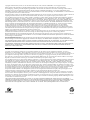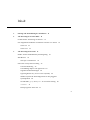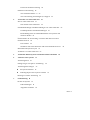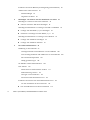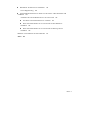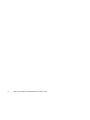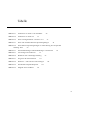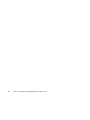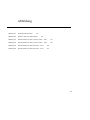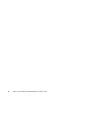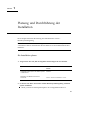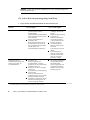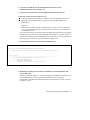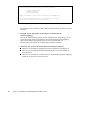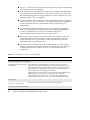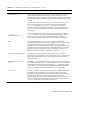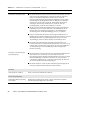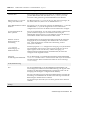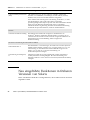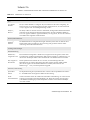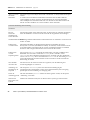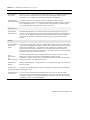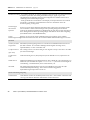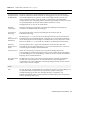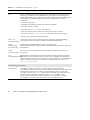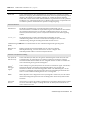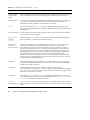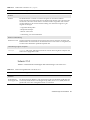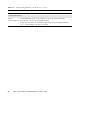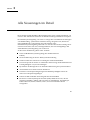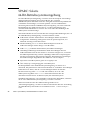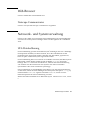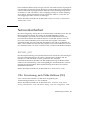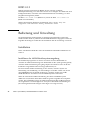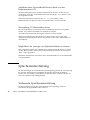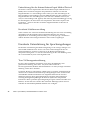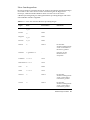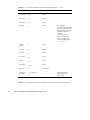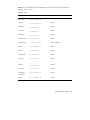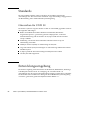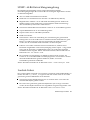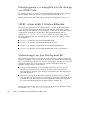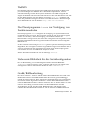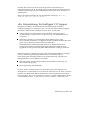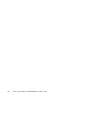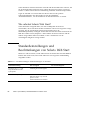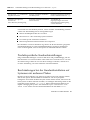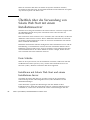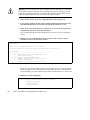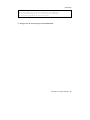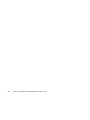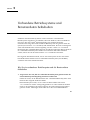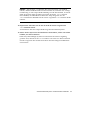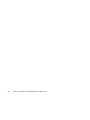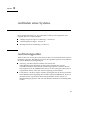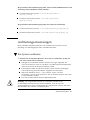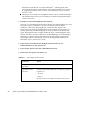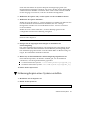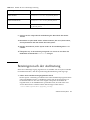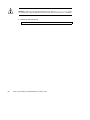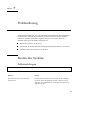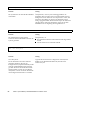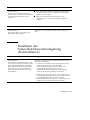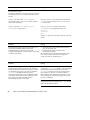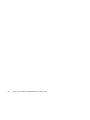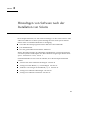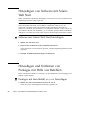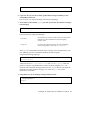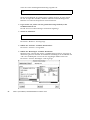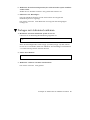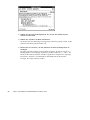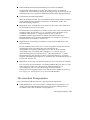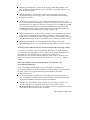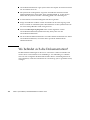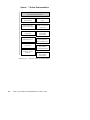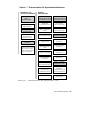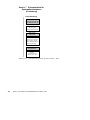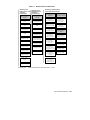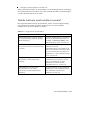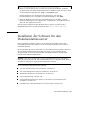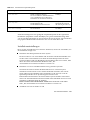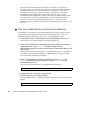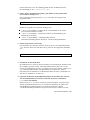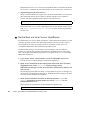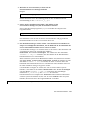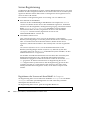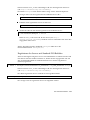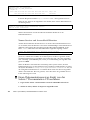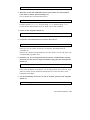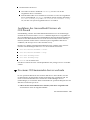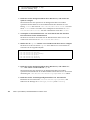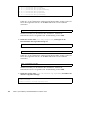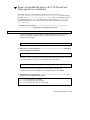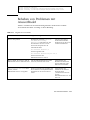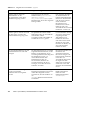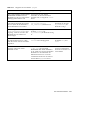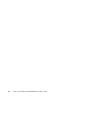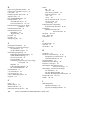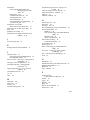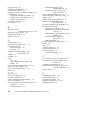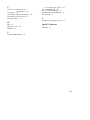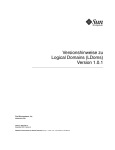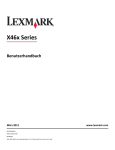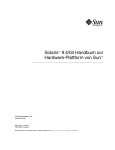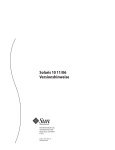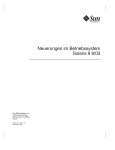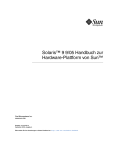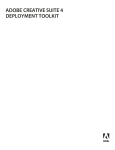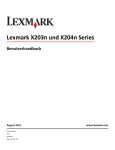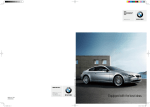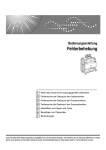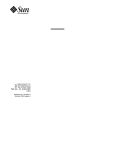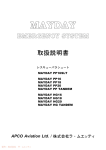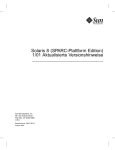Download Solaris 7 - Oracle Documentation
Transcript
Solaris 7 (Intel-Plattform)-Installationsbibliothek Sun Microsystems, Inc. 901 San Antonio Road Palo Alto, CA 94303–4900 USA Bestellnummer 805-5786 Oktober 1998 Copyright 1998 Sun Microsystems, Inc. 901 San Antonio Road, Palo Alto, California 94303-4900 U.S.A. All rights reserved. Dieses Produkt oder Dokument ist urheberrechtlich geschützt und wird unter Lizenzen vertrieben, die seine Verwendung, Vervielfältigung, Verteilung und Dekompilierung einschränken. Das Produkt oder Dokument darf weder vollständig noch in Teilen in irgendeiner Form oder mit irgendwelchen Mitteln ohne die vorherige schriftliche Einwilligung von Sun und gegebenenfalls seiner Lizenzgeber reproduziert werden. Die Software von Fremdherstellern, auch die Font-Technologie, ist urheberrechtlich von den Zulieferern von Sun geschützt und wird von ihnen lizenziert. Teile des Produkts wurden aus den Berkeley BSD-Systemen abgeleitet, die von der University of California lizenziert werden. UNIX ist ein eingetragenes Warenzeichen in den USA und in anderen Statten, das exklusiv von X/Open Company, Ltd. lizenziert wird. Sun, Sun Microsystems, das Sun-Logo, SunSoft, SunDocs, SunExpress, JavaSoft, SunOS, Solstice, SunATM, Online: DiskSuite, JumpStart, AnswerBook, AnswerBook2, Java, HotJava, Enterprise Agents, OpenWindows, Power Management, XGL, XIL, SunVideo, SunButtons, SunDial, PEX, NFS, Admintools, AdminSuite, AutoClient, PC Card, ToolTalk, DeskSet, VISUAL, Direct Xlib, CacheFS, WebNFS, Web Start, UltraSPARC, JavaStation, DiskSuite, SunFastEthernet, SunSolve, Ultra und Solaris sind Warenzeichen, eingetragene Warenzeichen oder Dienstleistungszeichen von Sun Microsystems, Inc. in den USA und in anderen Ländern. Alle SPARC-Warenzeichen werden unter einer Lizenz verwendet und sind Warenzeichen oder eingetragene Warenzeichen von SPARC International, Inc. in den USA und in anderen Ländern. Produkte, die mit SPARC-Warenzeichen versehen sind, basieren auf einer von Sun Microsystems, Inc. entwickelten Architektur.PostScript ist ein Warenzeichen oder in einigen Ländern auch ein eingetragenes Warenzeichen von Adobe Systems, Incorporated. Display Postscript ist ein Warenzeichen von Adobe Systems, Incorporated. KCMS und Kodak Color Management System sind Warenzeichen der Eastman Kodak Company. Netscape Navigator ist ein Warenzeichen der Netscape Communications Corporation. OpenGL ist ein eingetragenes Warenzeichen von Silicon Graphics, Inc. OPEN LOOK und SunTM Graphical User Interface wurden von Sun Microsystems, Inc. für Anwender und Lizenznehmer entwickelt. Sun anerkennt die Pionierarbeit, die Xerox bei der Erforschung und Entwicklung des Konzepts der visuellen und grafischen Benutzeroberflächen für die Computerbranche geleistet hat. Sun hat eine nicht exklusive Lizenz von Xerox für Xerox Graphical User Interface. Die Lizenz gilt auch für die Lizenznehmer von Sun, die OPEN LOOK-Benutzeroberflächen implementieren und die schriftlichen Lizenzverträge von Sun einhalten. EINGESCHRÄNKTE RECHTE: Einsatz, Duplizierung oder Preisgabe durch die Regierung der Vereinigten Staaten unterliegt den Einschränkungen von FAR 52.227–14(g)(2)(6/87) und FAR 52.227–19(6/87) oder DFAR 252.227–7015(b)(6/95) und DFAR 227.7202–3(a). DIE DOKUMENTATION WIRD UNTER AUSSCHLUSS JEDER SACHMÄNGELHAFTUNG AUSGELIEFERT. ALLE AUSDRÜCKLICHEN ODER IMPLIZIERTEN BEDINGUNGEN, DARSTELLUNGEN UND GEWÄHRLEISTUNGEN, EINSCHLIESSLICH ALLER IMPLIZIERTEN GEWÄHRLEISTUNGEN DER MARKTGÄNGIGEN QUALITÄT, ZWECKDIENLICHKEIT ODER NICHTVERLETZUNG, WERDEN NICHT ANERKANNT. AUSGENOMMEN SIND DIE FÄLLE, IN DENEN HAFTUNGSABLEHNUNGSERKLÄRUNGEN RECHTLICH UNZULÄSSIG SIND. Copyright 1998 Sun Microsystems, Inc. 901 San Antonio Road, Palo Alto, Californie 94303-4900 Etats-Unis. Tous droits réservés. Ce produit ou document est protégé par un copyright et distribué avec des licences qui en restreignent l’utilisation, la copie, la distribution, et la décompilation. Aucune partie de ce produit ou document ne peut être reproduite sous aucune forme, par quelque moyen que ce soit, sans l’autorisation préalable et écrite de Sun et de ses bailleurs de licence, s’il y en a. Le logiciel détenu par des tiers, et qui comprend la technologie relative aux polices de caractères, est protégé par un copyright et licencié par des fournisseurs de Sun. Des parties de ce produit pourront être dérivées du système Berkeley BSD licenciés par l’Université de Californie. UNIX est une marque déposée aux Etats-Unis et dans d’autres pays et licenciée exclusivement par X/Open Company, Ltd. Sun, Sun Microsystems, le logo Sun, SunSoft, SunDocs, SunExpress, , JavaSoft, SunOS, Solstice, Online: DiskSuite, JumpStart, AnswerBook, AnswerBook2, Java, HotJava, Enterprise Agents, OpenWindows, Power Management, XGL, XIL, SunVideo, SunButtons, SunDial, PEX, NFS, Admintools, AdminSuite, AutoClient, PC Card, ToolTalk, DeskSet, VISUAL, Direct Xlib, CacheFS, WebNFS, Web Start, SunATM, UltraSPARC, JavaStation, SunFastEthernet, SunSolve, Ultra et Solaris sont des marques de fabrique ou des marques déposées, ou marques de service, de Sun Microsystems, Inc. aux Etats-Unis et dans d’autres pays. Toutes les marques SPARC sont utilisées sous licence et sont des marques de fabrique ou des marques déposées de SPARC International, Inc. aux Etats-Unis et dans d’autres pays. Les produits portant les marques SPARC sont basés sur une architecture développée par Sun Microsystems, Inc.PostScript est une marque de Adobe Systems, Incorporated, laquelle pourrait é‘tre déposée dans certaines juridictions. Display Postscript est une marque de Adobe Systems, Incorporated. KCMS et Kodak Color Management System sont des marques de Eastman Kodak Company. Netscape Navigator est une marque de Netscape Communications Corporation. OpenGL est une marque déposée de Silicon Graphics, Inc. L’interface d’utilisation graphique OPEN LOOK et SunTM a été développée par Sun Microsystems, Inc. pour ses utilisateurs et licenciés. Sun reconnaît les efforts de pionniers de Xerox pour la recherche et le développement du concept des interfaces d’utilisation visuelle ou graphique pour l’industrie de l’informatique. Sun détient une licence non exclusive de Xerox sur l’interface d’utilisation graphique Xerox, cette licence couvrant également les licenciés de Sun qui mettent en place l’interface d’utilisation graphique OPEN LOOK et qui en outre se conforment aux licences écrites de Sun. CETTE PUBLICATION EST FOURNIE “EN L’ETAT” ET AUCUNE GARANTIE, EXPRESSE OU IMPLICITE, N’EST ACCORDEE, Y COMPRIS DES GARANTIES CONCERNANT LA VALEUR MARCHANDE, L’APTITUDE DE LA PUBLICATION A REPONDRE A UNE UTILISATION PARTICULIERE, OU LE FAIT QU’ELLE NE SOIT PAS CONTREFAISANTE DE PRODUIT DE TIERS. CE DENI DE GARANTIE NE S’APPLIQUERAIT PAS, DANS LA MESURE OU IL SERAIT TENU JURIDIQUEMENT NUL ET NON AVENU. Please Recycle Inhalt 1. Planung und Durchführung der Installation 13 2. Alle Neuerungen auf einen Blick 19 Gründe für die Aufrüstung auf Solaris 7 19 Neu eingeführte Funktionen in früheren Versionen von Solaris Solaris 2.6 26 27 Solaris 2.5.1 35 3. Alle Neuerungen im Detail 37 SPARC: Solaris 64-Bit-Betriebssystemumgebung Web-Browser 38 39 Netscape Communicator 39 Netzwerk- und Systemverwaltung 39 UFS-Protokollierung 39 UFS-Einhänge-Option zum Ignorieren von Zugriffszeit-Aktualisierungen 40 Lightweight Directory Access Protocol (LDAP) 40 SPARC: Dynamische Neukonfiguration für hot-pluggable Systemplatinen 40 Neue Befehle pgrep und pkill zur Prozeßverwaltung 40 sendmail 41 Dienstprogramm Traceroute 41 3 Speicherabzug bei Systemabsturz 41 Verbesserung der Netzwerkleistung 42 TCP mit SACK 42 Netzwerksicherheit 43 RPCSEC_GSS 43 NIS+ Erweiterung nach Diffie-Hellman (DH) 43 BIND 8.1.2 44 Bedienung und Verwaltung 44 Installation 44 Dokumentation 45 Sprachenunterstützung 46 Verbesserte Sprachenunterstützung 46 Erweiterte Unterstützung für Sprachumgebungen 48 Standards 52 Gütezeichen für UNIX 98 Entwicklungsumgebung 52 52 SPARC: 64-Bit-Entwicklungsumgebung 52 Laufzeit-Linker 53 Dienstprogramm man ermöglicht jetzt die Anzeige von SGML-Code 54 SPARC: Solaris 64-Bit X Window-Bibliothek 54 Verbesserungen am Java Development Kit 54 WebNFS 55 Das Dienstprogramm truss zur Verfolgung von Funktionsaufrufen Verbesserte Bibliothek für die Gerätekonfiguration Grafik/Bildbearbeitung 55 CDE (Common Desktop Environment) Motif 2.1 57 57 Drucken 58 4 Solaris 7 (Intel-Plattform)-Installationsbibliothek ♦ Oktober 1998 55 55 Erweiterte Schriftenverwaltung Hardware-Unterstützung 58 58 x86: SCSI-Plattentreiber sd 58 x86: Unterstützung für Intelligent I/O Support 4. Verwenden von Solaris Web Start 59 61 Was ist Solaris Web Start? 61 Wie arbeitet Solaris Web Start? 62 Standardeinstellungen und Beschränkungen von Solaris Web Start 62 Produktspezifische Standardeinstellungen 63 Beschränkungen bei der Standardinstallation auf Systemen mit mehreren Platten 63 Überblick über die Verwendung von Solaris Web Start mit einem Installationsserver 64 Erste Schritte 64 Installieren mit Solaris Web Start und einem Installations-Server Manuelles Dateisystem-Layout 64 65 Ausführen von Solaris Web Start 65 5. Vorhandene Betriebssysteme und Benutzerdaten beibehalten 69 6. Aufrüsten eines Systems 73 Aufrüstungsarten 73 Häufige Fragen zur Option “Aufrüstung” 74 Aufrüstungsanweisungen H H Ein System aufrüsten 75 75 Sicherungskopien eines Systems erstellen 77 Bereinigen nach der Aufrüstung 79 7. Problemlösung 81 Booten des Systems 81 Fehlermeldungen 81 Allgemeine Probleme 83 Inhalt 5 Installieren der Solaris-Betriebssystemumgebung (Erstinstallation) 85 Aufrüsten der Solaris-Software Fehlermeldungen 87 Allgemeine Probleme 8. 87 87 Hinzufügen von Software nach der Installation von Solaris 91 Hinzufügen von Software mit Solaris Web Start H Software mit Solaris Web Start hinzufügen 92 92 Hinzufügen und Entfernen von Packages mit Hilfe von Befehlen H H Packages mit dem Befehl pkgadd hinzufügen 92 92 Entfernen von Packages mit dem Befehl pkgrm 94 Hinzufügen und Entfernen von Packages mit Admintool 95 H H 9. Packages mit Admintool hinzufügen Packages mit Admintool entfernen 95 97 Die Online-Dokumentation 99 Einführung in AnswerBook2 99 Leistungsmerkmale und Funktionen von AnswerBook2 100 Neue Leistungsmerkmale und Funktionen von AnswerBook2 Die einzelnen Komponenten 101 Häufig gestellte Fragen 102 Wo befindet sich die Dokumentation? Erste Schritte 104 110 Welche Software muß installiert werden? Dokumentanzeige starten 111 112 Anzeigen von Informationen 112 Suchen eines Dokumentationsservers 112 Installieren der Software für den Dokumentationsserver Vor dem Installieren der Server-Software H 6 114 Die AnswerBook2-Serversoftware installieren Solaris 7 (Intel-Plattform)-Installationsbibliothek ♦ Oktober 1998 116 113 100 H Buchreihen auf dem Server installieren 118 Server-Registrierung 120 H Einen Dokumentationsserver direkt von der Solaris 7 Documentation CD ausführen 122 Ausführen des AnswerBook2-Servers als CGI-Prozeß H H Zu einem CGI-basierenden Server wechseln 125 125 Einen AnswerBook2-Server als CGI-Prozeß auf Sun WebServer ausführen 127 H Einen AnswerBook2-Server als CGI-Prozeß auf Netscape Server ausführen 129 Beheben von Problemen mit AnswerBook2 131 Index 135 Inhalt 7 8 Solaris 7 (Intel-Plattform)-Installationsbibliothek ♦ Oktober 1998 Tabelle TABELLE 2–1 Funktionen von Solaris 7 auf einen Blick 20 TABELLE 2–2 Funktionen von Solaris 2.6 TABELLE 2–3 Neue Leistungsmerkmale von Solaris 2.5.1 TABELLE 3–1 Neue und veränderte Benutzer-Sprachumgebungen 27 35 49 Neue Benutzer-Sprachumgebungen zur Unterstützung der europäischen Währung "Euro" 50 TABELLE 3–2 TABELLE 4–1 Standardeinstellungen und Beschränkungen von Web Start TABELLE 6–1 Anweisungen für das Booten TABELLE 6–2 Befehle für eine vollständige Sicherung TABELLE 9–1 Wegweiser für die Installation TABELLE 9–2 Hardware— und Softwarevoraussetzungen TABELLE 9–3 Erforderliche Festplattenkapazität TABELLE 9–4 Mögliche Server-Probleme 62 76 78 111 114 114 131 9 10 Solaris 7 (Intel-Plattform)-Installationsbibliothek ♦ Oktober 1998 Abbildung Abbildung 9–1 Desktop-Dokumentation 105 Abbildung 9–2 Referenz (Teile der Online-Hilfe) Abbildung 9–3 Dokumentation für den Systemverwalter - Teil 1 107 Abbildung 9–4 Dokumentation für den Systemverwalter - Teil 2 108 Abbildung 9–5 Dokumentation für den Entwickler - Teil 1 109 Abbildung 9–6 Dokumentation für den Entwickler - Teil 2 110 106 11 12 Solaris 7 (Intel-Plattform)-Installationsbibliothek ♦ Oktober 1998 KAPITEL 1 Planung und Durchführung der Installation Dieses Kapitel beschreibt die Planung und Installation der SolarisTM Betriebssystemumgebung. Hinweis - Die Solaris-Software ist möglicherweise bereits auf Ihrem System vorinstalliert. Weitere Informationen hierzu finden Sie in der Dokumentation Ihrer Hardware. Die Installation planen 1. Vergewissern Sie sich, daß die folgenden Anweisungen für Sie zutreffen. Bei Installation der Solaris-Software von ... CD-ROM-Laufwerk, das mit Ihrem System verbunden ist Entferntes CD-ROM-Laufwerk im Netzwerk Aktion Schritt 2. Solaris Advanced Installation Guide. 2. Ist bereits eine ältere Version der Solaris-Betriebssystemumgebung auf Ihrem System installiert? 4 Wenn ja, fahren Sie mit Kapitel Kapitel 6 des vorliegenden Buches fort. 13 4 Wenn nein, gehen Sie zu Schritt 3. 3. Überprüfen Sie, ob Ihre Hardware unterstützt wird. Siehe Solaris 7 (Intel Platform Edition) Hardware Compatibility List. 4. Möchten Sie die vorhandenen Betriebssystemdaten Ihres Systems erhalten? Viele x86-Systeme werden bereits mit vorinstalliertem Betriebssystem ausgeliefert, das die gesamte Festplatte verwendet. Um ein vorhandenes Betriebssystem auf derselben Festplatte wie die Solaris-Betriebssystemumgebung zu erhalten, müssen Sie folgende Schritte unternehmen: 4 Sicherungskopien Ihrer Betriebssystem- und/oder Benutzerdaten erstellen 4 Eine fdisk-Partition für beide Betriebssystemumgebungen erstellen, wenn Sie die Solaris-Betriebssystemumgebung installieren 4 Die zuvor gesicherten Dateien wieder auf die nicht zu Solaris gehörenden fdisk-Partition zurückkopieren, nachdem die Solaris-Betriebssystemumgebung installiert wurde. Detaillierte Anweisungen hierzu finden Sie unter Kapitel 5. 5. Stellen Sie die erforderlichen Informationen zusammen, wenn Ihr System an ein Netzwerk angeschlossen ist. In der folgenden Tabelle finden Sie die Systeminformationen, nach denen Sie möglicherweise während der Installation gefragt werden. Wenn Sie diese Informationen bereits im Vorfeld zusammenstellen, können Sie während der Installation viel Zeit sparen. 4 Wenn auf dem System bereits eine ältere Version der Solaris-Umgebung existiert, können die Systeminformationen mit Hilfe der angegebenen Befehle abgerufen werden. 4 Ist auf dem System noch keine Solaris-Betriebssystemumgebung installiert, erhalten Sie die benötigten Informationen beim Systemverwalter oder bei der Person, die das Netzwerk installiert hat. Systeminformationen, die möglicherweise während der Installation benötigt werden Beispiel Befehl zum Abrufen der Information Name des Systems (Host-Name) krater uname -n Primäre Netzwerkschnittstelle le0 ifconfig -a IP-Adresse 129.221.2.1 ypmatch system_name hosts oder nismatch system_name hosts.org_dir 14 Solaris 7 (Intel-Plattform)-Installationsbibliothek ♦ Oktober 1998 Systeminformationen, die möglicherweise während der Installation benötigt werden Beispiel Befehl zum Abrufen der Information Domain-Name chandy.West.Arp.COM domainname System in Sub-Netzwerk? Ja Suchen Sie in /etc/netmasks nach einem eventuell vorhandenen Sub-Netzwerk Netzmaske 255.255.255.0 more /etc/netmasks 6. Ermitteln Sie die benötigte Festplattenkapazität. Ermitteln Sie vor der Installation der Solaris-Betriebssystemumgebung, wieviel Festplattenkapazität hierfür benötigt wird. Beachten Sie folgende Punkte: 4 Solaris-Software-Gruppe Die empfohlenen Kapazitätswerte finden Sie in der untenstehenden Tabelle. 4 Mitgelieferte Software Den hierfür erforderliche Festplattenkapazität entnehmen Sie der Dokumentation der mitgelieferten Software. Wenn Sie die Software mit Hilfe von Admintool zum Solaris-System hinzufügen, wird der geschätzte Plattenspeicherbedarf der jeweiligen Packages auch im Bildschirm "Software hinzufügen" angezeigt, soweit die Informationen verfügbar sind. Hinweise zur Verwendung von Admintool zum Installieren von Software auf Ihrem System finden Sie unter Kapitel 8 . 4 Software von Drittherstellern Siehe Software-Dokumentation des betreffenden Herstellers. 4 Speicherplatz für Home-Verzeichnisse Home-Verzeichnisse dienen zum Speichern von Benutzerdateien wie beispielsweise Mailnachrichten, Text- und Datendateien oder Anwendungsdateien. Software-Gruppe Empfohlener Speicherplatz Gesamte Distribution plus OEM 801 MByte Gesamte Distribution 787 MByte Entwicklungssystem 716 MByte Endbenutzersystem 438 MByte Planung und Durchführung der Installation 15 Hinweis - In den angegebenen Empfehlungen ist der Auslagerungsbereich bereits berücksichtigt. Die Solaris-Betriebssystemumgebung installieren 1. Legen Sie die Installationsmethode für Ihre Software fest. Methode Das ist möglich Das ist nicht möglich Solaris Web Start 4 Gleichzeitiges Installieren der 4 Aufrüsten von einer gesamten Software Ihres Produktpaketes (Solaris-Betriebssystemumgebung und mitgelieferte Software) mit einem einzigen browser-basierenden Tool 4 Installation aller Softwarekomponenten mit der Standardoption oder Auswahl der gewünschten Komponenten mit der Option für benutzerdefinierte Installation vorherigen Version der SolarisBetriebssystemumgebung 4 Anpassen der Software-Installationen auf niedrigster Ebene (z.B. Auswahl/Abwahl einzelner Packages) 4 Verwendung dieser Methode auf Systemen mit einem Systemspeicher unter 48 MByte. 4 Verwendung dieser Methode auf Systemen, deren Boot-Platte über mehr als 2 Gigabyte Kapazität verfügt1 4 Installieren der 4 Gleichzeitige Installation Interaktives SolarisInstallationsprogramm und andere Programme zur Produktinstallation Solaris-Umgebung mit anschließendem, separaten Installieren der im Lieferumfang enthaltenen Software. 4 Aufrüsten von einer vorherigen Version der Solaris-Betriebssystemumgebung 4 Anpassen der Software-Installationen auf niedrigster Ebene (z.B. Auswahl/ Abwahl einzelner Packages) 4 Installation auf Systemen, die die Mindestanforderungen für die Solaris-Umgebung erfüllen. der gesamten Software im Produktpaket (Solaris-Umgebung und mitgelieferte Software) mit Hilfe eines einzigen Dienstprogramms. 1. Diese Einschränkung betrifft nur die Kapazität, die zur Ausführung von Solaris Web Start erforderlich ist. Solaris Web Start stellt fest, ob die Plattenkapazität für die Installation der gewählten Produkte ausreicht. 16 Solaris 7 (Intel-Plattform)-Installationsbibliothek ♦ Oktober 1998 2. Legen Sie die Diskette für den Konfigurationsassistenten in das Diskettenlaufwerk A: des Systems ein. 3. Legen Sie die Solaris-CD in das CD-ROM-Laufwerk des Systems ein. 4. Bereiten Sie das System zum Booten vor. 4 Falls das System ausgeschaltet ist, schalten Sie die Systemkomponenten ein. 4 Wenn das System eingeschaltet ist, geben Sie die folgenden Befehle ein: $ su root # init 0 Drücken Sie bei entsprechender Aufforderung eine Taste, um das System neu zu booten. Verwenden Sie den Reset-Schalter zum Neustart, wenn das System heruntergefahren ist. Nach dem Einschalten des Systems prüft ein Diagnoseprogramm (der sogenannte Konfigurationsassistent) ob Hardware-Konflikte mit Geräten vorliegen, die Sie zu einem unterstützten System hinzugefügt haben. Falls dies der Fall ist, können Sie den Vorgang erst fortsetzen, wenn alle Fehler bereinigt sind. 5. Booten Sie das System von der lokalen CD-ROM (CD). Boot Solaris Select one of the identified devices to boot Solaris. > To make a selection, use the arrow keys, then press Enter to mark it [X]. Boot Solaris -------------------------------------------------------------------[ ] NET : Xircom Pocket Ethernet parallel port card Port: 3BC-3BF; IRQ: 7 [ ] CD : IDE(ATA) IBM-H2344-A4 Target: 0; Port 1F0-1F7, 3F6-3F7; IRQ: 14 6. Wählen Sie zwischen der interaktiven Installation und der Installation mit Solaris Web Start. Wählen Sie nicht die Option 2 - Custom JumpStart. Es handelt sich dabei um eine erweiterte Methode der automatischen Installation, die eine vorherige Konfiguration erfordert. Eine Beschreibung hierzu finden Sie im Solaris Advanced Installation Guide. Planung und Durchführung der Installation 17 Select the type of installation you want to perform: 1 Solaris Interactive 2 Custom JumpStart 3 Solaris Web Start Enter the number of your choice followed by the <ENTER> key. If you enter anything else, or if you wait for 30 seconds, an interactive installation will be started. Bei Problemen, die ab diesem Punkt auftreten können, finden Sie Hinweise unter Kapitel 7. 7. Befolgen Sie die angezeigten Anweisungen zur Installation der Solaris-Umgebung. Das Solaris-Installationsprogramm ist eine menügesteuerte Anwendung, die Sie Schritt für Schritt durch die Installation der Solaris-Betriebssystemumgebung führt. Das Installationsprogramm besitzt auch eine Online-Hilfe zur Beantwortung von Fragen, die während der Installation auftreten. 8. Stellen Sie fest, ob Sie noch andere Software installieren möchten. 4 Hinweise zur Installation mitgelieferter Software finden Sie unterKapitel 8. 4 Hinweise zur Installation der Online-Dokumentation von Solaris finden Sie unter Kapitel 9. 4 Hinweise zur Installation von Patches für die Solaris-Betriebssystemumgebung finden Sie in den Solaris-Versionshinweisen. 18 Solaris 7 (Intel-Plattform)-Installationsbibliothek ♦ Oktober 1998 KAPITEL 2 Alle Neuerungen auf einen Blick Dieses Kapitel gibt einen Überblick über die neuen Funktionen der Betriebssystemumgebung SolarisTM 7. Tabelle 2–1 enthält kurze Beschreibungen der neuen Funktionen in dieser Version. Ausführliche Informationen finden Sie in Kapitel 3. Das Betriebssystem Solaris dient als Grundlage für Web-basierte Systeme. Es ist skalierbar und verfügt über ausreichend Kapazitäten für ausbaufähige Geschäftsanwendungen im schnell wachsenden Internet. Zuverlässig wie der Wählton Ihres Telefons ist die Solaris-Software der WebTon für das Internet. Die neue Solaris-Betriebssystemumgebung in 64-Bit-Technologie bietet die Kapazität, Leistung und Stabilität auch für den Umgang mit extrem umfangreichen Dateien. Zuverlässig, stabil und flexibel stellt Ihnen die Solaris-Software Kapazität, Sicherheit, leichte Verwaltbarkeit und globale Konnektivität zur Verfügung. Gründe für die Aufrüstung auf Solaris 7 Die neue Version zeichnet sich durch die unten aufgeführten Hauptmerkmale aus. Tabelle 2–1 gibt eine Übersicht über diese neuen Funktionen, und Kapitel 2 enthält detaillierte Beschreibungen der einzelnen Funktionen. 4 Die Solaris-Software enthält eine neue Anwendungsumgebung, die das Erstellen und Ausführen von 64-Bit-Anwendungen ermöglicht und gleichzeitig die Kompatibilität und Funktionalität für die vorhandene 32-Bit-Umgebung bewahrt. (Nur Version für SPARCTM -Plattformen). 4 UFS-Protokollierung erhöht die Zuverlässigkeit des Dateisystems und verhindert, daß Dateien inkonsistent werden können. Darüber hinaus wird der Neustart nach einem Absturz verkürzt. 4 Das LDAP-Protokoll verbessert die Verwaltung der Namen-Datenbanken. 19 4 Das JavaTM Developer Kit für Solaris bietet eine erheblich gesteigerte Skalierbarkeit und Leistung für Java-Anwendungen. 4 Dank dynamischer Neukonfigurierung erhalten Service-Anbieter die Möglichkeit, hot-pluggable Systemkomponenten ein- und auszubauen oder zu ersetzen, ohne daß ein zeitauwendiger Boot-Vorgang erforderlich ist. (Diese Funktion ist nur für bestimmte SPARCTM -Server verfügbar.) 4 Der AnswerBook2TM -Server kann über einem vorhandenen Web-Server ausgeführt werden, wie z.B. dem SunTM WebServerTM . Dadurch entfällt die Notwendigkeit zu einem zusätzlichen Web-Server ausschließlich für die Unterstützung von AnswerBook2. 4 Unicode-Sprachumgebungen enthalten sechs neue UTF-8-Sprachumgebungen. Ferner wurden die Unicode-Sprachumgebungen um Multiskript-Fähigkeiten erweitert, so daß Benutzer jetzt Text von verschiedenen Skripts in unterschiedlichen Sprachen eingeben und anzeigen können. 4 RPC wurde auf der Basis der GSS-API überarbeitet. Dies erhöht nicht nur die Sicherheitsintegrität und Vertraulichkeit, sondern bietet darüber hinaus den Vorteil, daß NFSTM -Services nicht mehr an einen spezifischen oder alleinigen Sicherheitsmechanismus gebunden sind. 4 Die Solaris Common Desktop Environment (CDE) enthält neue Tools, die das einfachere Auffinden, Ändern und Verwalten von Adreßkarten, Anwendungen, E-Mail-Adressen, Dateien, Ordnern, Hosts, Prozessen und Web-Adressen ermöglichen. TABELLE 2–1 Funktionen von Solaris 7 auf einen Blick Merkmal Beschreibung Solaris 64-Bit-Betriebssystemumgebung 64-Bit-Betriebssystemumgebung (nur SPARC) Die 64-Bit-Betriebssystemumgebung von Solaris stellt eine komplette Anwendungs- und Entwicklungsumgebung für 32 und 64 Bit dar, die von einem 64-Bit-Betriebssystem unterstützt wird. Dies ermöglicht maximale Kompatibilität mit vorhandenen Anwendungen, sowohl auf Quelltext- als auch auf Binärebene. Gleichzeitig überwindet die 64-Bit-Betriebssystemumgebung von Solaris zahlreiche Beschränkungen des 32-Bit-Systems. Hier ist vor allem Unterstützung eines virtuellen 64-Bit-Adreßraums zu nennen. Aber auch andere Beschränkungen des 32-Bit-Systems wurden behoben. (Nur Version für die SPARC-Plattform) Web Browser NetscapeTM Communicator Solaris 7 wird jetzt mit Netscape Communicator ausgeliefert. Netzwerk- und Systemverwaltung 20 Solaris 7 (Intel-Plattform)-Installationsbibliothek ♦ Oktober 1998 TABELLE 2–1 Funktionen von Solaris 7 auf einen Blick (fortgesetzt) Merkmal Beschreibung UFS-Protokollierung UFS-Protokollierung speichert Transaktionen (d.h. Änderungen, die eine vollständige UFS-Operation darstellen) in einem Protokoll, bevor die Transaktionen auf das UFS-Dateisystem angewendet werden. Nachdem eine Transaktion gespeichert ist, kann sie später auf das Dateisystem angewendet werden. UFS-Protokollierung bietet zwei Vorteile. Sie verhindert zum einen, daß Dateisysteme inkonsistent werden können. Dadurch wird der Befehl fsck(1M) nicht mehr benötigt. Da fsck nicht mehr erforderlich ist, reduziert die UFS-Protokollierung zum andern auch die Neustartzeit eines Systems nach einem eventuellen Systemabsturz oder einem unsauberen Systemstopp. −o noatime UFS-Einhänge-Option Um die Zugriffszeiten auf Dateien zu ignorieren, können Sie die Option −o noatime verwenden, wenn Sie ein UFS-Dateisystem einhängen. Diese Option reduziert die Plattenaktivität auf Dateisystemen, bei denen Zugriffzeiten keine Rolle spielen (z.B. einem Usenet Nachrichten-Spool). LDAP Das Lightweight Directory Access Protocol (LDAP) ist ein offener, plattformunabhängiger Standard für ein Zugriffsprotokoll auf der Basis des X.500-Informationsmodells. LDAP läuft oberhalb von TCP/IP und verwendet einfache Zeichenfolgencodierungen. LDAP-Anwendungen sind Client/Server-Anwendungen. Dank der Client-Bibliothek im Lieferumfang dieser Version können Entwickler LDAP-Anwendungen erstellen, und Benutzer können LDAP-fähige Anwendungen ausführen. Dynamische Neukonfiguration Die dynamische Neukonfigurierung ermöglicht es Service-Anbietern, hot-pluggable Systemplatinen ein- und auszubauen oder zu ersetzen, ohne daß ein zeitauwender Bootvorgang erforderlich ist. (Nur für bestimmte SPARC-Systeme.) Neue Befehle: pgrep und pkill Der Befehl pgrep durchsucht die aktiven Prozesse des Systems und zeigt die Prozeß-IDs derjenigen Prozesse an, deren Attribute den an der Befehlszeile angegebenen Kriterien entsprechen. Der Befehl pkill funktioniert ähnlich wie der Befehl pgrep. Anstatt die den Suchkriterien entsprechenden IDs anzuzeigen, wird auf diese jedoch der Befehl kill(2) ausgeführt. sendmail 8.9 Diese Version enthält verschiedene Neuerungen. Sie enthällt Eingriffspunkte, mit denen Sie die Beschränkung unerwünschter E-Mails (Spam- oder Bulk-Mail) implementieren können. Ferner ermöglicht sie die Einrichtung virtueller Hosts, über die E-Mail unter Verwendung verschiedener Domain-Namen empfangen werden kann. Schließlich bietet sie auch eine verbesserte Konfigurations-Hierarchie, welche den Aufbau Ihrer eigenen sendmail-Konfigurationsdatei erheblich erleichtert. Alle Neuerungen auf einen Blick 21 TABELLE 2–1 Funktionen von Solaris 7 auf einen Blick (fortgesetzt) Merkmal Beschreibung Dienstprogramm Traceroute Solaris 7 wird zusammen mit dem bekannten Dienstprogramm Traceroute ausgeliefert. Traceroute ermöglicht die Verfolgung der Route, die ein IP-Paket zu einem Internet-Host verwendet. Mit diesem nützlichen Programm lassen sich Routing-Fehlkonfiguration und Fehler im Routing-Pfad einfach erkennen. Speicherabzug bei Systemabsturz Das Dienstprogramm zur Erstellung eines Speicherabzugs bei Systemabsturz funktioniert folgendermaßen: 4 Mit dem Befehl dumpadm können Systemverwalter Speicherabzüge bei Systemabsturz des Betriebssystems konfigurieren. 4 Die Speicherabzugsdaten werden jetzt im komprimierten Format auf dem Speicherabzugsgerät gespeichert. 4 Das Speichern der Speicherabzugsdateien wird im Hintergrund ausgeführt, wenn ein reserviertes Speicherabzugsgerät (nicht der primäre Auslagerungsbereich) Bestandteil der Speicherabzugskonfiguration ist. Netzwerkleistung TCP mit SACK TCP SACK (Selective Acknowledgment) bietet Unterstützung gemäß RFC 2018 für die Behebung von Leistungsengpässen durch Überlastung und den Ausfall mehrerer Übertragungspakete in Anwendungen, die große TCP-Fenster (RFC 1323) über Satellitenverbindungen oder Transkontinentalkabel verwenden. Netzwerksicherheit RPCSEC_GSS RPC wurde auf der Basis der GSS-API überarbeitet. Dies erhöht nicht nur die Sicherheitsintegrität und Vertraulichkeit, sondern bietet darüber hinaus auch den Vorteil, daß NFS-Services nicht mehr an einen spezifischen oder alleinigen Sicherheitsmechanismus gebunden sind. NIS+ Erweiterung nach Diffie-Hellman NIS+ verbessert die Sicherheit von NIS durch Verlängerung des Authentisierungsschlüssels von 192 auf 640 Bit. BIND 8.1.2 Berkeley Internet Name Deamon (BIND), die am weitesten verbreitete DNS-Implementierung, ist in der neuen Version 8.1.2 verfügbar. Sie enthält eine neue Konfigurationsdatei, welche die Netzwerksicherheit durch Verwendung von ACLs (Zugriffssteuerungslisten) erhöht. Bedienung und Verwaltung Installation 22 Solaris 7 (Intel-Plattform)-Installationsbibliothek ♦ Oktober 1998 TABELLE 2–1 Funktionen von Solaris 7 auf einen Blick (fortgesetzt) Merkmal Beschreibung SPARC: Installieren einer 64-Bit-Betriebssystemumgebung Die Installationsprogramme von Solaris 7 besitzen ein neues Markierfeld zur Auswahl der 64-Bit-Unterstützung. Diese Option wird standardmäßig verwendet, wenn die Installation auf UltraSPARCTM -Plattformen erfolgt. Installieren von AnswerBooks mit Web Start Das Produkt Web Start (auf der Dokumentations-CD) bietet eine grafische Schnittstelle mit Auswahlmöglichkeiten zur Installation des AnswerBook2-Server sowie aller oder ausgewählter Buchreichen auf der CD. Weitere Sprachumgebungen zur Auswahl Die CD von Solaris 7 enthält sowohl die englische als auch europäische Versionen der Solaris-Software. Im Vergleich zu Solaris 2.6 kann der Benutzer bei der Installation dieser kombinierten CD unter mehr Dialogsprachen auswählen. Dokumentation Online-Dokumentation (Man Pages) im AnswerBook2-Format Die Online-Dokumentation liegt nicht mehr im AnswerBookTM -Format, sondern im Format AnswerBook2 (SGML) vor. Dies vereinfacht die Navigation und ermöglicht es, Verweise auf Man Pages direkt aus anderen AnswerBook2-Dokumenten zu erreichen. Ausführen eines AnswerBook2-Server direkt von der Dokumentations-CD Mit einer Dokumentations-CD und Root-Zugriff auf das System, mit dem die CD verbunden ist, kann der AnswerBook2-Server über das Skript ab2cd direkt von der CD ausgeführt werden. Die Dokumentation kann von der CD angezeigt werden. Verwendung CGI-basierender Server Der AnswerBook2-Server kann über einem vorhandenen Web-Server ausgeführt werden, wie z.B. dem Sun WebServer. Dadurch wird für die AnswerBook2-Unterstützung kein eigener Web-Server mehr benötigt. Möglichkeit, die Anzeige von Stylesheet-Fehlern zu steuern Auf dem AnswerBook2-Server kann die Umgebungsvariable AB2_DEBUG gesetzt werden. Diese Variable steuert, ob Stylesheet-Fehler dem Benutzer mit dem roten Text "BUG" angezeigt werden. Sprachunterstützung Alle Neuerungen auf einen Blick 23 TABELLE 2–1 Funktionen von Solaris 7 auf einen Blick (fortgesetzt) Merkmal Beschreibung Verbessertes Sprachenmodell 4 Die Solaris-Software besitzt erweiterte Unicode-Unterstützung mit sechs neuen UTF-8-Sprachumgebungen: Französisch, Deutsch, Italienisch, Spanisch, Schwedisch und Europa. Darüber hinaus wurde die Unicode-Sprachumgebung mit Multiskript-Fähigkeit erweitert. Damit erhalten Benutzer die Möglichkeit, Texte aus Skripten verschiedener Schriften wie beispielsweise Japanisch, Thailändisch oder Russisch anzuzeigen und zwischen den Skripten zu wechseln, ohne die Sprachumgebung wechseln oder installieren zu müssen. 4 Die neue Version enthält Unterstützung für Sprachen mit komplexem Schriftbild wie etwa Arabisch, Hebräisch oder Thailändisch, für die spezielle Textvorverarbeitung erforderlich ist, um bidirektionalen, zusammengesetzen und kontextabhängigen Text zu verarbeiten. 4 Solaris 7 implementiert die Internet Intranet Input Method Protocol (IIIMP). Dieses Protokell ermöglicht den problemlosen Wechsel zwischen den Eingabemethoden von Anwendungen unter Solaris, Java und Anwendungen, die keine ohne X Windows-Anwendungen sind. 4 Der Desktop Font Downloader ermöglicht es den Benutzern von PostScriptTM -Druckern, Schriftarten herunterzuladen, zu löschen, neu zu codieren und zu konvertieren. Ferner bietet das Programm Funktionen zur Statusprüfung und zur Durchführung anderer Aufgaben der Druckerverwaltung. Erweiterte Unterstützung der Sprachumgebung 4 Die Europäische Union (EU) hat eine neue gemeinsame Währung unter dem Namen "Euro" beschlossen. Ab Januar 1999 werden alle Devisenorganisationen, Banken und Finanzinstitute von ihrer jeweiligen nationalen Währung auf den Euro umstellen. Um diesen Wechsel vorzubereiten, enthält Solaris 7 erweiterte Unterstützung für den Euro mit sechs neuen Benutzer-Sprachumgebungen. 4 Die Solaris-Software wurde um die Unterstützung für die Regionen in Osteuropa, Thailand und den Mittleren Osten erweitert. Standards Gütezeichen für UNIX 98 Solaris 7 besitzt das Zertifikat für UNIX 98. Entwicklungsumgebung 64-Bit-Entwicklungsumgebung (nur SPARC) 24 Die Betriebssystemumgebung Solaris 7 bietet Entwicklern komplette Entwicklungsumgebungen für 32 und 64 Bit. Solaris 7 (Intel-Plattform)-Installationsbibliothek ♦ Oktober 1998 TABELLE 2–1 Funktionen von Solaris 7 auf einen Blick (fortgesetzt) Merkmal Beschreibung Laufzeit-Linker Der Laufzeit-Linker ermöglicht Programmen das Auffinden gemeinsam genutzter Bibliotheken auch ohne Setzen von LD_LIBRARY_PATH und macht das Laden gemeinsam genutzter Bibliotheken noch effizienter. Dienstprogramm man jetzt mit Anzeige von SGML-Code Das Dienstprogramm man ist jetzt in der Lage, Man Pages anzuzeigen, die mit SGML codiert sind, ebenso wie das herkömmliche nroff. Solaris-Bibliotheken für 64-Bit X Windows Der gesamte Core der gemeinsam genutzten X11-Bibliotheken (.so) und alle lint-Bibliotheken (.ln), die für Programmierer in der 32-Bit-Version verfügbar sind, sind auch in der 64-Bit-Version für 64-Bit-Solaris verfügbar. Java Development Kit für Solaris optimiert Das Java Development Kit 1.1.5 für Solaris wurde besonders optimiert und getestet. Dadurch ermöglicht es eine erhebliche Verbesserung der Skalierbarkeit und Leistung für Java-Anwendungen, die für den Einsatz in Unternehmen und über das Netzwerk entwickelt wurden. WebNFSTM Software Development Kit im Lieferumfang Das WebNFS Software Development Kit (SDK) ermöglicht den entfernten Dateizugriff für Java-Anwendungen über WebNFS. Da es das Protokoll NFSTM direkt implementiert, ist keine NFS-Unterstützung auf dem Host-System erforderlich. truss jetzt mit Nachverfolgung von Funktionsaufrufen Das Dienstprogramm truss ermöglicht die Verfolgung von Systemaufrufen und Gerätefehlern eines Prozesses. Das Programm wurde um eine neue Option ergänzt, mit der sich die Entry- und Exit-Verfolgung von Funktionsaufrufen auf Benutzerebene durchführen läßt, die durch den verfolgten Prozeß ausgeführt werden. Verbesserte Gerätekonfigurationsbibliothek Die zur Bereitstellung von Gerätekonfigurationsdaten dienende Bibliothek libdevinfo wurde in Solaris 7 weiter verbessert und ist jetzt noch stabliler und umfangreicher. Weitere Informationen finden Sie auf der Man Page libdevinfo(3). Grafik/Bildbearbeitung XILTM Die XIL-Grafikbibliothek ist eine Basis-Bibliothek für Bibliotheken oder Anwendungen, die Funktionen für die Bildbearbeitung oder digitales Video benötigen (z.B. Dokument-Bildaufbereitung, Farb-Druckvorstufe oder die Erzeugung und Wiedergabe von digitalen Video-Inhalten). Die neue Unterstützung für stereoskopische Bildwiedergabe ermöglicht die Darstellung von Einzelbildern für das linke und rechte Auge. Dies läßt die Bildwiedergabe dreidimensional erscheinen. Das XIL Developers Kit wurde jetzt von Solaris getrennt und ist kostenlos erhältlich. Desktop Alle Neuerungen auf einen Blick 25 TABELLE 2–1 Funktionen von Solaris 7 auf einen Blick (fortgesetzt) Merkmal Beschreibung Common Desktop Environment (CDE) CDE enthält neue Tools, die das einfachere Auffinden, Ändern und Verwalten von Adreßkarten, Anwendungen, E-Mail-Adressen, Dateien, Ordnern, Hosts, Prozessen und Web-Adressen ermöglichen. Ferner enthält CDE auch integrierte Unterstützung für Motif 2.1, u.a. fünf neue Motif-Widgets, und ist MT-sicher. Motif 2.1 unterstützt Sprachumgebungen für komplexe Sprachen nach dem ISO-Standard. Hierbei bietet ein auf der Betriebssystemumgebung Solaris 7 entwickelter einheitlicher Binärcode gleichzeitig erweiterte und Standardunterstützung für Kunden der Sprachen Hebräisch, Arabisch und Thailändisch. Drucken Verbesserte Schriftenverwaltung Der Desktop Font Downloader ermöglicht es den Benutzern von PostScriptTM -Druckern, Schriftarten herunterzuladen, zu löschen, neu zu codieren und zu konvertieren. Ferner bietet das Programm Funktionen zur Statusprüfung und zur Durchführung anderer Aufgaben der Druckerverwaltung. Hardware-Unterstützung der Intel-Plattform Edition SCSI-Plattentreiber sd Unterstützung für Intelligent I/ O Der Plattentreiber sd für SCSI-Targets, der früher nur auf Solaris-Systemen (SPARC Platform Edition) verfügbar war, wird jetzt anstelle von cmdk zur Unterstützung von SCSI-Platten und ATAPI-CD-ROMs eingesetzt. Der Treiber cmdk ist nach wie vor für die Unterstützung von Nicht-SCSI-Festplatten verfügbar. Intelligent I/O (I2O) ist ein neuer Standard für modular aufgebaute E/ A-Subsysteme hoher Leistungsfähigkeit. Die I2O-Unterstützung setzt I2O-fähige Hardware voraus und ist nur für Solaris (Intel-Plattform Edition) verfügbar. Neu eingeführte Funktionen in früheren Versionen von Solaris Dieser Abschnitt beschreibt die Leistungsmerkmale, die in früheren Solaris-Versionen eingeführt wurden. 26 Solaris 7 (Intel-Plattform)-Installationsbibliothek ♦ Oktober 1998 Solaris 2.6 Tabelle 2–2 beschreibt die neuen und verbesserten Funktionen von Solaris 2.6. TABELLE 2–2 Funktionen von Solaris 2.6 Merkmal Beschreibung Java Java Virtual Machine Die Java Virtual Machine 1.1 integriert die Java-Plattform in die Solaris-Umgebung. Sie besteht aus der Java-Laufzeitumgebung und den wichtigsten Tools, die zum Entwickeln von Java-Applets und -Anwendungen benötigt werden. HotJavaTM Browser Der HotJava-Browser hat eine einfach zu bedienende, konfigurierbare Benutzeroberfläche zum Browsen im Internet und firmeneigenen Intranets. Er kann ausführbare Inhalte in Form von Applets ausführen. Applets sind kleine Java-Programme, die wie eine Grafik in eine HTML-Seite eingebettet werden können. Intranet/Internet-Dienste WebNFSTM Software Die WebNFS-Software ermöglicht den Zugriff auf Dateisysteme über das Web mit dem Protokoll NFS. Dieses Protokoll ist sehr zuverlässig und garantiert auch bei starker Auslastung einen hohen Datendurchsatz. Leistungsverbesserungen Datenbankleistung Direkte Ein-/ Ausgabe bei UFS Bei UFS-Dateien ermöglichen es direkte Ein-/Ausgaben einem Programm, Daten unter Umgehung des virtuellen Speicherpuffers direkt auf die Festplatte zu schreiben bzw. von ihr zu lesen. Ein Beispiel dafür ist das Herunterladen von Satellitendaten in eine Datei. Ein/Ausgabe im Raw-Modus Durch Optimieren der Routinen für Low-Level-E/A-Unterstützung konnte der Datendurchsatz zu Geräten ohne Dateisystem (Raw-Geräte) drastisch erhöht werden (Raw-Geräte werden oft für Datenbankdateien verwendet). Der Treiber für das SPARCstorageTM -Array wurde entsprechend angepaßt. Netzwerk-/Web-Leistung SystemkernSockets Die Implementierung der Systemkern-Sockets verbessert die Kompatibilität mit SunOSTM 4.x- und BSD-Sockets und ergibt eine höhere Socket-Leistung. Große TCP-Datenfenster Große TCP-Fenster bieten die in RFC1323 beschriebene Unterstützung. Sie verbessern die Leistung in Netzwerken mit hoher Bandbreite (z.B. ATM) oder starken Verzögerungen (z.B. Satellitenverbindungen), indem Datenpakete mit mehr als den üblichen 64 KByte verwendet werden. Alle Neuerungen auf einen Blick 27 TABELLE 2–2 Funktionen von Solaris 2.6 Merkmal Beschreibung ’Zero Copy’ TCP/ HardwarePrüfsumme Durch Zero Copy TCP muß jetzt nicht mehr vom Benutzer- in den Systembereich kopiert werden. (fortgesetzt) Es werden nun auch Hardware-Prüfsummen unterstützt. Diese Technik erhöht die Geschwindigkeit, da durch Auslagern der Berechnungen auf einen entsprechenden Netzwerkadapter die Prüfsumme nicht mehr von der Software berechnet werden muß. Derzeit wird diese Funktion nur von der SunATMTM -Karte unterstützt. Verbesserte Bedienung und Verwaltung Installation Browserbasierende Installation mit Solaris Web Start Das Dienstprogramm Solaris Web Start basiert auf einem Browser und führt die Benutzer durch die Installation von Solaris und die Auswahl der mitgelieferten Anwendungen. In der neugestalteten Dokumentation sind Informationen zur Installation von Solaris noch Installationsdokumentation leichter zu finden. Konfigurieren von x86-Geräten Die Benutzeroberfläche des Konfigurationsassistenten ist Bestandteil des neuen Boot-Systems von Solaris (Intel-Plattform Edition). Sie ermittelt, welche Hardware-Geräte im System installiert sind, überwacht die von den verschiedenen Geräten verwendeten Ressourcen und ermöglicht dem Benutzer die Auswahl des Boot-Geräts. Konfigurieren von x86Peripheriegeräten Das Programm kdmconfig ermöglicht die Konfiguration von Maus, Grafikkarte und Bildschirm eines x86-Geräts. Ist die Datei Owconfig bereits vorhanden, wertet kdmconfig die darin enthaltenen Informationen aus. Zusätzlich ruft diese aktualisierte Version von kdmconfig die im Verzeichnisbaum devinfo von der Anwendung devconf noch nicht berücksichtigten Informationen ab und verwendet sie für die automatische Bezeichnung der Geräte. Neue Struktur der Solaris-CD Der Bereich 0 auf der Solaris-CD wurde neu organisiert, um die Bedienung und Erweiterungsfähigkeit zu verbessern. Aufrüstung mit Neubelegung der Festplatte Mit der Option "Aufrüstung" kann eine automatische Neubelegung des Festplattenspeichers durchgeführt werden, falls im aktuellen Dateisystem nicht genug Speicherplatz für die Aufrüstung zur Verfügung steht. Testen der Mit dem neuen Befehl pfinstall können die Profile getestet werden, die die Option Aufrüstungsprofile "Aufrüstung" verwenden. Wechseln des Boot-Geräts eines Systems 28 Während der Installation kann jetzt das Boot-Gerät des Systems gewechselt werden. Solaris 7 (Intel-Plattform)-Installationsbibliothek ♦ Oktober 1998 TABELLE 2–2 Funktionen von Solaris 2.6 Merkmal Beschreibung Vorkonfigurieren des Systems Die Datei sysidcfg ermöglicht jetzt die Vorkonfigurierung von Systeminformationen mit Hilfe verschiedener Schlüsselwörter. Sie können ein oder mehrere Schlüsselwörter verwenden, um verschiedene Systeminformationsebenen zu konfigurieren. (fortgesetzt) Im Installationsfenster der englischen Solaris 2.6-CD stehen mehrere englische Optionale 8-BitSprachumgebungen Sprachumgebungen zur Auswahl. Wenn Sie 8-Bit-Zeichen verwenden wollen, verwenden Sie zur Installation eine der −en_XX-Optionen. Die in der Installation gewählte Option wird als Standard-Sprachumgebung des Systems verwendet. Dokumentation AnswerBook2Dokumentation Die Online-Dokumentation von Solaris kann mit einem beliebigen Browser angezeigt werden. Die AnswerBook-Anzeige verwendet eine Benutzeroberfläche auf Grundlage eines Browsers, mit der Benutzer eine Vielzahl von Informationen über Solaris (einschließlich vorhandener AnswerBookTM -Dokumente und Man Pages) anzeigen und ausdrucken können. Desktop Common Desktop Environment (CDE) Solaris CDE ist eine moderne, einfach zu bedienende Desktop-Umgebung auf Motif-Basis, die eine konsistente Benutzeroberfläche auf allen UNIX®-Plattformen bietet. Mit der Solaris CDE können OpenWindowsTM -Anwendungen ohne Änderungen ausgeführt werden. Darüber hinaus sind CDE-Anwendungen ins World Wide Web integriert. Klicken Sie beispielsweise in einer CDE Mailer-Nachricht auf eine HTTP-Adresse, wird die betreffende Web-Seite in einem Browser-Fenster geöffnet. Power ManagementTM für SPARC-Desktops Die Power Management-Software ermöglicht Benutzern, Energie zu sparen, wenn ihr Desktop-System nicht in Gebrauch ist. Standardmäßig schalten sich alle UltraSPARCTM -Desktop-Systeme nach 30 Minuten Leerlauf ab. Sie können die Zeitspanne beliebig ändern oder die Funktion deaktivieren. OpenWindowsDesktop Desktop und Bibliotheken von OpenWindows 3.6 wurden fehlerbereinigt und auf das Jahr 2000 ausgerichtet. Neue BenutzerZehn neue Sprachumgebungen für Osteuropa, Rußland, Griechenland und das Baltikum Sprachumgebungen sind hinzugekommen. Unterstützung für Unicode 2.0 Es sind zwei Sprachumgebungen hinzugekommen, die Unicode 2.0 und ISO 10646 entsprechen. Sie sind die ersten Sprachumgebungen in Solaris, die Multiscript-Ein- und -Ausgaben ermöglichen. Diese Sprachumgebungen unterstützen nur die CDE-Umgebung (einschließlich Motif- und CDE-Bibliotheken). Alle Neuerungen auf einen Blick 29 TABELLE 2–2 Funktionen von Solaris 2.6 Merkmal Beschreibung (fortgesetzt) Schriftenverwaltung - Font Admin ermöglicht das einfache Installieren und Verwenden von Schriftarten für das X Window-System. Die Anwendung unterstützt TrueType-, Type0-, Type1- und CID-Schriftarten für Multibyte-Sprachen und verfügt über eine Schriftvorschau. Sie ist vollständig in den CDE-Desktop integriert. - TrueType-Schriftarten werden durch X und Display PostScript unterstützt. Font Admin ermöglicht es, Schriftarten von Drittherstellern einfach zu installieren und in die Solaris-Umgebung zu integrieren. Erweiterungen für asiatische Sprachen Solaris 2.6 wurde entsprechend dem Extended UNIX Codeset (EUC) umgestaltet. Dabei sind zusätzliche Codesatz-Unterstützungen und Sprachumgebungen für verbreitete asiatische PC-Kodierungsstandards wie ShiftJIS (PCK) in Japan, Big5 in PRC und Johap in Korea hinzugekommen. Diese Sprachumgebungen unterstützen nur die CDE-Umgebung (einschließlich Motif- und CDE-Bibliotheken). SolarisBenutzer, die sich mit der Solaris-Online-Registrierung registrieren lassen, erhalten Benutzerregistrierungautomatisch Informationen über die neuesten Produkte und Dienstleistungen von Solaris. Standards Auf das Jahr 2000 ausgerichtet Die Betriebssystemumgebung Solaris 2.6 ist für den bevorstehenden Datumswechsel im Jahr 2000 vorbreitet. Sie verwendet eindeutige Datumsangaben und folgt den X/ Open-Richtlinien, wo diese anwendbar sind. X/Open UNIX 95 Die vorherige Version von Solaris befolgte viele Angaben von Spec 1170. Solaris 2.6 erfüllt jetzt alle Anforderungen. (Spec 1170) X/Open XFN CAE Federated Naming Service (FNS) entspricht jetzt der Definition von X/Open XFN CAE. POSIX 1003.1b POSIX-Echtzeitfunktionen sind hinzugekommen. Dies schließt die volle Unterstützung von POSIX AIO (mit Ausnahme der Option −PRIORITIZED I/O) und neue Erweiterungen zur Unterstützung von 64-Bit-Dateien (siehe “Große Dateien”) ein. ISO 10646 Der Standard ISO 10646 definiert Unicode 2.0 einschließlich UCS-2 und UTF-8 (die UNIX-Standardimplementierung). Alle in diesem Standard angegebenen Implementierungen entsprechen Unicode 2.0. Stabile Entwicklungsumgebung Große Dateien 30 Große Dateien werden auf den Dateisystemen UFS, NFSTM und CacheFSTM unterstützt. Die von Large File Summit definierten Schnittstellen werden unterstützt. Solaris 7 (Intel-Plattform)-Installationsbibliothek ♦ Oktober 1998 TABELLE 2–2 Funktionen von Solaris 2.6 Merkmal Beschreibung (fortgesetzt) Versionskontrolle/ Entwickler gemeinsam genutzter Bibliotheken haben jetzt eine bessere Kontrolle über Gültigkeitsbereiche öffentliche Schnittstellen. Dadurch können die Abhängigkeiten zwischen Anwendungen für Bibliotheken und den Bibliotheken besser gesteuert werden. Anwendungen können einfacher auf andere Plattformen portiert werden und sind von Änderungen an den Bibliotheken weniger betroffen. Dies ermöglicht qualitativ hochwertigere Produkte. In Solaris 2.6 nutzen die Systembibliotheken die Vorteile dieser Technik und besitzen sowohl Gültigkeitsbereiche als auch die Versionskontrolle. SchedulerAuslösungen Scheduler-Auslösungen ermöglichen eine zusätzliche Scheduling-Unterstützung des Systemkerns für Multithreading-Anwendungen. PrimärzugriffSteuerung Primärzugriff-Steuerung ermöglicht Anwendungen die Kontrolle über die Systemkern-Auslastung. /procDateisystem und Watchpoints Das Dateisystem /proc hat jetzt eine Verzeichnishierarchie mit Unterverzeichnissen für Statusinformationen und Steuerfunktionen. Außerdem gibt es eine Watchpoint-Funktion, mit der Datenzugriffe und -änderungen im Adreßraum des Prozesses überwacht werden können. Der Befehl adb(1) verwendet diese Funktion, um Watchpoints bereitzustellen. Federated Naming Service (FNS) FNS entspricht jetzt der X/Open XFN 2.0-Definition. Ferner bietet FNS jetzt auch Unterstützung für das Lightweight Directory Access Protocol (LDAP) sowie verbesserte Unterstützung für die Dateien und NIS-Back-Ends. Asynchrone E/A Durch die Unterstützung asynchroner Ein-/Ausgabe für Bandgeräte kann die Leistungsfähigkeit schneller Bandlaufwerke besser genutzt werden. Mit der Möglichkeit, E/A-Anforderungen in eine Warteschlange zu stellen, bietet diese Technik eine erhebliche Steigerung des E/A-Datendurchsatzes. Solaris Developer Kit (SDK) Die SDK-Software ist jetzt in die Solaris-Umgebung integriert und kein eigenständiges Produkt mehr. Alle Informationen, die zum Entwickeln von Anwendungen und Grafik-Treibern für Solaris-Endbenutzer-Laufzeitumgebungen benötigt werden, sind nun in dieser Solaris-Version verfügbar. Grafik XGLTM Die XGL-API für 2D- und 3D-Funktionen ermöglicht das Portieren von Anwendungen auf verschiedene Hardware-Plattformen und sorgt für eine optimale Leistung der Grafikbeschleunigung. Die XGL-API unterstützt Rastertext, Umgebungs- und Eckpunkt-Texturübertragung, Vier-Komponenten-Texturübertragung, DGA-transparentes Overlay und Triangle List Gcache. Alle Neuerungen auf einen Blick 31 TABELLE 2–2 Funktionen von Solaris 2.6 Merkmal Beschreibung XIL Die XIL-Grafikbibliothek stellt Basisfunktionen für Bibliotheken und Anwendungen zur Verfügung, die Funktionen für die Bildbearbeitung oder digitales Video benötigen (z.B. Dokument-Bildaufbereitung, Farbdruckvorstufe oder Erzeugung und Wiedergabe digitaler Video-Inhalte). Die folgenden Funktionen sind neu in Solaris Release 2.6. Die XIL 1.3-Bibliothek (fortgesetzt) - ist multithreading-sicher - unterstützt 32-Bit-Gleitkommazahlen mit einfacher Genauigkeit - unterstützt temporäre Grafiken - unterstützt das neue XIL_GENERAL -Speicherformat - bietet Unterstützung für das Kodak Color Management SystemTM (KCMS) - unterstützt das neue XIL_BAND_SEQUENTIAL-Speicherformat für alle Datentypen - benötigt weniger Speicher bei Tiled-Speicherung Die PEX-API (Application Programming Interface) ermöglicht plattformunabhängige PEXTM 3.0.2Laufzeitumgebung Anwendungen sowie 3D-Grafiken auf lokalen und entfernten Bildschirmen. KCMS MultithreadingProgrammierung KCMS unterstützt Multithreading-Programme (MT-sicher). Eine KCMS-Multithreading-Anwendung braucht bei KCMS-Bibliotheksaufrufen keine Sperrung durchzuführen. X11R6Das Fenstersystem X11R6 enthält die neuesten Fehlerbehebungen und Patches des X Basisfenstersystem Konsortiums. X11Double Buffer Extension (DBE) ist eine Standardtechnik der Doppelpufferung innerhalb Doppelpuffererweiterung des X Window-Systems. Bei dieser Technik werden zwei Grafikpuffer (für Vordergrund und Hintergrund) verwendet. Nur der Inhalt des Vordergrundpuffers ist für den Benutzer sichtbar. Genaue Informationen hierzu finden Sie im Internet unter der Adresse ftp:// ftp.x.org/pub/DOCS/DBE/ Unterstützung großer Dateien Große Dateien 32 Große Dateien werden für UFS-, NFS- und CacheFS-Dateisysteme unterstützt. Anwendungen können Dateien mit bis zu einem TByte bei UFS-Dateisystemen und bis zur Höchstgrenze des NFS-Servers bei NFS- und CacheFS-Dateisystemen erzeugen und verwenden. Mit einer neuen −mount-Option kann die Unterstützung großer Dateien bei UFS-Dateisystemen deaktiviert werden. Die Option −mount ermöglicht es dem Systemverwalter sicherzustellen, daß große Dateien nicht versehentlich von älteren Anwendungen verwendet werden, die sie nicht sicher unterstützen können. Solaris 7 (Intel-Plattform)-Installationsbibliothek ♦ Oktober 1998 TABELLE 2–2 Funktionen von Solaris 2.6 Merkmal Beschreibung 64-Bit-AIO Solaris stellt Entwicklern neue Schnittstellen für asynchrone Ein-/Ausgaben bei großen Dateien zur Verfügung. Die Schnittstellen sind in KAIO mit einer Implementierungstechnik integriert, die Zugriffe auf raw-Dateien optimiert. Sie werden automatisch durch die Solaris AIO- oder die neuen POSIX AIO-Schnittstellen ausgewählt. KAIO ist die optimierte Technik für Lese- und Schreibzugriffe auf raw-Dateien. KAIO ist für E/A-Operationen mit raw-Dateien optimiert und bewirkt eine spürbare Leistungssteigerung. (fortgesetzt) Netzwerksicherheit NFS Kerberos Die Kerberos-Authentisierung verwendet eine DES-Verschlüsselung, um die Netzwerksicherheit zu erhöhen. Die Implementierung der Netzwerkdienste NFS und RPC im Systemkern unterstützt jetzt ein neues RPC-Authentisierungsschema, das auf der GSS-API (Generalized Security Services API) basiert. Dadurch wird die NFS-Umgebung sicherer. RPCSEC_GSS Die Implementierung von RPC auf Benutzerebene unterstützt ein neues Authentisierungsschema. Es basiert auf GSS-API und ermöglicht eine verbesserte Authentisierung, Weitergabe und Integrität für RPC-basierte Services. Authentisierungsmodule Mit Hilfe von PAM können Sie neue Authentisierungstechnologien integrieren. (PAM) BIND Version 4.9.4-P1 Berkeley Internet Name Daemon (BIND), die am weitesten verbreitete DNS-Implementierung, ist in der neuen Version 4.9.4-P1 verfügbar. Viele Sicherheitsprobleme früherer Versionen sind jetzt behoben. Netzwerk- und Systemverwaltung NTP (Network Time Protocol) Solaris unterstützt jetzt NTP, das eine genaue Abstimmung der Uhrzeit und/oder eine Synchronisierung der Systemuhren in verteilten Umgebungen ermöglicht. In älteren Versionen konnten Solaris-Kunden eine frei verfügbare Version von NTP verwenden. Die neue Unterstützung liefert genauere Zeitangaben. SolsticeTM Enterprise AgentsTM Solstice Enterprise Agents (SEA) basiert auf der neuen erweiterbaren Agent- oder Master/ Subagent-Technologie. SEA dient Komponentenentwicklern sowie System- und Netzwerkverwaltern zum Entwickeln angepaßter SNMP- oder DMI-Subagents, um das Verwalten verschiedener Komponenten, Subsysteme und Anwendungen innerhalb eines Geräts von einer SNMP-Verwaltungskonsole aus zu ermöglichen. DHCP DHCP (Dynamic Host Configuration Protocol) ermöglicht es einem Host, eine IP-Adresse und andere Konfigurationsparameter ohne Vorkonfiguration durch den Systemverwalter abzurufen. NFS Client Failover Client Failover sorgt für eine ständige Verfügbarkeit von Read-Only-Dateisystemen. Sobald ein Server nicht mehr verfügbar ist, hängt der Client das Dateisystem automatisch von einem anderen Server ein. Alle Neuerungen auf einen Blick 33 TABELLE 2–2 Funktionen von Solaris 2.6 Merkmal Beschreibung VLSM (Variable Length Subnet Mask) VLSM ermöglicht eine effizientere Verwendung des IP-Adreßraums. Der TCP/IP-Verwalter kann mit CIDR (Classless Inter-Domain Routing) den Adreßraum flexibler aufteilen. Routing-Sockets Es wird jetzt die von 4.4 BSD implementierte Routing-Socket-Schnittstelle verwendet, die sich praktisch als Standard durchgesetzt hat. Dies ermöglicht die Verwendung von CIDR-fähigen Routing-Protokollen wie OSPF, BGP-4 und RIPv2. autofs Der neue Automount-Dämon autofs ist jetzt vollständig multithreading-fähig. Dies ermöglicht das gleichzeitige Bearbeiten mehrerer Einhänge-Anforderungen und erhöht die Zuverlässigkeit. Prozessorgruppen Prozessorgruppen ermöglichen dem Systemverwalter die Kontrolle über die Zuordnung von Prozessen zu Prozessorgruppen. NIS+ backup/ schnelles restore Die NIS+ Befehle backup und restore bieten eine schnelle und effiziente Möglichkeit, NIS+ Namensplätze zu sichern und wiederherzustellen. NIS+ über ein Wide-AreaNetwork (WAN) Durch die Anpassung der Server-Benutzung kann der NIS+ Verwalter für Clients, die Namen-Services benötigen, die Suchreihenfolge der NIS+ Server festlegen. Der Server-Einsatz kann unter den Clients ausgeglichen werden, indem für verschiedene Clients unterschiedliche Server als “bevorzugt” (primär) angegeben werden. Wenn ein Client keine Informationen von seinen bevorzugten Servern erhalten kann, läßt sich die Reihenfolge festlegen, mit welcher der Client andere Server abfragt. Diese Funktion ist speziell in Situationen von Nutzen, in denen sich eine NIS+ Domain über eine WAN-Verbindung erstreckt. Hier kann der Netzwerkverkehr über die WAN-Verbindung verringert werden, indem festgelegt wird, daß die Clients die Namen-Services zuerst auf der Client-Seite der Verbindung abfragen. NIS-Server Solaris unterstützt jetzt nativ den NIS-Server. In früheren Solaris-Versionen wurde der NIS-Server im Emulationsmodus durch den NIS+ Server oder von einem eigenständigen Produkt namens NSkit unterstützt. CFS-Booten CFS-Booten ermöglicht AutoClientTM -Systemen, schneller und mit weniger Netzwerkverkehr zu booten, indem von einem lokalen CacheFS-Festplattencache gebootet wird. Der Cache wird beim ersten Systemstart gefüllt. Bei späteren Startvorgängen werden die Daten aus dem Cache verwendet. Patch-Tools Patch-Tools wie patchadd und patchrm zum Hinzufügen und Entfernen von Patches sind jetzt Bestandteil der Solaris-Software und liegen nicht mehr als installpatch- und backoutpatch-Befehle den einzelnen Patches bei. isalistDienstprogramme isalist ist eine Gruppe von Dienstprogrammen, mit denen Benutzer ermitteln können, welche Befehlssätze auf ihren Rechnern unterstützt werden und welche die beste Leistung bieten. 34 (fortgesetzt) Solaris 7 (Intel-Plattform)-Installationsbibliothek ♦ Oktober 1998 TABELLE 2–2 Funktionen von Solaris 2.6 Merkmal Beschreibung (fortgesetzt) Drucken Drucken Die Drucksoftware von Solaris 2.6 stellt im Vergleich zur LP-Software früherer Solaris-Versionen eine Verbesserung dar. Die Druck-Clients können vom Systemverwalter mit den NIS- oder NIS+ Namen-Services auf einfache Weise eingerichtet und verwaltet werden. Dadurch ist die zentrale Druckverwaltung eines Netzwerks möglich. Es gibt folgende Neuerungen: - Umgestaltete Druckpakete - Druckprotokolladapter - SunSoftTM Print Client - Unterstützung von Netzwerkdruckern Hardware-Unterstützung PCMCIA PC Card PCMCIA stellt eine Erweiterung für ein Solaris Device Driver Kit bereit, um OEMs und Drittherstellern das Entwickeln von Gerätetreibern für PC Card-Geräte zu ermöglichen, die auf allen Solaris-Plattformen quelltextkompatibel sind. Unterstützung tragbarer Computer filesync stellt sicher, daß Daten automatisch zwischen einem tragbaren Computer und einem Server abgeglichen werden. filesync Solaris 2.5.1 Tabelle 2–3 beschreibt die Neuerungen und Verbesserungen von Solaris 2.5.1. TABELLE 2–3 Neue Leistungsmerkmale von Solaris 2.5.1 Merkmal Beschreibung Sicherheit Große Benutzerund Gruppen-IDs Der Maximalwert für Benutzer- und Gruppen-IDs wurde auf 2147483647 (32-Bit-Wert mit Vorzeichen) erhöht. Benutzer und Gruppe nobody (60001) und no access (60002) haben die gleichen IDs wie in den vorhergehenen Solaris 2.x-Versionen. Alle Neuerungen auf einen Blick 35 TABELLE 2–3 Neue Leistungsmerkmale von Solaris 2.5.1 Merkmal (fortgesetzt) Beschreibung Grafik/Bildbearbeitung KCMSKalibrierungstool Grafik/Bildbearbeitung Der X-Rite-Farbmesser wird an die serielle Schnittstelle angeschlossen, von der er die Farbmeßdaten erhält. Es gibt neue Prozeduren, um Farbkalibrierungsmodule zur Systemkonfigurationsdatei OWconfig hinzuzufügen oder daraus zu löschen. 36 Solaris 7 (Intel-Plattform)-Installationsbibliothek ♦ Oktober 1998 KAPITEL 3 Alle Neuerungen im Detail Dieses Kapitel enthält detaillierte Beschreibungen der neuen Leistungsmerkmale von Solaris 7. Eine tabellarische Übersicht mit Kurzbeschreibungen finden Sie in Kapitel 2. Die Betriebssystemumgebung von Solaris 7 verfügt über fortschrittliche Technologien wie Multithreading, symmetrisches Multi-Processing, integrierte TCP/IP-basierte Netzwerkfunktionen, Unterstützung für große Dateien in der 64-Bit-Betriebssystemumgebung und Tools zur zentralen Netzwerkverwaltung. Diese Solaris-Version bietet viele neue Leistungsmerkmale, die eine leistungsfähige und stabile Betriebssystemumgebung noch verbessern. Zu den neuen Funktionen gehören unter anderem: 4 Solaris 64-Bit-Betriebssystemumgebung (Nur SPARC-Plattform Edition) 4 UFS-Protokollierung für bessere Dateisystemunterstützung 4 LDAP-Protokoll für verbesserte Verwaltung der Namen-Datenbanken 4 Java Developer Kit für Solaris zur erheblichen Verbesserung der Skalierbarkeit und Leistungsfähigkeit von Java-Anwendungen 4 Dynamische Neukonfiguration zur deutlichen Reduzierung der Systemausfallzeit 4 AnswerBook2-Server läuft auf einem Web-Server 4 Erweiterte Unicode-Sprachumgebungen mit Multiskript-Fähigkeit und sechs neuen Unicode-Sprachumgebungen 4 Verbesserte RPC-Sicherheit durch Integrität und Vertraulichkeit 4 Die Solaris Common Desktop Environment (CDE) enthält neue Tools, die das einfachere Auffinden, Ändern und Verwalten von Adreßkarten, Anwendungen, E-Mail-Adressen, Dateien, Ordnern, Hosts, Prozessen und Web-Adressen ermöglichen. 37 SPARC: Solaris 64-Bit-Betriebssystemumgebung Die 64-bit-Betriebssystemumgebung von Solaris stellt eine komplette Anwendungsund Entwicklungsumgebung für 32 und 64 Bit dar, die von einem 64-BitBetriebssystem unterstützt wird. Dies ermöglicht maximale Kompatibilität mit vorhandenen Anwendungen, sowohl auf Quelltext- als auch auf Binärebene. Gleichzeitig überwindet die 64-Bit-Betriebssystemumgebung von Solaris zahlreiche Beschränkungen des 32-Bit-Systems. Hier ist vor allem Unterstützung eines virtuellen 64-Bit-Adreßraums zu nennen. Aber auch andere Beschränkungen des 32-Bit-Systems wurden beseitigt. Nachstehend finden Sie eine Übersicht über die wichtigsten Beschränkungen, die von der 64-Bit-Betriebssystemumgebung von Solaris behoben werden: 4 64 Bit breiter virtueller Adreßraum für Anwendungen und den Systemkern ermöglicht die Ausführung umfangreicher Tasks im primären Speicher, was erhebliche Leistungsvorteile bieten kann. 4 Die Beschränkung von stdioauf 256 Datei-Deskriptoren wurde für 64-Bit-Anwendungen auf die Menge von 32 Bit erhöht. 4 64-Bit time_t (verhindert 2038 Probleme) für 64-Bit-Anwendungen. 4 Vollständige 64-Bit Integer-Arithmetik für 64-Bit-Anwendungen. Obwohl 64-Bit-Arithmetik bereits in allen Solaris 2.x-Versionen verfügbar war, verwendet die 64-Bit-Implementierung erstmals vollständige 64 Bit breite Computerregister für Integer-Operationen und Parameter-Übergabe. Damit können Anwendungen die hardwareseitigen Möglichkeiten der 64-Bit-CPU voll ausschöpfen. 4 tmpfs kann auf 64-Bit-Systemen größer als 2 Gigabyte sein. 4 Über 2 GByte pro Auslagerungsgerät auf 64-Bit-System. Die Kompatibilität in der 64-Bit-Betriebssystemumgebung von Solaris ist so umfassend, daß praktisch kein Unterschied erkennbar ist. Vorhandene Anwendungen funktionieren wie bisher, und die PATH-Einstellungen bleiben unverändert. Mit dem neuen Programm isainfo läßt sich feststellen, ob ein 32- oder 64-Bit-System ausgeführt wird. isainfo druckt Informationen über alle unterstützten Instruction Set Architectures (ISA) des laufenden Systems. Schließlich haben Benutzer von UltraSPARC-Computern die Möglichkeit, wahlweise die 32- oder 64-Bit-Betriebssystemumgebung von Solaris zu booten. Nähere Informationen über die 64-Bit-Technologie finden Sie in „Entwicklungsumgebung” auf Seite 52. Weitere Informationen über die Verwendung des 64-Bit-Betriebssystems finden Sie im Dokument Solaris 7 64-bit Developer’s Guide. 38 Solaris 7 (Intel-Plattform)-Installationsbibliothek ♦ Oktober 1998 Web-Browser Solaris 7 enthält einen neuen Web-Browser. Netscape Communicator Solaris 7 wird jetzt mit Netscape Communicator ausgeliefert. Netzwerk- und Systemverwaltung Solaris ist eine stabile und zuverlässige Netzwerkumgebung. Die neuen Funktionen zur Netzwerk- und Systemverwaltung in dieser Version ergänzen die vorhandenen Tools. UFS-Protokollierung UFS-Protokollierung speichert Transaktionen (d.h. Änderungen, die eine vollständige UFS-Operation darstellen) in einem Protokoll, bevor die Transaktionen auf das UFS-Dateisystem angewendet werden. Nachdem eine Transaktion gespeichert ist, kann sie später auf das Dateisystem angewendet werden. UFS-Protokollierung bietet zwei Vorteile. Sie verhindert zum einen, daß Dateisysteme inkonsistent werden können. Dadurch wird der Befehl fsck(1M) nicht mehr benötigt. Weil fsck nicht mehr erforderlich ist, reduziert die UFS-Protokollierung zum anderen auch die Neustartzeit eines Systems nach einem eventuellen Systemabsturz oder einem unsauberen Systemstopp. UFS-Protokollierung ist standardmäßig nicht aktiviert. Um die UFS-Protokollierung zu aktivieren, müssen Sie beim Einhängen des Dateisystems die Option −o logging mit dem Befehl mount(1M) angeben. Der Befehl fsdb(1M) wurde um neue Fehlersuchoptionen für UFS-Protokollierung erweitert. Weitere Informationen finden Sie im Dokument System Administration Guide, Volume I. Alle Neuerungen im Detail 39 UFS-Einhänge-Option zum Ignorieren von Zugriffszeit-Aktualisierungen Um die Zugriffszeit-Aktualisierungen auf Dateien zu ignorieren, können Sie die Option −o noatime verwenden, wenn Sie ein UFS-Dateisystem einhängen. Diese Option reduziert die Plattenaktivität auf Dateisystemen, bei denen Zugriffszeiten keine Rolle spielen (z.B. einem Usenet Nachrichten-Spool). Weitere Informationen finden Sie in der Man Page mount_ufs(1M). Lightweight Directory Access Protocol (LDAP) Das Lightweight Directory Access Protocol (LDAP) ist ein offener, plattformunabhängiger Standard für ein Zugriffsprotokoll auf der Basis des X.500-Informationsmodells. LDAP läuft oberhalb von TCP/IP und verwendet einfache Zeichenfolgencodierungen. LDAP-Anwendungen sind Client/ Server-Anwendungen. Dank der Client-Bibliothek im Lieferumfang dieser Version können Entwickler LDAP-Anwendungen erstellen und Benutzer können LDAP-fähige Anwendungen ausführen. SPARC: Dynamische Neukonfiguration für hot-pluggable Systemplatinen Die dynamische Neukonfigurierung (DR) ermöglicht es Service-Anbietern, hot-pluggable Systemkomponenten ein- und auszubauen oder zu ersetzen, ohne daß ein zeitaufwendiger Boot-Vorgang erforderlich ist. Wenn eine Ersatzplatine nicht sofort verfügbar ist, kann der Systemverwalter mit DR eine ausgefallene Platine deaktivieren und den Serverbetrieb fortsetzen. Diese Version von DR wird nur von SPARC-Servern unterstützt. Informationen darüber, ob Ihr Server die dynamische Neukonfiguration unterstützt, finden Sie in der Hardware-Dokumentation des Herstellers. Neue Befehle pgrep und pkill zur Prozeßverwaltung Solaris 7 enthält die pgrep und pkill, die anstelle der Kombination von ps, grep, egrep, awk und kill treten, die in den vorherigen Versionen von Solaris zur Verwaltung von Prozessen verwendet wurden. Der Befehl pgrep durchsucht die aktiven Prozesse des Systems und zeigt die Prozeß-IDs derjenigen Prozesse an, deren Attribute den an der Befehlszeile angegebenen Kriterien entsprechen. Der Befehl pkill funktioniert ähnlich wie der Befehl pgrep. Anstatt die den Suchkriterien 40 Solaris 7 (Intel-Plattform)-Installationsbibliothek ♦ Oktober 1998 entsprechenden IDs anzuzeigen, wird auf diese jedoch der Befehl kill(2) ausgeführt. Weitere Informationen finden Sie im Dokument System Administration Guide, Volume II. sendmail Die neue Version 8.9 enthält folgende Neuerungen: Eingriffspunkte, mit denen Sie die Beschränkung unerwünschter E-Mails (Spam- oder Bulk-Mail) implementieren können; die Einrichtung virtueller Hosts, über die E-Mail unter Verwendung verschiedener Domain-Namen empfangen werden kann; eine verbesserte Konfigurations-Hierarchie, welche den Aufbau Ihrer eigenen sendmail-Konfigurationsdatei erheblich erleichtert. Weitere Informationen finden Sie im Dokument Mail Administration Guide. Dienstprogramm Traceroute Solaris 7 wird zusammen mit dem bekannten Dienstprogramm Traceroute ausgeliefert. Traceroute ermöglicht die Verfolgung der Route, die ein IP-Paket zu einem Internet-Host verwendet. Traceroute verwendet das Feld ttl (time to live) des IP-Protokolls und versucht, eine ICMP TIME_EXCEEDED-Antwort von jedem Gateway im Pfad und PORT_UNREACHABLE (oder ECHO_REPLY) vom Ziel-Host zu erhalten. Das Dienstprogramm Traceroute beginnt mit dem Senden von Anfragen mit einem ttl von 1 und erhöht diesen Wert solange um 1, bis es zum gewünschten Host gelangt oder eine maximale Anzahl dazwischen liegender Hosts durchlaufen hat. Mit diesem nützlichen Programm lassen sich Probleme der Routing-Konfiguration und Fehler im Routing-Pfad einfach erkennen. Wenn ein bestimmter Host nicht erreichbar ist, läßt sich mit dem Dienstprogramm Traceroute ermitteln, welchen Weg das Paket zum Ziel-Host nimmt und wo mögliche Fehler auftreten. Das Dienstprogramm Traceroute zeigt ferner auch die Übertragungszeit für jedes Gateway auf dem Weg zum Ziel-Host an. Mit diesen Informationen läßt sich analysieren, an welchen Stellen zwischen den beiden Hosts der Datenverkehr langsam ist. Weitere Informationen finden Sie im Dokument TCP/IP and Data Communications Administration Guide. Speicherabzug bei Systemabsturz Die Funktion zum Speicherabzug bei Systemabsturz von Solaris 7 bietet folgende Merkmale: Alle Neuerungen im Detail 41 4 Mit dem Befehl dumpadm können Systemverwalter Speicherabzüge bei Systemabsturz des Betriebssystems konfigurieren. Die dumpadm-Konfigurationsparameter enthalten den Inhalt des Speicherabzugs, das Speicherabzugsgerät und das Verzeichnis, in das die Speicherabzugsdateien geschrieben werden. Dieser Befehl ermöglicht neben dem Setzen und Ändern von Parametern auch die Prüfung, ob die Konfiguration für den Speicherabzug bei Systemabsturz gültig ist. 4 Der Befehl savecore ist jetzt standardmäßig aktiviert. 4 Die Speicherabzugsdaten werden jetzt im komprimierten Format auf dem Speicherabzugsgerät gespeichert. Die Abbilder des Systemkern-Speicherabzugs können über 4 GByte groß sein. Die Komprimierung der Daten gewährleistet ein schnelleres Schreiben des Speicherabzugs und weniger Speicherplatzbedarf auf dem Speicherabzugsgerät. 4 Das Speichern der Speicherabzugsdateien wird im Hintergrund ausgeführt, wenn ein reserviertes Speicherabzugsgerät (nicht der primäre Auslagerungsbereich) Bestandteil der Speicherabzugskonfiguration ist. Beim Booten braucht ein System nicht zu warten, bis der Befehl savecore abgeschlossen ist. Auf Systemen mit großer Hauptspeicherkapazität ist das System unter Umständen verfügbar, bevor savecore abgeschlossen ist. Weitere Informationen über die Funktionen des Speicherabzugs bei Systemabsturz finden Sie im Dokument System Administration Guide, Volume II. Verbesserung der Netzwerkleistung Die Leistungsverbesserungen von Solaris 7 betreffen vor allem die Behebung von Problemen mit Durchsatzengpässen und Übertragungsverlust mehrerer Pakete, wenn TCP über das Netzwerk verwendet wird. TCP mit SACK TCP Selective Acknowledgment TCP SACK) bietet Unterstützung gemäß RFC 2018 zur Behebung der Probleme im Zusammenhang mit der Überlastung und dem Ausfall mehrere Übertragungspakete in Anwendungen, die große TCP-Fenster (RFC 1323) über Satellitenverbindungen oder Transkontinentalkabel verwenden. Ohne TCP SACK bestätigt die empfangende TCP-Anwendung nur das zuletzt in der Reihenfolge erhaltene Paket. Wenn die TCP-Anwendung beispielsweise nach Paket 1, 2 und 3 das Paket 5 empfängt, bestätigt sie nur den Empfang bis einschließlich Paket 3 und weist alle folgenden Pakete zurück, bis sie Paket 4 erhält. Die Neuübertragung 42 Solaris 7 (Intel-Plattform)-Installationsbibliothek ♦ Oktober 1998 kann erheblichen Datenverkehr erzeugen. Bei TCP mit SACK kann die empfangende Seite die Pakete nach ihrem Eingang bestätigen und die Senderseite kann bestimmen, welche Pakete nicht empfangen wurden. Wenn die TCP-Anwendung beispielsweise nach Paket 1, 2 und 3 die Pakete 5 und 6 empfängt, bestätigt sie nur den Empfang dieser Pakete, und die Senderseite braucht anstelle der Pakete 4, 5 und 6 nur das verlorengegangene Paket 4 erneut zu übertragen. Weitere Informationen finden Sie im Dokument TCP/IP and Data Communications Administration Guide. Netzwerksicherheit Die Solaris-Umgebung verfügt über ein hochentwickeltes Sicherheitssystem, das den Benutzerzugriff auf Dateien, den Schutz der Systemdatenbanken und die Verwendung der System-Ressourcen überwacht. Diese Maßnahmen bieten eine netzwerkweite Sicherheit und schützen mehrere verschiedene Systeme, nicht nur eines. Das Solaris-Sicherheitssystem wurde nach den Vorgaben verschiedener Sicherheitsmodelle entworfen und läßt dem Benutzer jetzt und in der Zukunft die Wahl, welches Modell am besten für ihn geeignet ist. Die neuen Funktionen, um die das Sicherheitssystem von Solaris erweitert wurde, werden nachstehend beschrieben. RPCSEC_GSS Die RPC-Implementierung auf Systemkernebene bietet zusätzliche Unterstützung für eine neue Authentisierungsart, die auf der GSS-API basiert. Dadurch sind die NFS-Services sind nicht mehr an einen spezifischen oder alleinigen Sicherheitsmechanismus gebunden. Die RPC-Implementierung auf Benutzerebene wurde um die Unterstützung zweier leistungsfähigerer Sicherheitsdienste erweitert Integrität und Vertraulichkeit. Diese Implementierung unterstützt auch mehrere Sicherheitsmechanismen. Weitere Informationen finden Sie im Dokument NFS Administration Guide. NIS+ Erweiterung nach Diffie-Hellman (DH) NIS+ verbessert die Sicherheit von NIS durch Vergrößerung des Authentisierungsschlüssels von 192 auf 640 Bit. Weitere Informationen finden Sie im Dokument NIS+ Transition Guide, Solaris Naming Administration Guide oder Solaris Naming Setup and Configuration Guide. Alle Neuerungen im Detail 43 BIND 8.1.2 Berkeley Internet Name Daemon (BIND), die am weitesten verbreitete DNS-Implementierung, ist in der neuen Version 8.1.2 verfügbar. Sie enthält eine neue Konfigurationsdatei, welche die Netzwerksicherheit durch Verwendung von ACLs (Zugriffssteuerungslisten) erhöht. Die Datei /etc/named.conf (BIND 8.1.2) ersetzt die Datei /etc/named.boot (BIND 4.9.6 und früher). Weitere Informationen finden Sie im Dokument Solaris Naming Setup and Configuration Guide oder Solaris Naming Administration Guide. Bedienung und Verwaltung Die Solaris-Betriebssystemumgebung ist umfangreich und komplex. Durch ihre flexible Struktur kann sie jederzeit an individuelle Bedürfnisse angepaßt werden. Die folgenden Neuerungen vereinfachen die Installation und die Verwaltung von Solaris: Installation Dieser Abschnitt beschreibt die neuen die Installation betreffenden Funktionen von Solaris 7. Installieren der 64-Bit-Betriebssystemumgebung Die Installationsprogramme von Solaris 7 besitzen ein neues Markierfeld zur Auswahl der 64-Bit-Unterstützung. Das Markierfeld ist aktiv (nicht grau dargestellt), wenn die 64-Bit-Unterstützung eine gültige Option der Hardware oder der für die Installation ausgewählten Software-Gruppe (Metacluster) ist. Die Auswahl der 64-Bit-Unterstützung ist nur sinnvoll, wenn das System zur Entwicklung oder Ausführung von Anwendungen verwendet werden soll, die für den 64-Bit-Befehlssatz der SPARC-Technologie compiliert wurden. Der 64-Bit SPARC-Befehlssatz wird derzeit auf UltraSPARC-Systemen unterstützt. Wenn die Auswahl der 64-Bit-Unterstützung bei einem UltraSPARC-System deaktiviert wird, können darauf keine 64-Bit-Programm ausgeführt und compiliert werden. Ein UltraSPARC-System mit 64-Bit-Unterstützung führt 32-Bit-Programme mit vergleichbarer Geschwindigkeit wie ein System ohne 64-Bit-Unterstützung aus (die Leistungsunterschiede betragen in der Regel nur wenige Prozent). 44 Solaris 7 (Intel-Plattform)-Installationsbibliothek ♦ Oktober 1998 Installieren von AnswerBook mit Web Start Die Dokumentations-CD von Solaris 7 enthält eine neue Auswahl zur Installation von Software von der CD. Standard-Dienstprogramme wie pkgadd können zur Installation aller auf der CD gespeicherten Programme verwendet werden. Alternativ kann durch Klicken auf das Installationssymbol auch das Produkt Web Start aufgerufen werden. Web Start bietet eine grafische Schnittstelle mit Auswahlmöglichkeiten zur Installation des AnswerBook2-Servers sowie aller oder ausgewählter Buchreihen auf der CD. Weitere Informationen finden Sie unter Kapitel 9. Weitere Sprachumgebungen zur Auswahl Die CD von Solaris 7 enthält sowohl die englische als auch europäische Versionen der Solaris-Software. Im Vergleich zu Solaris 2.6 kann der Benutzer bei der Installation dieser kombinierten CD unter mehr Dialogsprachen auswählen. Hinweis - Beachten Sie, daß mehrere Sprachumgebungen mit einer bestimmten Sprache verknüpft werden können. Dies ermöglicht die Berücksichtigung nationaler Unterschiede wie beispielsweise die Währungsschreibweise. So können beispielsweise englischsprachige Benutzer in den USA die Sprachumgebungsdatei en_US (Englisch für die USA) auswählen. Ein englischsprachiger Benutzer in Großbritannien kann die Datei en_GB (Englisch für Großbritannien) auswählen. Dokumentation Das Online-Dokumentationssystem AnswerBook2 verwendet eine Browser-basierte Benutzeroberfläche, mit der Sie eine Vielzahl von Solaris-Informationen einschließlich vorhandender AnswerBook-Dokumente und Man Pages anzeigen und ausdrucken können. Die neuen Funktionen von AnswerBook2 werden nachstehend beschrieben. Solaris Reference Manual (Man Pages) jetzt im AnswerBook2-Format verfügbar Die Online-Dokumentation (Man Pages) ist jetzt im Format AnswerBook2 (SGML) statt dem AnswerBook1-Format verfügbar. Dies vereinfacht die Navigation und ermöglicht es, Verweise auf Man Pages direkt aus anderen AnswerBook2-Dokumenten zu erreichen. Alle Neuerungen im Detail 45 Ausführen eines AnswerBook2-Servers direkt von der Dokumentations-CD Mit der Dokumentations-CD und Root-Zugriff auf das System, mit dem die CD verbinden ist, kann der AnswerBook2-Server mit dem Skript ab2cd direkt von der CD ausgeführt werden. Nähere Informationen finden Sie in der Doc CD README-Datei auf der Dokumentations-CD, Kapitel 9 oder in der Online-Hilfe von AnswerBook2. Verwendung CGI-basierender Server Der AnswerBook2-Server kann über einem vorhandenen Web-Server ausgeführt werden, wie z.B. dem Sun WebServer. Dadurch wird für die AnswerBook2-Unterstützung kein eigener Web-Server mehr benötigt. Nähere Informationen über den Wechsel zu einem anderen Server und einige mögliche Einschränkungen finden Sie unter Kapitel 9 oder in der Online-Hilfe von AnswerBook2. Möglichkeit, die Anzeige von Stylesheet-Fehlern zu steuern Eine Umgebungsvariable, AB2_DEBUG, kann auf dem AnswerBook2-Server gesetzt werden. Diese Variable steuert, ob Stylesheet-Fehler dem Benutzer mit einem roten “BUG.” angezeigt werden. Detaillierte Informationen zum Setzen dieser Variablen finden Sie in der Online-Hilfe von AnswerBook2. Sprachenunterstützung Zu den Neuerungen der Solaris-Betriebssystemumgebung gehören die Unterstützung für Sprachen mit komplexem Schriftbild, das Internet Intranet Input Method Protocol, die Verwaltung von Schriftarten anderer Hersteller, Unicode und über 30 neue oder verbesserte Sprachumgebungen. Verbesserte Sprachenunterstützung Die Sprachenunterstützung der Solaris-Betriebssystemumgebung wurde im wesentlichen in folgenden Bereichen erweitert: 46 Solaris 7 (Intel-Plattform)-Installationsbibliothek ♦ Oktober 1998 4 Erweiterte Unicode-Unterstützung für die Entwicklung und den Einsatz von Multiskripts 4 Unterstützung für Sprachen mit komplexen Schriftbild, wie beispielsweise Arabisch, Hebräisch oder Thailändisch 4 Unterstützung für das Internet Intranet Input Method Protocol (IIIMP), über das Benutzer von Thin Clients die Vorteile der server-basierten Eingabemethoden nutzen 4 Unterstützung für den Download und die Verwaltung von PostScript-Schriftarten in PostScript-Drucker Erweiterte Unicode-Unterstützung Sun Microsystems hat ein Konzept des multinationalen Computing, bei dem die multiskriptfähigen Unicode-Sprachumgebung eine wesentliche Rolle spielen. Solaris war schon immer für seine Unterstützung offener Industriestandards bekannt. Die neue Version bietet erweiterte Unterstützung für den Unicode-Standard 2.0 mit sechs neuen Unicode UTF-8-Sprachumgebungen - Französisch, Deutsch, Italienisch, Spanisch, Schwedisch und Europa. (Europa verwendet den Euro als standardmäßiges Währungssymbol.) Von besonderem Interesse für Benutzer und Entwickler sind die neuen Multiskript-Fähigkeiten. So wurde beispielsweise in der Betriebssystemumgebung von Solaris 7 die einzelnen Sprachumgebungen en_US.UTF-8 so erweitert, daß die Benutzer die Möglichkeit haben, Text von Skripts von Sprachen unterschiedlicher Schriftmerkmale wie beispielsweise Japanisch, Thailändisch und Russisch einzugeben und anzuzeigen. Bei Bedarf können Benutzer einfach zwischen den Skripts wechseln, ohne die Sprachumgebung wechseln oder neu installieren zu müssen. Zu den Skripts, die Benutzer in jeder Sprachumgebung eingeben und anzeigen können, gehören unter anderem: Arabisch, vereinfachtes und traditionelles Chinesisch, Japanisch, Koreanisch, Hebräisch, Thailändisch, Kyrillisch, die Skripts für West-, Ostund Nordeuropa sowie Türkisch und Griechisch. Darüber hinaus steht ein grafischer Zeichenzuordnungstabellen-Konverter zur Verfügung, der die Konvertierung von Benutzerdaten zwischen den verschiedenen Zeichenzuordnungstabellen erleichtert. Unterstützung für komplexen Text Die Solaris 7-Software enthält Unterstützung für Sprachen mit komplexem Schriftbild wie etwa Arabisch, Hebräisch oder Thailändisch, für die spezielle Textvorverarbeitung erforderlich ist, um bidirektionalen, zusammengesetzten und kontextabhängigen Text zu verarbeiten. Für Entwickler bietet die neue Unterstützung für die Verarbeitung und Wiedergabe von Text den Vorteil, daß sie problemlos maßgeschneiderte Anwendungen für diese Märkte erstellen können. Alle Neuerungen im Detail 47 Unterstützung für das Internet Intranet Input Method Protocol Die Solaris 7-Software implementiert das Internet Intranet Input Method Protocol (IIIMP). Dieses Protokoll ermöglicht den problemlosen Wechsel zwischen den Eingabemethoden von Anwendungen unter Solaris, Java und Anwendungen, die keine X-Windows-Anwendungen sind. Das IIIMP-Protokoll legt das Verhalten von Eingabemethoden für Anwendungen fest, die nicht auf X Window basieren (z.B. auch Java-Anwendungen und Applets) und stellt eine plattformunabhängige Lösung für Kunden bereit, die Thin Clients wie beispielsweise Netzwerk-Computer oder JavaStationsTM einsetzen und den Vorteil der Eingabemethoden auf dem Server nutzen möchten. Erweiterte Schriftenverwaltung Solaris 7 besitzt eine verbesserte Schriftenunterstützung über eine neue Anwendung, den Desktop Font Downloader. Damit erhalten die Benutzer eine einfache Möglichkeit zur Verwendung und Verwaltung von PostScript Type 1 Schriftarten anderer Hersteller und TrueType-Schriften in ihren Solaris-Umgebungen. Erweiterte Unterstützung für Sprachumgebungen Die korrekte Unterstützung der Benutzerumgebung ist ein wichtiges Anliegen von Sun. Deshalb enthält die neue Version von Solaris Verbesserungen für über 30 Sprachumgebungen, um diese noch besser an die Benutzeranforderungen anzupassen. Dazu gehört u.a. auch die Unterstützung für die neue Währung ”Euro“, die voraussichtlich ab Januar 1999 eingeführt wird. "Euro"-Währungsunterstützung Im Jahre 1997 beschloß die Europäische Union (EU) die Einführung einer gemeinsamen Währung, dem "Euro". Ab Januar 1999 werden alle Devisenorganisationen, Banken und Finanzinstitute von ihrer jeweiligen nationalen Währung auf den Euro umstellen. Um diesen Wechsel zu unterstützen, enthält Solaris 7 erweiterte Unterstützung für den Euro mit sechzehn neuen Benutzer-Sprachumgebungen. Diese werden in den nachstehenden Tabellen beschrieben. Der Eingabemechanismus für das EuroWährungssymbol in diesen Sprachumgebungen entspricht dem kurzfristigen Vorschlag für Eingabeempfehlungen für das Euro-Symbol der Europäischen Kommission. Diese optionalen Sprachumgebungen eignen sich für Entwickler und Benutzer, die mit dem Euro arbeiten. Die nationalen Währungssymbole sind aus Gründen der Abwärtskompatibilität ebenfalls noch verfügbar. 48 Solaris 7 (Intel-Plattform)-Installationsbibliothek ♦ Oktober 1998 Neue Landessprachen Die Solaris-Software unterstützt bereits die meisten europäischen Sprachumgebungen und wurde in der neuen Version um die Unterstützung für die Regionen in Osteuropa, Thailand und den Mittleren Osten erweitert. Die in der Solaris 7-Betriebssystemumgebung neu hinzugekommenen Sprachumgebungen sind in den untenstehenden Tabellen aufgeführt. TABELLE 3–1 Neue und veränderte Benutzer-Sprachumgebungen Region Name ISO-Codesatz Kommentar Albanien sq_AL 8859-2 Bosnien nr 8859-2 Bulgarien bg_BG 8859-5 Kroatien hr_HR 8859-2 Estland et 8859-15 Die StandardZeichenzuordnungstabelle wurde von ISO 8859-1 in ISO 8859-15 geändert. Finnland su geändert in fi - Geändert, um den ISO-Standards zu entsprechen Frankreich fr.UTF-8 UTF-8 Deutschland de.UTF-8 UTF-8 Israel he 8859-8 Italien it.UTF-8 UTF-8 Lettland lt 8859-13 Die StandardZeichenzuordnungstabelle wurde von ISO 8859-13 in ISO 8859-4 geändert. Litauen lv 8859-13 Die StandardZeichenzuordnungstabelle wurde von ISO 8859-13 in ISO 8859-4 geändert. Alle Neuerungen im Detail 49 TABELLE 3–1 Region Name ISO-Codesatz Makedonien mk_MK 8859-5 Norwegen no_NY 8859-1 Rumänien ro_RO 8859-2 Rußland ru KOI-8 SaudiaArabien ar 8859-6 Serbien sr_SP 8859-5 Slowakei sl_SK 8859-2 Slowenien sl_SI 8859-2 Spanien es.UTF-8 UTF-8 Schweden sv.UTF-8 UTF-8 Thailand th_TH TIS 620-2533 Vereinigtes Königreich en_UK changed to en_GB TABELLE 3–2 50 Neue und veränderte Benutzer-Sprachumgebungen (fortgesetzt) Kommentar Die StandardZeichenzuordnungstabelle wurde von ISO 8859-5 in KOI-8 geändert. Die auf ISO8859-5 basierende russische Sprachumgebung ist unter dem Namen ru weiter verfügbar. Die neue Sprachumgebung ist ru.K0I8-R. Geändert, um den ISO-Standards zu entsprechen Neue Benutzer-Sprachumgebungen zur Unterstützung der europäischen Solaris 7 (Intel-Plattform)-Installationsbibliothek ♦ Oktober 1998 Neue Benutzer-Sprachumgebungen zur Unterstützung der europäischen Währung "Euro" (fortgesetzt) TABELLE 3–2 Währung "Euro" Region Name ISO-Codesatz Österreich de_AT.ISO8859-15 8859-15 Belgien fr_BE.ISO8859-15 8859-15 Dänemark da.ISO8859-15 8859-15 Finnland fi.ISO8859-15 8859-15 Frankreich fr.ISO8859-15 8859-15 Deutschland de.ISO8859-15 8859-15 Griechenland el.sun_eu_greek 8859-7 (geändert) Irland en_IE.ISO8859-15 8859-15 Italien it.ISO8859-15 8859-15 Niederlande nl.ISO8859-15 8859-15 Portugal pt.ISO8859-15 8859-15 Spanien es.ISO8859-15 8859-15 Schweden sv.ISO8859-15 8859-15 Vereinigtes Königreich en_GB.ISO8859-15 8859-15 Europa en_EU.ISO8859-15 8859-15 Alle Neuerungen im Detail 51 Standards Für viele Kunden stellt die Solaris-Umgebung die Grundlage für kritische Anwendungen dar. Das Gütezeichen "UNIX 98" zeigt Suns ständiges Engagement in der Bereitstellung einer stabilen Betriebssystemumgebung. Gütezeichen für UNIX 98 Die Solaris 7-Software trägt das Zeichen "UNIX 98" und enthält gegenüber UNIX 95 die folgenden Änderungen: 4 Bisher im Standard ISO POSIX-2 definierte Schnittstellen, Binden der Programmiersprache C, gemeinsam genutzter Hauptspeicher, verbesserte Internationalisierung und der Transfer der X/Open UNIX Extension Feature Groups zu BASE 4 Einführung von Threads und ein Realtime Threads Feature Group zur Abstimmung mit POSIX 4 Multibyte Extension (MSE) zur Abstimmung mit ISO/IEC 4 Large File Summit (LFS) Erweiterungen zur Unterstützung 64 Bit breiter Dateien und Dateisystem 4 X/Open-spezifische Thread-Erweitungen und dynamisches Linken 4 Auf das Jahr 2000 ausgerichtet Entwicklungsumgebung Die Solaris-Umgebung stellt Entwicklern alle Dokumente, Bibliotheken, Werkzeuge, Code-Beispiele und Test-Tools zur Verfügung, die zum Entwickeln von Anwendungen für die Solaris-Laufzeitumgebung benötigt werden. Dieser Abschnitt beschreibt die neuen Funktionen in Bezug auf die 64-Bit-Betriebssystemumgebung von Solaris, gemeinsam genutzten Objekten und den Befehl man. 52 Solaris 7 (Intel-Plattform)-Installationsbibliothek ♦ Oktober 1998 SPARC: 64-Bit-Entwicklungsumgebung Die Betriebssystemumgebung Solaris 7 bietet Entwicklern komplette Entwicklungsumgebungen für 32 und 64 Bit. Die wichtigsten Eigenschaften werden nachstehend aufgeführt: 4 APIs von 32-Bit-Solaris bleiben unverändert. 4 64-Bit-APIs von sind identisch mit den APIs von 32-Bit-XPG5 (UNIX 98). 4 Möglichkeit des Aufbaus von 32- und 64-Bit-Anwendungen und -Treibern auf SPARC-Systemen unter 32-Bit Solaris 7 (mit installierter 64-Bit-Unterstützung) oder UltraSPARC-Systemen unter 64-Bit Solaris 7. 4 Gemeinsame Include-Dateien unterstützen sowohl 32- als auch 64-Bit-Programme. 4 Separate Bibliotheken für 32- und 64-Bit-Programme. 4 Separate Treiber für 32- und 64-Bit-Systemkerne. 4 PATHs unverändert. 4 Große Dateien - Wenn eine Anwendung nur Unterstützung für große Dateien benötigt, kann sie in der 32-Bit-Version verbleiben und die Schnittstelle für große Dateien verwenden. Dagegen sollte eine Anwendung auf 64 Bit konvertiert werden, um die Vorteile der 64-Bit-Architektur voll auszuschöpfen. 4 $ORIGIN - Der Linker unterstützt ein neues Schlüsselwort, $ORIGIN das in Pfadnamen eingebunden werden kann (Festlegung mit der Option −R flag). Damit lassen sich die Positionen von Bibliotheken relativ zur Position der laufenden ausführbaren Datei angeben. Weitere Informationen über $ORIGIN finden Sie im Dokument Linker and Libraries Guide. 4 Der Assembler im Lieferumfang von SPARC-Systemen wurde erweitert, um sowohl 32- als auch 64-Bit SPARC-Assemblerprogramme zu unterstützen. Zu den unterstützten Befehlssätzen gehören SPARC V8, SPARC V9 und die UltraSPARC-spezifischen VIS-Befehle. Weitere Informationen finden Sie im Dokument Solaris 7 64-bit Developer’s Guide. Laufzeit-Linker Der Laufzeit-Linker ermöglicht es Programmen, gemeinsam genutzte Bibliotheken zu finden, ohne daß LD_LIBRARY_PATH gesetzt sein muß. Ferner macht er das Laden gemeinsam genutzter Bibliotheken noch effizienter. 4 Gemeinsam genutzte Objekte können jetzt zur Laufzeit relativ zur Position des anfordernden Objekts geladen werden. 4 Das Laden eines gemeinsam genutzten Objekts kann jetzt so lange verschoben werden, bis das Objekt tatsächlich vom ausgeführten Programm angefordert wird. Weitere Informationen finden Sie im Dokument Linker and Libraries Guide. Alle Neuerungen im Detail 53 Dienstprogramm man ermöglicht jetzt die Anzeige von SGML-Code Das Dienstprogramm man kann jetzt Online-Dokumentation (Man Pages) anzeigen, die mit SGML codiert sind, ebenso wie der herkömmliche Befehl nroff. Weitere Informationen über Man Pages im SGML-Format finden Sie unter man(1) . SPARC: Solaris 64-Bit X Window-Bibliothek Alle gemeinsam genutzten X11-Kernbibliotheken (.so) und alle lint-Bibliotheken (.ln), die für Programmierer in 32-Bit-Versionen verfügbar sind, stehen auch in 64-Bit-Versionen für 64-Bit-Solaris zur Verfügung. An der API für diese Bibliotheken wurden keine Änderungen vorgenommen. Alle diese Bibliotheken sind im Verzeichnis /usr/openwin/lib/sparcv9 installiert. Es werden keine 64-Bit X11-Anwendungsprogramme verfügbar gemacht. Es stehen vier 64-Bit X11-Pakete zur Verfügung: 4 SUNWxwicx (X Window System ICE 64-Bit-Bibliothek) 4 SUNWxwplx (X Window System 64-Bit Bibliothekssoftware) 4 SUNWxwrtx (X Window System 64-Bit Laufzeit-Kompatibilitätspaket) 4 SUNWxwslx (X Window System 64-Bit lint-Bibliotheken für Programmierer) Verbesserungen am Java Development Kit Das Java Development Kit 1.1.5 für Solaris wurde besonders optimiert und getestet. Dadurch ermöglicht es eine erhebliche Verbesserung der Skalierbarkeit und Leistung für Java-Anwendungen, die für den Einsatz in Unternehmen und über das Netzwerk entwickelt wurden. Zur Leistungssteigerung wurden am JDK für Solaris die folgenden Verbesserungen vorgenommen: 4 Verbesserte Rechenleistung der Anwendungen mit einem Prozessor. Bei der Ausführung auf einem Prozessor wird die Leistung vieler rechenintensiver Anwendungen im Vergleich zur vorherigen Versionen des Java Development Kit für Solaris gesteigert. 4 Verbesserte Leistung für Multithread-Programme auf Mehrprozessorsystemen. Anwendungen mit vielen Teilprozessen und einem großen Netzwerkanteil, die auf Systemen mit zwei oder mehr Prozessoren ausgeführt werden, laufen aufgrund der verbesserten Skalierbarkeit in der Regel erheblich schneller ab. Weitere Informationen über das Java Development Kit für Solaris finden Sie auf der Java-Website http://www.sun.com/solaris/java. 54 Solaris 7 (Intel-Plattform)-Installationsbibliothek ♦ Oktober 1998 WebNFS Das WebNFS Software Development KIT (SDK) bietet Fernzugriff auf Dateien für Java-Anwendungen über WebNFS. Da es NFS direkt implementiert, ist keine NFS-Unterstützung auf dem Host-System erforderlich. Das SDK ermöglicht den Zugriff auf WebNFS oder konventionelle NFS-Server über URL-Dateinamen. Die API für den Dateizugriff ist nach den Klassen im Package java.io.* modelliert und bietet den problemlosen Zugriff auf lokale und entfernte Dateien. Aktualisierungen dieses SDK finden Sie auf der Website: http://www.sun.com/webnfs. Das Dienstprogramm truss zur Verfolgung von Funktionsaufrufen Das Dienstprogramm truss ermöglicht die Verfolgung von Systemaufrufen und Gerätefehlern eines Prozesses. Das Programm wurde um eine neue Option ergänzt, mit der sich die Entry- und Exit-Verfolgung von Funktionsaufrufen auf Benutzerebene verfolgen lassen, die durch den verfolgten Prozeß ausgeführt werden. Optionale Shell-ähnliche Muster legen die Funktionen und die nachzuverfolgende Bibliothek fest. Zu den weiteren Verbesserungen von truss gehören optionale Zeitstempel und die Möglichkeit, den verfolgten Prozeß bei ausgewählten Ereignissen anzuhalten und zu verlassen. Danach kann der angehaltene Prozeß mit einem Fehlersuchprogramm oder anderem Tool zur Prozeßkontrolle analysiert werden. Weitere Informationen finden Sie auf der Man Page truss(1). Verbesserte Bibliothek für die Gerätekonfiguration Die zur Bereitstellung von Gerätekonfigurationsdaten dienende Bibliothek libdevinfo wurde in Solaris 7 weiter verbessert und ist jetzt noch stabiler und umfangreicher. Weitere Informationen finden Sie unter libdevinfo(3). Grafik/Bildbearbeitung Die Solaris VISUALTM Software enthält mehrere Basis-Bibliotheken für Grafik- und Multimedia-Software. Basis-Bibliotheken bilden die unterste geräteunabhängige Schicht der Solaris-Software. Diese Schicht der Schnittstelle dient zur Unterstützung einer breiten Palette allgemeiner Funktionen. Auf den Basis-Bibliotheken können entweder Bibliotheken höherer Schichten aufbauen, oder sie können direkt von einer Software-Anwendung verwendet werden. Die Basis-Bibliotheken erstellen Anwendungen, die 2D- und 3D-Grafik, Bildbearbeitung, und digitales Video enthalten. Bei den Bibliotheken handelt es sich um die XGL-Grafikbibliothek und Alle Neuerungen im Detail 55 XIL-Bildbearbeitungsbibliothek. Die neue Funktion zur stereoskopischen XIL-Bildanzeige wird nachstehend beschrieben. XIL 1.4-Laufzeitumgebung Die XIL-Bibliothek ist eine API, die Grundfunktionen für Bildbearbeitungs- und Video-Anwendungen bereitstellt. Sie stellt Möglichkeiten für Low-Level-Software-Schnittstellen (Basis-Bibliotheken) bereit und ermöglicht API-Entwicklern, ihren Code in diese Bibliotheken zu portieren. Die XIL 1.4-Laufzeitumgebung (RTE) sollte installiert werden, wenn die Benutzer an Ihrem Standort Anwendungen zur Bildbearbeitung ausführen. Es ist nicht immer offensichtlich, ob eine Anwendung die XIL RTE benötigt. Sie sollte daher immer zusammen mit der OpenWindows- oder CDE-Software installiert werden, da möglicherweise von einer Anwendung auf die XIL-Bibliotheken Bezug genommen wird. Die XIL-Entwicklerkomponenten sind jetzt von Solaris getrennt und kostenlos auf der Sun-Website erhältlich: http://www.sun.com/solaris/xil. Folgende Entwicklerkomponenten stehen zur Verfügung: 4 Die XIL-Online-Dokumentation mit Beschreibung der XIL-API 4 Das XIL-Programmierhandbuch 4 Die XIL-Include-Dateien zur Unterstützung der XIL-API Die XIL-Laufzeitbibliotheken wird mitgeliefert, um die weitere Unterstützung für Anwendungen zu gewährleisten, die XIL verwenden. Die XIL RTE wurden um die folgende neue Funktionalität erweitert. 4 XIL bietet Unterstützung für die stereoskopische Bildanzeige. Diese Funktion wird zunächst auf der Grafikkarte Creator 3D unterstützt. Der Zugriff auf diese Funktionen wird über einen einfachen Satz von API-Aufrufen bereitgestellt. Die stereoskopische Anzeige erlaubt durch getrennte Darstellung von Bildpaaren für das rechte und linke Auge eine dreidimensionale Bildwiedergabe. Die rechten und linken Teilbilder werden abwechselnd mit einer Wiederholrate gezeigt, die oberhalb der Flimmerfrequenz liegt. In Verbindung mit elektro-optischen Brillen, deren Verschlüsse synchron gesteuert werden, ergibt sich eine Bildwiedergabe mit räumlicher Wirkung, die dem normalen dreidimensionalen Sehen entspricht. Doppelt gepufferte und Stereo-Anzeige können kombiniert werden, so daß die Stereo-Aktualisierungen zwischen den Back- und Front-Puffern gewechselt werden können. 56 Solaris 7 (Intel-Plattform)-Installationsbibliothek ♦ Oktober 1998 CDE (Common Desktop Environment) Die Common Desktop Environment (CDE) Version 1.3 enthält einen Satz von Tools zur Ergänzung der Funktionalität der CDE 1.2. Sie bietet einen vereinfachten Benutzerzugriff, verbesserte Verwaltung lokaler Systeme und verbesserte Produktivitätsfunktionen. Zu den neuen Tools gehören: 4 Organisation und Anpassung der Desktop-Umgebung 4 File Finder zur einfachen Suche nach Dateien anhand vorgegebener Kriterien 4 Neu organisiertes, anpaßbares grafisches Front-Panel- und Arbeitsbereich-Menü 4 Bildschirmweises Front Panel für Konfigurationen mit mehreren Monitoren 4 Verbesserte Verwaltung lokaler Systeme 4 Prozeß-Manager zur Anzeige von Informationen über Systemprozesse 4 Perfmeter zur grafischen Darstellung der Systemleistung 4 System Info zur Anzeige von Informationen über die Workstation 4 Verbesserte Produktivität 4 4 Address Manager zum Erstellen und Suchen nach elektronischen Adressen Text- und Sprachnotizen CDE-Anwendungen unterstützen CTL-Sprachumgebungen (Complex Text Layout). Motif 2.1 Die Solaris 7-Software unterstützt Motif 2.1, u.a. mit fünf neuen Motif-Widgets, und ist MT-sicher. Motif 2.1 unterstützt Sprachumgebungen für komplexe Sprachen (Complex Text Language) nach dem ISO-Standard. Hierbei bietet ein auf der Betriebssystemumgebung Solaris 7 entwickelte einheitlicher Binärcode gleichzeitig erweiterte und Standardunterstützung für Kunden der Sprachen Hebräisch, Arabisch und Thailändisch. Die fünf neuen Motif-Widgets sind: 4 XmNotebook, ein vielseitiges Widget mit ähnlicher Funktion wie ein Notizblock oder “Tab”-Widget 4 XmContainer ist ein Widget zur Anzeige der GUI-Symbolbaumstruktur mit umfassender Funktionalität Alle Neuerungen im Detail 57 4 XmSpinBox ist eine Benutzer-Steuerung zur Erhöhung und Erniedrigung eines numerischen Textfelds. 4 XmComboBox ist eine Kombination eines Textfeld- und Listen-Widgets. Es bietet eine Popup-Liste gültiger Auswahlmöglichkeiten, die automatisch die Auswahl in das Textfeld stellt. 4 XmScale-Widget wurde geändert, um eine neue vertikale Anzeige zu ermöglichen Drucken Für PostScript-Drucker steht eine neue Druckfunktion zur Verwaltung von PostScript-Schriften von Drittherstellern zur Verfügung. Erweiterte Schriftenverwaltung Solaris 7 besitzt eine verbesserte Schriftenunterstützung über eine neue Anwendung, den Desktop Font Downloader. Damit können Benutzer auf einfache Weise Postscript Type 1 und TrueType-Schriften von Drittherstellern in ihre Solaris-Umgebungen einbinden. Der Desktop Font Downloader ermöglicht es den Benutzern, Schriften zu laden, zu entfernen, neu zu codieren und zu konvertieren sowie den Status zu überprüfen und weitere Verwaltungsfunktionen für PostScript-Drucker auszuführen. Hardware-Unterstützung Die Solaris-Umgebung enthält weiterhin die Software, die zur Unterstützung neuer Hardware benötigt wird. x86: SCSI-Plattentreiber sd In vorherigen Versionen von Solaris wurde die Unterstützung für SCSI-Geräte auf x86-basierten Systemen über den Treiber cmdk implementiert. In Solaris 7 erfolgt diese Unterstützung durch den Treiber sd, den SCSI-Plattentreiber, der auf Solaris-Systemen (SPARC-Plattform Edition) verwendet wird. Obwohl beide Versionen dieselbe Codebasis besitzen, gibt es einige Unterschiede zwischen der SPARC- und Intel-Version. So enthält beispielsweise die Intel-Version eine x86-spezifische Unterstützung für Volume-Labels. Damit sind Anwendungen (die logische Plattennamen in /dev/dsk) verwenden, nicht von der Treiberänderung 58 Solaris 7 (Intel-Plattform)-Installationsbibliothek ♦ Oktober 1998 betroffen. Die Intel-Version bietet auch x86-spezifische Unterstützung für Festplattengeometrie, die in der SPARC-Version nicht enthalten ist. Darüber hinaus wird die Unterstützung für ATAPI CD-ROM-Laufwerke jetzt durch den Treiber sd implementiert. Weitere Informationen finden Sie auf den folgenden Man Pages: cdio(7I), cmdk(7D), dkio(7I), scsi(4), sd(7D). x86: Unterstützung für Intelligent I/O Support Intelligent I/O (I2O) ist ein kommender Industriestandard für modulare, hochleistungsfähige E/A-Subsysteme, der von einer besonderen Interessengruppe, der I2OSIG, definiert und vermarktet wird. Die Ziele von I2O sind: 4 Verbesserung des E/A-Durchsatzes im System durch Verlagerung der E/ A-Verarbeitung auf oberster Stufe von der Host-CPU auf einen dedizierten E/ A-Prozessor. 4 Einfachere Erstellung von Gerätetreibern durch Definition eines "Split Driver"-Modells für Anbieter von Betriebssystemen und Hardwarehersteller. Dazu gehört ein von Betriebssystemherstellern bereitgestelltes Standard-Betriebssystemmodul (OSM) und ein von Hardwareherstellern bereitgestelltes hardware-unabhängiges Modul (HDM). Ein OSM für einen gegebenen Gerätetyp arbeitet mit jedem HDM für diesen Gerätetyp zusammen. I2O-Unterstützung ist aktuell nur in der Solaris (Intel Plattform Edition) verfügbar. Solaris 7 umfaßt das grundlegende Rahmenwerk zur Bereitstellung von Unterstützung für I2O-fähige Hardware. Die Implementierung unterstützt die I2O-Spezifikation 1.5. Das Rahmenwerk enthält: 4 I2O-Nachrichten/Transport-Funktionalität, die für OSMs zur Steuerung von I2O-Geräten benötigt wird 4 Block-Speicherung und SCSI-OSMs In dieser Version wird das Booten von einem I2O-Gerät nicht unterstützt. Die Konfiguration von I2O-Hardware sowie Software und Firmware, die nicht von Solaris stammen (z.B. HDMs und IRTOS) innerhalb der Solaris-Umgebung wird ebenfalls nicht unterstützt. Eine Liste spezifischer mit Solaris 7 getesteter I2O-Hardware finden Sie im Dokument Solaris 7 (Intel Platform Edition) Hardware Compatibility List. Alle Neuerungen im Detail 59 60 Solaris 7 (Intel-Plattform)-Installationsbibliothek ♦ Oktober 1998 KAPITEL 4 Verwenden von Solaris Web Start Dieses Kapitel beschreibt die Verwendung des Dienstprogramms Solaris Web Start, um damit ausschließlich den Inhalt des Solaris-Softwarepakets zu installieren. Informationen darüber, wie Sie mit Web Start auch nach der Installation der Solaris-Betriebssystemumgebung andere Software von einer Produkt-CD installieren können, finden Sie unter „Hinzufügen von Software mit Solaris Web Start” auf Seite 92. Anleitungen zur empfohlenen Vorgehensweise finden Sie unter „Ausführen von Solaris Web Start” auf Seite 65. Hintergrund- und Referenzinformationen erhalten Sie unter: 4 „Was ist Solaris Web Start?” auf Seite 61 4 „Standardeinstellungen und Beschränkungen von Solaris Web Start” auf Seite 62 4 „Überblick über die Verwendung von Solaris Web Start mit einem Installationsserver” auf Seite 64 4 „Manuelles Dateisystem-Layout” auf Seite 65 Bevor Sie Solaris Web Start einsetzen, sollten Sie unbedingt das Dokument Solaris-Versionshinweise lesen. Dort erfahren Sie, ob diese Installationsmethode auf Ihrem System ohne Einschränkungen durchführbar ist. Allgemeine Hinweise zur Planung der Installation und zur geeigneten Installationsmethode finden Sie unter Kapitel 1. Was ist Solaris Web Start? Solaris Web Start ist ein “virtueller Assistent” von Sun, der auf einem Web-Browser basiert und Sie bei der Software-Installation unterstützt. 61 Solaris Web Start erleichtert Ihnen die Auswahl und die Installation der Software, die Sie auf Ihrem Rechner benötigen. Dazu gehören die Software-Gruppe von Solaris, SolsticeTM -Utilities und weitere im Lieferumfang enthaltene Software-Komponenten. Legen Sie mit Hilfe von Solaris Web Start die für Ihre Zwecke optimale Software-Kombination fest oder klicken Sie auf die Schaltfläche “Standardinstallation”, um die Installation der Standard-Software zu starten. Wie arbeitet Solaris Web Start? Solaris Web Start ermöglicht Ihnen, aus dem Produktpaket die Software auszuwählen, die Sie auf Ihrem Rechner installieren wollen. Das Programm erzeugt ein Profil, das die gewünschten Software-Komponenten (bzw. die Standardkomponenten) wiedergibt. Solaris Web Start liest das Profil automatisch mit Hilfe des Utilities Solaris JumpStartTM und installiert die Solaris-Software und die anderen ausgewählten Software-Produkte, wobei vom Benutzer nur die notwendigsten Eingaben verlangt werden. Standardeinstellungen und Beschränkungen von Solaris Web Start Tabelle 4–1 faßt zusammen, welche Aktionen Sie mit Solaris Web Start durchführen können und welche nicht, und welche Aktionen vom Programm standardmäßig ausgeführt werden. TABELLE 4–1 Standardeinstellungen und Beschränkungen von Web Start Standardeinstellung... Das ist möglich Das ist nicht möglich... Erzeugen von Root- und Swap-Partitionen auf der Systemplatte Änderung der Partitionsgröße - Einrichten der Systemplatte Einrichten weiterer Platten mit Hilfe der Option "Lay Out File Systems" in der benutzerdefinierten Installation - 62 Solaris 7 (Intel-Plattform)-Installationsbibliothek ♦ Oktober 1998 TABELLE 4–1 Standardeinstellungen und Beschränkungen von Web Start (fortgesetzt) Standardeinstellung... Das ist möglich Das ist nicht möglich... Erzeugen einer /opt -Partition für mitgelieferte Software Erzeugen zusätzlicher Partitionen und Dateisysteme Installieren mitgelieferter Software in einer anderen Partition als /opt Installation der englischen Versionen der Solaris-Betriebssystemumgebung Zusätzliche Installation lokalisierter Solaris-Versionen Ausschließen der englischsprachigen Version der Solaris-Betriebssystemumgebung von der Installation Solaris Web Start entscheidet dynamisch, welche Produkte standardmäßig installiert werden. Die Entscheidung basiert auf folgenden Fragen: 4 Welches Produktpaket haben Sie erworben? 4 Wird ein Server- oder ein Desktop-System installiert? 4 In welcher Sprache wird Solaris installiert? 4 Welche Kapazität besitzt die Boot-Platte des Computers? Die Oberfläche von Solaris Web Start zeigt immer die für Ihre Situation geeigneten Standardeinstellungen an. Diese Standardeinstellungen werden in tabellarischer Form zusammengefaßt, wenn Sie die Option zur Standardinstallation wählen. Produktspezifische Standardeinstellungen Einige Standardeinstellungen von Solaris Web Start sind produktabhängig. Für die Dokumentation von Solaris installiert Solaris Web Start sowohl das Server- als auch das Daten-Package. Wenn Sie nur eines dieser Packages wünschen, müssen Sie es nach der Ausführung von Solaris Web Start manuell installieren. Beschränkungen bei der Standardinstallation auf Systemen mit mehreren Platten Beachten Sie bei Installation von Software auf einem System mit mehreren Platten, daß mit der Option “Benutzerdefinierte Installation” nur die Systemplatte konfiguriert wird. Damit das Betriebssystem andere Platten erkennt, müssen Sie die Dateisysteme auf ihnen manuell einrichten, sie einhängen und Einträge dafür an der folgenden Position erstellen: /etc/vfstab. Weitere Informationen finden Sie im Kapitel “Managing File Systems” des Dokuments System Administration Guide, Volume I sowie auf der Seite des Referenzhandbuchs für den Befehl format. Verwenden von Solaris Web Start 63 Wenn Sie mit Solaris Web Start alle Platten des Systems installieren möchten, verwenden Sie die Option für die angepaßte Installation und wählen mit der Option "Lay Out File Systems" alle Platten aus. Überblick über die Verwendung von Solaris Web Start mit einem Installationsserver Normalerweise erfolgt die Installation der Solaris-Software auf einem Computer über das CD-ROM-Laufwerk des Systems. Sie können Solaris aber auch über ein Netzwerk installieren. Dazu müssen Sie einen Installations-Server einrichten, d.h. einen Rechner, auf dem ein Abbild der Solaris-Software existiert. Dieses Abbild kann dann über das Netzwerk auf andere Computer übertragen werden. So lassen sich Installationen auf einfache Weise wiederholt durchführen. Detaillierte Informationen über die Konfiguration eines Installations-Servers und die Durchführung von Installationen in einem Netzwerk würden den Rahmen dieses Dokuments sprengen (siehe Solaris Advanced Installation Guide). Wenn Sie aber über einen Installations-Server mit einem Abbild von Solaris verfügen, können Sie ihn auch zusammen mit Solaris Web Start einsetzen. Erste Schritte Wenn Sie das System booten, um die Installation einzuleiten, wählen Sie nicht das CD-ROM-Laufwerk des Systems (“CD”), sondern einen Installations-Server im Netzwerk (“NET”). Dadurch wird Solaris Web Start aufgerufen. Installieren mit Solaris Web Start und einem Installations-Server Verwenden Sie Solaris Web Start wie gewohnt. Legen Sie die gewünschten Software-Komponenten und Konfigurationen fest, oder übernehmen Sie die Standardeinstellungen. Solaris Web Start vergleicht Ihre Einstellungen mit dem Abbild auf dem Installations-Server. Wenn die angeforderte Software auf dem Installations-Server vorhanden ist, wird sie über das Netzwerk auf den Client übertragen und dort 64 Solaris 7 (Intel-Plattform)-Installationsbibliothek ♦ Oktober 1998 installiert. Liegt ein gewünschtes Programm nicht auf dem Installations-Server vor, werden Sie von Solaris Web Start aufgefordert, die entsprechende CD-ROM einzulegen. Manuelles Dateisystem-Layout Solaris Web Start führt ein automatisches Layout der Dateisysteme durch. Dieses entspricht der Vorgehensweise des interaktiven Solaris-Installationsprogramms. Die automatische Dateisystemkonfiguration von Solaris Web Start ist für die meisten Situationen ausreichend. In folgenden Fällen kann aber ein manuelles Layout der Dateisysteme sinnvoll sein: 4 Wenn zusätzliche Produkte installiert werden, die nicht im Produktpaket enthalten sind, und diese Produkte dieselben Dateisysteme verwenden müssen (root, /usr und /swap), die auch von den mitgelieferten Software-Komponenten verwendet werden. 4 Wenn Sie feststellen, daß das automatische Dateisystem-Layout des interaktiven Solaris-Installationsprogramms für Ihre Zwecke nicht geeignet ist. Die für das manuelle Layout der Dateisysteme nötigen Tools stellt Ihnen Solaris Web Start zur Verfügung. Mehrere Bildschirme teilen den Konfigurationsprozeß in übersichtliche Schritte auf, in denen folgende Aktionen durchgeführt werden: 4 Auswählen der gewünschten Platten. 4 Auswählen der gewünschten Dateisysteme. 4 Erzeugen, Umbenennen, Verschieben, Löschen, Vergrößern und Verkleinern von Dateisystemen. 4 Eine Zusammenfassung der ausgewählten Optionen anzeigen und sie bestätigen. Hinweis - Für die Manipulation von Dateisystemen sind detaillierte Kenntnisse im Bereich der Systemverwaltung erforderlich. Sie sollten das Layout von Dateisystemen daher nur ändern, wenn Sie über ausreichend Erfahrung auf diesem Gebiet verfügen. Ausführen von Solaris Web Start Sie können mit Hilfe von Solaris Web Start die Solaris-Software entweder auf einem neuen System installieren oder auf einem System, auf dem bereits eine Solaris-Version läuft. Es ist aber nicht möglich, mit Solaris Web Start eine ältere Version von Solaris aufzurüsten. Verwenden von Solaris Web Start 65 Achtung - Wenn Sie Solaris über eine vorhandene Version installieren, werden alle Daten und die gesamte Software auf der Systemplatte gelöscht. Abhängig von der Größe der Systemplatte und den zu installierenden Software-Komponenten löscht Solaris Web Start möglicherweise auch Daten auf anderen Platten. 1. Legen Sie die Solaris-CD in das CD-ROM-Laufwerk des Systems ein. 2. Legen Sie die Diskette für den Solaris Gerätekonfigurationsassistenten in das Boot-Diskettenlaufwerk des Systems (normalerweise Laufwerk A:) ein. 3. Wenn das System ausgeschaltet ist, schalten Sie es ein. Ist das System bereits eingeschaltet, führen Sie einen Neustart durch. Der Gerätekonfigurationsassistent identifiziert nun die im System vorhandenen Geräte. 4. Booten Sie vom CD-ROM-Laufwerk des Systems (“CD”) oder von einem Installations-Server im Netzwerk (“NET”). Boot Solaris Select one of the identified devices to boot Solaris. > To make a selection, use the arrow keys, then press Enter to mark it [X]. Boot Solaris ----------------------------------------------------------[ ] NET : Xircom Pocket Ethernet parallel port card Port: 3BC-3BF; IRQ: 7 [ ] DISK: IDE(ATA) QUANTUM FIREBALL1080A Target: 0; Port: 1F0-1F7, 3F6-3F7; IRQ: 14 [ ] CD : IDE(ATA) IBM-H2344-A4 Target: 0; Port 1F0-1F7, 3F6-3F7; IRQ: 14 Wenn Sie von einem Installations-Server im Netzwerk booten wollen, muß dieser bereits konfiguriert sein. Weitere Informationen finden Sie unter „Überblick über die Verwendung von Solaris Web Start mit einem Installationsserver” auf Seite 64. 5. Wählen Sie “Solaris Web Start”. Select the type of installation you want to perform: 1 Solaris Interactive 2 Custom JumpStart 3 Solaris Web Start 66 Solaris 7 (Intel-Plattform)-Installationsbibliothek ♦ Oktober 1998 (Fortsetzung) Enter the number of your choice followed by the ENTER key. If you enter anything else, or if you wait for 30 seconds, an interactive installation will be started. 6. Befolgen Sie die Anweisungen auf dem Bildschirm. Verwenden von Solaris Web Start 67 68 Solaris 7 (Intel-Plattform)-Installationsbibliothek ♦ Oktober 1998 KAPITEL 5 Vorhandene Betriebssysteme und Benutzerdaten beibehalten Zahlreiche Intel-basierende Systemen werden mit bereits vorinstalliertem Betriebssystem ausgeliefert, z.B. MS-DOS, Microsoft Windows, Microsoft Windows NT, OS/2 oder einer UNIX®-Implementierung eines anderen Herstellers. Normalerweise belegt das bereits installierte Betriebssystem die gesamte Platte des Systems (in Form einer fdisk-Partition) und enthält Daten, die nicht verlorengehen sollen. Die Installation der Solaris-Umgebung auf einer solchen fdisk-Partition überschreibt das vorhandene Betriebssystem und die dazugehörigen Daten. Wenn Sie ein vorhandenes Betriebssystem erhalten und zusammen mit Solaris betreiben wollen, müssen Sie auf der Platte mehrere fdisk-Partitionen einrichten. Der folgende Abschnitt beschreibt, wie Sie auf einem System mit nur einer Platte bestehende Daten erhalten und ein vorhandenes Betriebssystem (z.B. MS-DOS) zusammen mit Solaris betreiben können. Wie Sie ein vorhandenes Betriebssystem und die Benutzerdaten beibehalten 1. Vergewissern Sie sich, daß das vorhandene Betriebssystem gemeinsam mit der Solaris-Betriebssystemumgebung betrieben werden kann. Prüfen Sie immer, ob die Dokumentation des vorhandenen Betriebssystems einen Hinweis über mögliche Probleme enthält. Beim Betriebssystem Linux, ist ein solches Problem bekannt. Die Solaris fdisk-Parition ist mit der Auslagerungspartition von Linux identisch. Deshalb muß vor der Installation der Solaris-Software die Linux-Auslagerungspartition gelöscht werden. Anleitungen dazu finden Sie in der Linux-Dokumentation. 69 2. Vergewissern Sie sich, daß Sie über Datenträger (CD-ROM oder Disketten) mit dem vorhandenen Betriebssystem verfügen. Nicht jedem Betriebssystem liegt ein Datenträger bei, von dem es bei Bedarf neu installiert werden kann. Legen Sie in diesem Fall mit Hilfe herstellereigener Tools eine Sicherungskopie des Betriebssystems auf einem externen Medium an. 3. Legen Sie mit einem beliebigen Sicherungsprogramm eine Kopie der Benutzerdaten und der Einstellungen des Betriebssystems an. 4. Starten Sie das Solaris-Installationsprogramm gemäß den Anweisungen in Kapitel 1. 5. Wählen Sie an der entsprechenden Stelle die Option “Solaris Interactive Installation”. Wählen Sie nicht “Solaris Web Start”, da Sie bei dieser Option keine fdisk-Partitionen einrichten können. 6. Richten Sie eine fdisk-Partition für Solaris und eine fdisk-Partition für das vorhandene Betriebssystem ein. Da das vorhandene Betriebssystem die gesamte Platte einnimmt, haben Sie die Möglichkeit, manuell oder automatisch eine fdisk-Partition für Solaris zu erstellen. 7. Wählen Sie an der entsprechenden Stelle der Installation die Option “Manual Reboot”. 8. Nachdem die Solaris-Software installiert ist, halten Sie das System von der Befehlszeile aus an. 9. Starten Sie das System mit dem Datenträger des zuvor installierten Betriebssystems neu. 10. Wenn die nicht von Solaris stammende fdisk-Partition, die Sie erstellt haben, vom Typ ’Andere’ war, verwenden Sie das fdisk-Dienstprogramm des betreffenden Betriebssystems und benennen Sie die fdisk-Partition um. 11. Installieren Sie mit Hilfe des entsprechenden Installationsprogramms das Betriebssystem auf der nicht für Solaris vorgesehenen fdisk-Partition. 70 Solaris 7 (Intel-Plattform)-Installationsbibliothek ♦ Oktober 1998 Hinweis - Nur Benutzer von MS-DOS: Das Setup-Programm von MS-DOS erkennt, daß die MS-DOS-Partition nicht formatiert ist, und bietet eine sofortige Formatierung an. Die entsprechende Meldung erweckt den Eindruck, als würde dabei die gesamte Platte formatiert (und somit die Solaris fdisk -Partition überschrieben). In Wirklichkeit formatiert das Setup-Programm nur die fdisk-Partition für MS-DOS. Die für Solaris vorgesehene fdisk-Partition bleibt erhalten. 12. Kopieren Sie alle Daten auf die auf der nicht für Solaris vorgesehenen fdisk-Partition zurück. Verwenden Sie dazu das entsprechende Programm des Betriebssystems. 13. Starten Sie das System neu und machen Sie die Partition, auf der sich Solaris befindet, zur aktiven Partition. Damit bei jedem künftigen Systemstart automatisch die Solaris-Umgebung gestartet wird, müssen Sie die fdisk-Partition von Solaris zur aktiven Partition machen. Folgen Sie dazu nach dem Neustart den Anweisungen im Bildschirm “Boot Solaris” Vorhandene Betriebssysteme und Benutzerdaten beibehalten 71 72 Solaris 7 (Intel-Plattform)-Installationsbibliothek ♦ Oktober 1998 KAPITEL 6 Aufrüsten eines Systems Dieses Kapitel beschreibt, wie ein vorhandenes Solaris-System aufgerüstet wird. Folgende Themen werden behandelt: 4 „Häufige Fragen zur Option “Aufrüstung”” auf Seite 74 4 „Aufrüstungsanweisungen ” auf Seite 75 4 „Bereinigen nach der Aufrüstung” auf Seite 79 Aufrüstungsarten Wenn Sie die neue Version der Solaris-Software über ein existierendes Solaris-System installieren, bietet das Installationsprogramm die folgenden Optionen zur Installation der Solaris-Betriebssystemumgebung an: 4 Aufrüstung - Bei dieser Option wird die neue Version der Solaris-Betriebssystemumgebung mit den auf der Festplatte des Systems vorhandenen Dateien vermischt. Das Installationsprogramm versucht in diesem Fall, möglichst viele der Modifikationen, die Sie an der vorherigen Solaris-Version vorgenommen haben, in die neue Solaris-Umgebung zu übernehmen. 4 Erstinstallation - Bei dieser Option wird die Systemplatte mit der neuen Version der Solaris-Betriebssystemumgebung überschrieben. Lokale Modifikationen, die sie an der alten Version vorgenommen haben und beibehalten wollen, müssen vor Installationsbeginn gesichert und nach Abschluß der Installation wiederhergestellt werden. 73 Häufige Fragen zur Option “Aufrüstung” Frage: Kann ich die Aufrüstoption auf meinem System verwenden? Die Aufrüstoption kann auf Systemen eingesetzt werden, auf denen Solaris 2.4 oder eine spätere Version installiert ist. Mit dem folgenden Befehl können Sie feststellen, welche Version der Solaris-Betriebssystemumgebung auf Ihrem System installiert ist: $ uname -a Müssen vor Verwendung der Option “Aufrüstung” Patches gespeichert werden? Nein. Warum bietet das Solaris-Installationsprogramm die Option “Aufrüstung” nicht an, obwohl eine aufrüstbare Version auf dem System existiert? Informationen hierzu finden Sie unter Kapitel 7. Frage: Was passiert, wenn die Dateisysteme des Systems nicht über genügend Speicherkapazität für die Aufrüstung verfügen? Die Option “Aufrüstung” des interaktiven Solaris-Installationsprogramms ermöglicht eine erneute Allokierung von Speicherplatz, wenn die Kapazität der aktuellen Dateisysteme für die Aufrüstung nicht ausreicht. Standardmäßig versucht Auto-Layout festzustellen, wie der Speicherplatz allokiert werden muß, damit die Aufrüstung erfolgreich durchgeführt werden kann. Ist dies nicht möglich, müssen Sie selbst angeben, welche Dateisysteme verschoben oder geändert werden können. Anschließend führen Sie Auto-Layout erneut aus. Kann ich automatisch auf eine andere Software-Gruppe aufrüsten? Nein. Wenn auf dem System beispielsweise vorher die Software-Gruppe Endbenutzersystem installiert war, können Sie mit Hilfe der Option “Aufrüstung” nicht auf die Software-Gruppe Entwicklungssystem aufrüsten. Es ist aber jederzeit möglich, während einer Aufrüstung Software-Komponenten hinzuzufügen, die nicht Bestandteil der aktuell installierten Software-Gruppe sind. 74 Solaris 7 (Intel-Plattform)-Installationsbibliothek ♦ Oktober 1998 Wo protokolliert das Installationsprogramm, welche lokalen Modifikationen bei der Aufrüstung nicht beibehalten werden konnten? 4 Vor dem Neustart des Systems: /a/var/sadm/system/data/ upgrade_cleanup 4 Nach dem Neustart des Systems: /var/sadm/system/data/ upgrade_cleanup Wo protokolliert das Installationsprogramm den Verlauf der Aufrüstung? 4 Vor dem Neustart des Systems: /a/var/sadm/system/logs/upgrade_log 4 Nach dem Neustart des Systems: /var/sadm/system/logs/upgrade_log Aufrüstungsanweisungen Dieser Abschnitt enthält Informationen zum Aufrüsten eines Systems und zur Erstellung von Sicherungskopien eines vorhandenen Systems. Ein System aufrüsten 1. Beachten Sie die folgenden Hinweise, bevor Sie ein vorhandenes System auf eine neue Solaris-Version aufrüsten. 4 Schlagen Sie im Abschnitt “Software Features No Longer Supported” der Solaris-Versionshinweise nach, ob von Ihnen verwendete Software-Komponenten in der neuen Version nicht mehr unterstützt werden. 4 Unter Kapitel 2 finden Sie Hinweise darüber, ob sich einzelne Änderungen oder Verbesserungen auf ihre aktuelle Vorgehensweise auswirken. 4 Stellen Sie anhand der Solaris 7 (Intel Platform Edition) Hardware Compatibility List fest, ob Ihr System bzw. die verwendeten Geräte in der neuen Version unterstützt werden. 4 Lesen Sie auch die anderen Software-Dokumentationen. Achtung - Um mögliche Datenverluste zu vermeiden, beachten Sie die nachstehenden Informationen über Solstice DiskSuite. Lesen Sie auch die Aufrüstungshinweise in der Dokumentation der mitgelieferten Software und in der Dokumentation der Software von Drittherstellern. Aufrüsten eines Systems 75 Beachten Sie beim Einsatz von Solstice DiskSuiteTM , daß Metageräte nicht automatisch aufgerüstet werden können. Anweisungen finden Sie in Anhang B, "Upgrading to Other Solaris Versions," des Dokuments Solstice DiskSuite Reference Guide. 4 Informieren Sie sich über alle verfügbaren Patches, die Sie eventuell benötigen. Die aktuellste Patch-Liste wird von SunSolve im Internet bereitgestellt (http:// sunsolve.sun.com/). 2. Erstellen Sie eine Sicherungskopie Ihres Systems. Legen Sie von vorhandenen Dateisystemen immer eine Sicherungskopie an, bevor Sie mit der Option “Aufrüsten” eine neue Version der Solaris-Software installieren. Unter einer Sicherungskopie versteht man das Kopieren der Dateisysteme auf einen Wechseldatenträger (z.B. ein Band), um Ihre Daten vor Verlust, Zerstörung oder Beschädigung zu schützen. Wenn Sie nicht über eine eigene Sicherungsprozedur verfügen, finden Sie unter „Sicherungskopien eines Systems erstellen” auf Seite 77 Hinweise zur Durchführung einer vollständigen Sicherung von Dateisystemen. Informationen zur Einrichtung zeitgesteuerter Sicherungen und zur Verwendung weiterer Sicherungsbefehle finden Sie im Dokument System Administration Guide. 3. Legen Sie die Boot-Diskette des Konfigurationsassistenten in das Diskettenlaufwerk A: des Systems ein. 4. Legen Sie die Solaris-CD in das CD-ROM-Laufwerk ein. 5. Bereiten Sie das System zum Booten vor. TABELLE 6–1 Anweisungen für das Booten Systemstatus Aktion Neu angeschafft und ausgeschaltet Schalten Sie die Systemkomponenten ein. Eingeschaltet, Solaris läuft bereits Starten Sie eine Befehls-Shell (oder eine Shell) und geben Sie folgendes ein: $ su root # init 0 Befolgen Sie die Anweisungen zum Neustart des Systems. 76 Solaris 7 (Intel-Plattform)-Installationsbibliothek ♦ Oktober 1998 Nach dem Einschalten des Systems überprüft ein Diagnoseprogramm (der Konfigurationsassistent) Ihre Hardware auf Geräte, die dem System hinzugefügt wurden und einen Konflikt verursachen. Wenn solche Geräte existieren, können Sie den Vorgang erst fortsetzen, wenn Sie alle Fehler bereinigt haben. 6. Wählen Sie die Option “CD”, um das System von der CD-ROM zu booten. 7. Wählen Sie die Option “Interaktiv”. Wählen Sie nicht die Option 2 - Custom JumpStart. Es handelt sich dabei um eine erweiterte Methode der automatischen Installation, die eine vorherige Konfiguration erfordert. Sie wird im Dokument Solaris Advanced Installation Guide beschrieben. Wählen Sie nicht “Solaris Web Start”, da dieses Dienstprogramm in der vorliegenden Version keine Aufrüstung ermöglicht. Hinweis - Bei Problemen, die ab diesem Punkt auftreten können, finden Sie Hinweise unter Kapitel 7. 8. Befolgen Sie die angezeigten Anweisungen zur Installation der Solaris-Umgebung. Das Solaris-Installationsprogramm ist eine menügesteuerte Anwendung, die Sie Schritt für Schritt durch die Installation Solaris-Betriebssystemumgebung führt. Das Installationsprogramm besitzt auch eine Online-Hilfe zur Beantwortung von Fragen, die während der Installation auftreten. 9. Warten Sie, bis die Installation der Solaris-Umgebung abgeschlossen ist. Ein Installationsprotokoll, das darüber Auskunft gibt, wie die Installation verlaufen ist, wird in folgenden Dateien gespeichert: 4 Vor dem Neustart des Systems: /a/var/sadm/system/logs/upgrade_log 4 Nach dem Neustart des Systems: /var/sadm/system/logs/upgrade_log 10. Starten Sie das System neu. Sicherungskopien eines Systems erstellen 1. Melden Sie sich als Superuser an. 2. Halten Sie das System an. # init 0 Aufrüsten eines Systems 77 3. Bringen Sie das System in die Ausführungsebene S (Einbenutzermodus). ok boot -s 4. (Optional) Überprüfen Sie das Dateisystem mit dem Befehl fsck auf Konsistenz. Durch Ausführung des Befehls fsck mit der Option −-m können Dateisysteme auf ihre Konsistenz geprüft werden. Dateien können z.B. aufgrund eines Stromausfalls in inkonsistentem Zustand sein. # fsck -m /dev/rdsk/device-name 5. (Optional) Zum Sichern von Dateisystemen auf einem entfernten Bandlaufwerk gehen Sie folgendermaßen vor: a. Fügen Sie den folgenden Eintrag in die Datei ./rhosts des Systems ein, das den Sicherungsvorgang initiiert: host root b. Vergewissern Sie sich, daß auf den Host-Namen, den Sie zur Datei / .rhosts hinzufügen, über die lokale Datei /etc/inet/hosts oder über einen verfügbaren NIS bzw. NIS+ Namen-Server zugegriffen werden kann. 6. Geben Sie den Gerätenamen des Bandlaufwerks an. Das standardmäßige Bandlaufwerk ist /dev/rmt/0 . 7. Legen Sie ein Band, das nicht schreibgeschützt ist, in das Bandlaufwerk ein. 8. Sichern Sie die Dateisysteme unter Verwendung eines der Befehle aus Tabelle 6–2. 78 Solaris 7 (Intel-Plattform)-Installationsbibliothek ♦ Oktober 1998 TABELLE 6–2 Befehle für eine vollständige Sicherung Sicherungsmedium Befehl Lokale Diskette ufsdump9ucf /vol/dev/ Zu_sichernde_Dateien Lokales Bandlaufwerk ufsdump9ucf /dev/rmt Zu_sichernde_Dateien Entferntes Bandlaufwerk ufsdump0ucf Entfernter_Host:/ Zu_sichernde_Dateien 9. Ersetzen Sie bei entsprechender Aufforderung das Band durch das nächste Volume. 10. Beschriften Sie jedes Band mit der Volume-Nummer, dem Level, dem Datum, dem Systemnamen und dem Namen des Dateisystems. 11. Drücken Sie STRG-D, um das System wieder in die Ausführungsebene 3 zu schalten. 12. Überprüfen Sie, ob die Sicherung erfolgreich war. Lassen Sie sich dazu den Bandinhalt mit dem Befehl ufsrestore anzeigen. Bereinigen nach der Aufrüstung Wenn der Aufrüstungsvorgang abgeschlossen ist, befindet sich das System weiterhin im Einbenutzermodus, und die Superuser-Eingabeaufforderung wird angezeigt. 1. Führen Sie bei Bedarf Bereinigungsaktionen durch. Bei der Option “Aufrüstung” kombiniert das Solaris-Installationsprogramm lokale Softwaremodifikationen des vorhandenen Systems mit der neuen Software. In bestimmten Fällen ist dies aber nicht möglich. Überprüfen Sie deshalb die folgende Datei, in der Modifikationen protokolliert sind, die nicht in die neue Version übernommen werden konnten und bereinigt werden müssen: /a/var/sadm/system/data/upgrade_cleanup Aufrüsten eines Systems 79 Achtung - Sehen Sie sich alle Informationen in der Datei upgrade_cleanup genau an. Unbereinigte lokale Modifikationen können den Neustart des Systems verhindern. 2. Starten Sie das System neu. # reboot 80 Solaris 7 (Intel-Plattform)-Installationsbibliothek ♦ Oktober 1998 KAPITEL 7 Problemlösung Dieses Kapitel enthält eine Liste mit speziellen Fehlermeldungen und allgemeinen Problemen, die während der Installation der Solaris-Software auftreten können. Stellen Sie zunächst anhand der folgenden Liste fest, an welcher Stelle des Installationsprozesses der Fehler aufgetreten ist. 4 „Booten des Systems” auf Seite 81 4 „Installieren der Solaris-Betriebssystemumgebung (Erstinstallation)” auf Seite 85 4 „Aufrüsten der Solaris-Software” auf Seite 87 Booten des Systems Fehlermeldungen le0: No carrier - transceiver cable problem Problem Lösung Das System ist nicht an das Netzwerk angeschlossen. In einem nicht vernetzten System können Sie diese Meldung ignorieren. Wenn die Meldung in einem vernetzten System angezeigt wird, überprüfen Sie, ob die Ethernet-Kabel richtig angeschlossen sind. 81 The file just loaded does not appear to be executable Problem Lösung Das System kann das korrekte Boot-Medium nicht finden. Überprüfen Sie, ob das System ordnungsgemäß für die Installation über das Netzwerk von einem Installationsserver konfiguriert wurde. Stellen Sie also beispielsweise sicher, daß Sie bei der Einrichtung des Systems die Plattform-Gruppe richtig angegeben haben. Wenn Sie keine Kopie der Solaris-CD angelegt haben, sollten Sie überprüfen, ob die CD auf dem Installations-Server eingehängt und zugriffsbereit ist. Can’t boot from file/device Problem Lösung Das Installationsprogramm hat die Solaris-CD nicht im CD-ROM-Laufwerk des Systems gefunden. Überprüfen Sie, ob 4 das CD-ROM-Laufwerk korrekt installiert und eingeschaltet ist und 4 sich die Solaris-CD im Laufwerk befindet. Not a UFS filesystem Problem Lösung Nur x86-Systeme. Legen Sie die Solaris Device Configuration Assistant/Boot diskette in das Boot-Diskettenlaufwerk (normalerweise Laufwerk A:) ein. Bei der Installation der Solaris-Software (entweder interaktiv oder mit der konfigurierbaren JumpStart-Methode) wurde nicht das standardmäßige Boot-Laufwerk gewählt. Wenn Sie eine andere Boot-Platte festgelegt haben, müssen Sie zum Booten des Systems von nun an immer die Diskette des Konfigurationsassistenten verwenden. 82 Solaris 7 (Intel-Plattform)-Installationsbibliothek ♦ Oktober 1998 Allgemeine Probleme Problem Lösung Nur x86-Systeme. Wenn es sich bei der ersten mit fdisk erstellten Partition um eine primäre DOS-Partition (PRI DOS) handelt, verwenden Sie das Programm fdisk, um daraus Speicherplatz zu löschen. Versuchen Sie anschließend, erneut zu booten. Wenn es sich bei der ersten mit fdisk erstellen Partition um eine erweiterte DOS-Partition (EXT DOS) oder ein anderes Betriebssystem handelt, löschen Sie diese mit dem Programm fdisk. Versuchen Sie anschließend, erneut zu booten. Der Root-Bereich von Solaris muß sich innerhalb der ersten 1024 Zylinder der Platte befinden. Andernfalls schlägt die Installation nach dem Booten fehl. Problem Lösung Nur x86-Systeme. PC-Karten ohne eigenen Speicher können nicht dieselben Ressourcen verwenden, die von anderen Geräten verwendet werden. Um das Problem zu beheben, ermitteln Sie mit einem DOS-Fehlersuchprogramm die Speicherverwendung. Anschließend reservieren Sie mit Hilfe der folgenden Anweisungen manuell Speicherressourcen für die PC-Karte. 1. Booten Sie das System mit der Konfigurationsassistent-Diskette. 2. Wählen Sie den Befehl "Review/Edit Devices" aus dem Menü "Device Tasks". 3. Wählen Sie "Add Device". 4. Wählen Sie "Define Device". 5. Geben Sie einen eindeutigen Namen entsprechend den Namenskonventionen für EISA-IDs ein (z.B. ITD4001), und wählen Sie "Continue". 6. Wählen Sie zunächst "Memory Address" aus der Liste der Ressourcen und anschließend "Continue". 7. Geben Sie den zu reservierenden Adreßbereich ein (z.B. CA800 bis CFFFF), und wählen Sie "Continue". 8. Wählen Sie "Save Configuration" aus dem Menü "Device Tasks". 9. Starten Sie die Solaris-Betriebssystemumgebung neu. Das System hängt oder reagiert ungewöhnlich, wenn PC-Karten ohne eigenen Speicher installiert werden. Problemlösung 83 Problem Lösung Nur x86-Systeme. 4 Möglicherweise verwenden Sie alte Laufwerke, die nicht Der Konfigurationsassistent hat in der Phase vor dem Booten das primäre BIOS-Laufwerk des Systems nicht gefunden. 4 4 4 4 4 4 4 4 84 unterstützt werden. Prüfen Sie die Solaris 7 (Intel Platform Edition) Hardware Compatibility List. Vergewissern Sie sich, daß die Schnittstellen- und Stromversorgungskabel richtig angeschlossen sind. Ziehen Sie gegebenenfalls die Dokumentation des Herstellers zu Rate. Wenn an den Controller nur ein Laufwerk angeschlossen ist, machen Sie dieses durch entsprechende Jumper-Einstellungen zum Master-Laufwerk. Einige Laufwerke verwenden für einen einzelnen Master andere Jumper-Einstellungen als für eine Master/ Slave-Kombination. Schließen Sie das Laufwerk an den Stecker am Kabelende an. Dadurch werden Störsignale vermieden, die auftreten können, wenn der Stecker am Ende des Kabels nicht belegt ist. Sind zwei Laufwerke an den Controller angeschlossen, deklarieren Sie eines als Master-Laufwerk (oder als Master/ Slave-Kombination mit einem Slave-Laufwerk) und das andere als Slave-Laufwerk. Nehmen Sie dazu die entsprechenden Jumper-Einstellungen vor. Ist ein Laufwerk eine Festplatte und das andere ein CD-ROM-Laufwerk, deklarieren Sie das letztere als Slave-Laufwerk (mit entsprechenden Jumper-Einstellungen). Jedes Laufwerk kann an eine beliebige Laufwerksverbindung des Kabels angeschlossen werden. Wenn Sie mit zwei Laufwerken an einem Controller dauerhaft Probleme haben, schließen Sie die Laufwerke einzeln an und prüfen, ob sie funktionieren. Nehmen Sie die entsprechenden Jumper-Einstellungen vor, um das Laufwerk als Master oder als einzelnen Master zu deklarieren, und schließen Sie es an den Stecker am Ende des IDE-Bandkabels an. Überprüfen Sie beide Laufwerke auf ihre Funktionsfähigkeit, und stellen Sie anschließend die Jumper-Einstellungen für die Master/Slave-Konfiguration wieder her. Handelt es sich bei dem Laufwerk um ein Diskettenlaufwerk, überprüfen Sie im BIOS-Setup, ob der Laufwerkstyp (Anzahl der Zylinder, Köpfe und Sektoren) richtig konfiguriert ist. Einige BIOS-Programme erkennen den Laufwerkstyp automatisch. Bei einem CD-ROM-Laufwerk wählen Sie im BIOS-Setup den Laufwerkstyp CD-ROM-Laufwerk, falls die BIOS-Software diese Funktion besitzt. Wenn das Laufwerk von MS-DOS nicht erkannt wird, liegt wahrscheinlich ein Problem mit der Hardware- oder BIOS-Konfiguration vor. Bei zahlreichen Systemen werden CD-ROM-Laufwerke mit IDE-Schnittstelle von MS-DOS nur erkannt, wenn ein CD-ROM-Treiber für MS-DOS installiert wurde. Solaris 7 (Intel-Plattform)-Installationsbibliothek ♦ Oktober 1998 Problem Lösung Nur x86-Systeme. 4 Wenn im BIOS die Laufwerke deaktiviert sind, booten Sie Das IDE- oder CD-ROM-Laufwerk des Systems wurde in der Phase vor dem Booten vom Konfigurationsassistenten nicht gefunden. mit Hilfe der Solaris Device Configuration Assistant/Boot diskette von der Festplatte. 4 Wenn ein System keine Festplatten besitzt, wird es möglicherweise als Client ohne lokalen Massenspeicher betrieben. Problem Lösung Nur x86-Systeme. Siehe Solaris 7 (Intel Platform Edition) Device Configuration Guide. Das System bleibt vor der Anzeige der Eingabeaufforderung hängen. Installieren der Solaris-Betriebssystemumgebung (Erstinstallation) Problem Lösung Nur x86-Systeme. Gehen Sie wie folgt vor, um eine Oberflächenanalyse für eine IDE-Platte durchzuführen: 1. Starten Sie das interaktive Solaris-Installationsprogramm gemäß der Beschreibung in . Das interaktive Solaris-Installationsprogramm startet entweder eine grafische Benutzeroberfläche (GUI) oder eine zeichenorentierte Benutzeroberfläche (CUI), abhängig davon, ob der Monitor grafikfähig ist oder nicht. Im Gegensatz zu anderen Laufwerken, die von der Solaris-Software unterstützt werden, sperren IDE-Plattenlaufwerke beschädigte Blöcke nicht automatisch. Es kann deshalb angebracht sein, vor der Installation von Solaris eine Oberflächenanalyse der Platte durchzuführen. 2. Geben Sie nach dem Start des GUI- bzw. CUI-Programms die erforderlichen Informationen ein, und wählen Sie in den ersten Bildschirmen jeweils die Option "Continue". 3. Wenn der Bildschirm Installing Solaris - Initial anzeigt wird, wählen Sie "Exit", um die Installation zu beenden. Problemlösung 85 Problem Lösung 4. Bei der GUI-Version des Programms führen Sie die verbleibenden Arbeitsschritte mit der Befehls-Shell durch. Bei der CUI-Version des Programms führen Sie die verbleibenden Arbeitsschritte mit der System-Shell durch. 5. Starten Sie das Programm format durch Eingabe von format. 6. Geben Sie das IDE-Plattenlaufwerk an, für das eine Oberflächenanalyse durchgeführt werden soll. Hinweis - IDE-Laufwerke besitzen keine eine Zielnummer. Die Namenskonvention für IDE-Laufwerke lautet cxdy. Hierbei ist cx die Controller-Nummer und dy die Gerätenummer. 7. Geben Sie an der Eingabeaufforderung format> den folgenden Befehl ein: fdisk. Verwenden Sie das Programm fdisk, um auf der Festplatte eine Solaris-Partition zu erstellen. (Wenn bereits eine fdisk-Partition für Solaris vorhanden ist, nehmen Sie daran keine Veränderungen vor.) 8. Geben Sie an der Eingabeaufforderung format> den folgenden Befehl ein: analyze. 9. Geben Sie an der Eingabeaufforderung analyze> den folgenden Befehl ein: config. Damit werden die aktuellen Einstellungen für die Oberflächenanalyse angezeigt. Wenn Sie die Einstellungen ändern wollen, geben Sie den folgenden Befehl ein: setup. 10. Geben Sie an der Eingabeaufforderung analyze> den Befehl read, write oder compare ein. Wenn format fehlerhafte Blöcke findet, werden diese wieder freigegeben. 11. Geben Sie an der Eingabeaufforderung analyze> den folgenden Befehl ein: quit. 12. (Optional) Sie können auch Blöcke zur Neuzuordnung definieren. In diesem Fall geben Sie an der Eingabeaufforderung format> den folgenden Befehl ein: repair. 13. Geben Sie quit ein, um das Programm format zu beenden. 14. Wählen Sie aus dem Workspace-Menü den Befehl "Installation erneut starten", um die GUI-Installation fortzusetzen, oder geben Sie den Befehl suninstall ein, um die CUI-Installation fortzusetzen. 86 Solaris 7 (Intel-Plattform)-Installationsbibliothek ♦ Oktober 1998 Aufrüsten der Solaris-Software Dieser Abschnitt enthält mögliche Lösungen für Probleme, die beim Aufrüsten der Solaris-Software auftreten können. Fehlermeldungen No upgradeable disks Problem Lösung Fehlernummer: 1191792 Kommentieren Sie die folgenden Zeilen in der Datei / etc/vfstab aus: 4 Alle Auslagerungsdateien und -bereiche auf der Platte, die nicht aufgerüstet werden. 4 Auslagerungsdateien, die nicht mehr vorhanden sind. 4 Alle Auslagerungsbereiche, die nicht benutzt werden. Ein Swap-Eintrag in der Datei /etc/vfstab verhindert die erfolgreiche Aufrüstung. Allgemeine Probleme Problem Lösung Die Aufrüstung schlägt fehl, weil das Installationsprogramm keine Metageräte auf dem System einhängen kann. Metageräte können nicht automatisch aufgerüstet werden. Anweisungen finden Sie in Anhang B, "Upgrading to Other Solaris Versions," des Dokuments Solstice DiskSuite Reference Guide. Problemlösung 87 Problem Lösung Fehlernummer: 1170953 Die Option "Aufrüsten" wird nicht angeboten, obwohl eine aufrüstbare Version von Solaris auf dem System existiert. Ursache 1: Das Verzeichnis /var/sadm ist ein symbolischer Verweis, oder es ist in einem anderen Dateisystem eingehängt. Lösung für Ursache 1: Verschieben Sie das Verzeichnis / var/sadm in das Root-Dateisystem (/) oder in das/ var-Dateisystem. Ursache 2: Die Datei /var/sadm/softinfo/ INST_RELEASE existiert nicht. Lösung für Ursache 2: Erzeugen Sie die Datei INST_RELEASE nach folgendem Muster neu: OS=Solaris VERSION=2.x REV=0 Hierbei ist x die Version der Solaris-Software auf dem System. Problem Lösung Die Aufrüstung konnte aufgrund eines Fehlers, auf den Sie keinen Einfluß haben (Stromausfall, Verbindungsfehler im Netzwerk usw.) nicht erfolgreich durchgeführt werden, und das System läßt sich nicht mehr booten. 1. Starten Sie das System mit der Solaris-CD oder über das Netzwerk neu. 2. Wählen Sie die Option "Aufrüsten" des Installationsprogramms. Das interaktive Solaris-Installationsprogramm stellt fest, ob das System bereits teilweise aufgerüstet wurde, und setzt die Aufrüstung fort. Problem Lösung Die Aufrüstung schlägt fehl, weil das Installationsprogramm kein Dateisystem einhängen konnte. Während des Aufrüstungsvorgangs versucht das Installationsprogramm, alle in der Systemdatei / etc/vfstab aufgeführten Dateisysteme im aufgerüsteten Root-Dateisystem einzuhängen. Wenn eines dieser Dateisysteme nicht eingehängt werden kann, schlägt die Installation fehl und das Installationsprogramm wird beendet. Stellen Sie sicher, daß alle Dateisysteme, die in der Systemdatei /etc/vfstab enthalten sind, eingehängt werden können. Kommentieren Sie in der Datei / etc/vfstab alle Dateisysteme aus, bei denen dies nicht möglich ist oder die zu anderen Problemen führen könnten. Das Installationsprogramm versucht dann während des Aufrüstungsvorgangs nicht, diese Systeme einzuhängen. 88 Hinweis - Systeminterne Dateisysteme, die aufzurüstende Software enthalten (z.B. /usr), können nicht auskommentiert werden. Solaris 7 (Intel-Plattform)-Installationsbibliothek ♦ Oktober 1998 Problem Lösung Die Speicherkapazität des Systems reicht für die Aufrüstung nicht aus. Prüfen Sie die folgenden Ursachen für das Speicherplatzproblem und versuchen Sie das Problem zu lösen, ohne den Speicher mit der Auto-Layout-Funktion zu reorganisieren: Ursache 1: Da der Automounter während der Aufrüstung nicht aktiv ist, installiert das Installationsprogramm für jedes Package Dateien und Verzeichnisse, die symbolische Verweise auf automatisch eingehängte Dateisysteme darstellen. Wird ein symbolischer Verweis überschrieben, kann die Aufrüstung aufgrund von Speichermangel auf der Platte fehlschlagen. Lösung für Ursache 1: Löschen Sie während des Aufrüstungsvorgangs im Bildschirm "Customize Software" die Packages, die Dateien oder Verzeichnisse in automatisch eingehängten Dateisystemen erzeugen. Sie verhindern dadurch, daß das Installationsprogramm einen symbolischen Verweis durch Dateien oder Verzeichnisse des betreffenden Package überschreibt. Hinweis - Die Verzeichnisse /var/mail und /var/ newsbefinden sich normalerweise in einem automatisch eingehängten Dateisystem und sind von der Aufrüstung nicht betroffen. Ursache 2: Zur aufgerüsteten Software-Gruppe wurde neue Software hinzugefügt, oder existierende Software-Komponenten haben an Größe zugenommen. Während der Aufrüstung installiert das Installationsprogramm alle neuen Software-Komponenten, die Teil der vorher auf dem System installierten Software-Gruppe sind, und rüstet außerdem alle vorhandenen Packages auf. Lösung für Ursache 2: Löschen Sie während des Aufrüstungsvorgangs im Bildschirm "Customize Software" die Software-Packages, die bei der Installation in den Dateisystemen zu einem erhöhten Platzbedarf führen. Achten Sie dabei vor allem auf Packages, die neu hinzugekommen sind, von Ihnen aber nicht benötigt werden. Problemlösung 89 90 Solaris 7 (Intel-Plattform)-Installationsbibliothek ♦ Oktober 1998 KAPITEL 8 Hinzufügen von Software nach der Installation von Solaris Dieses Kapitel beschreibt, wie man Software-Packages von der Solaris-CD bzw. einer anderen Produkt-CD zu einem System hinzufügt und aus einem System entfernt. Hierzu stehen verschiedene Methoden zur Verfügung: 4 Verwenden des Dienstprogramms Solaris Web Start auf Produkt-CDs 4 Von der Befehlszeile 4 Über die grafische Benutzeroberfläche Admintool Weitere Informationen über das Hinzufügen und Entfernen von Software-Packages auf Client-Systemen mit Beispielen für unterschiedliche Umgebungen finden Sie im System Administration Guide, Volume I. Nachstehend finden Sie eine Liste der Themen, die in diesem Kapitel behandelt werden: 4 „Software mit Solaris Web Start hinzufügen” auf Seite 92 4 „Packages mit dem Befehl pkgadd hinzufügen” auf Seite 92 4 „Entfernen von Packages mit dem Befehl pkgrm” auf Seite 94 4 „Packages mit Admintool hinzufügen” auf Seite 95 4 „Packages mit Admintool entfernen” auf Seite 97 91 Hinzufügen von Software mit Solaris Web Start Dieser Abschnitt beschreibt das Hinzufügen von Software von einer Produkt-CD mit dem Dienstprogramm Solaris Web Start. Hinweis - Nachdem die Solaris Betriebssystemumgebung installiert wurde, kann Solaris Web Start nicht mehr zur Installation zusätzlicher Software von der Solaris-CD verwendet werden. Sie können mit dem Dienstprogramm jedoch Software von anderen CDs installieren. Um zusätzliche Software von der Solaris CD zu installieren, können Sie den Befehl pkgadd oder die grafische Benutzeroberfläche Admintool verwenden, die beide weiter unten in diesem Kapitel beschrieben werden. Software mit Solaris Web Start hinzufügen 1. Melden Sie sich als Root an. 2. Legen Sie die Produkt-CD in Ihr CD-ROM-Laufwerk ein. Solaris Web Start wird automatisch gestartet, und der Begrüßungsbildschirm wird angezeigt. 3. Befolgen Sie Bildschirmanweisungen von Web Start. Hinzufügen und Entfernen von Packages mit Hilfe von Befehlen Dieser Abschnitt beschreibt, wie Packages von der Befehlszeile aus hinzugefügt und entfernt werden können. Packages mit dem Befehl pkgadd hinzufügen 1. Melden Sie sich beim installierten System als root an. Geben Sie an der Shell-Eingabeaufforderung folgendes ein: 92 Solaris 7 (Intel-Plattform)-Installationsbibliothek ♦ Oktober 1998 $ su 2. Legen Sie die CD, auf der sich die gewünschten Packages befinden, in das CD-ROM-Laufwerk ein. Die CD wird vom Volume Manager automatisch eingehängt. 3. Verwenden Sie den Befehl pkgadd, um dem System ein oder mehrere Packages hinzuzufügen. # /usr/sbin/pkgadd -d Gerätename Package-ID Die Parameter hat folgende Bedeutung: Gerätename Der Pfad der CD, auf der sich die Software-Komponenten befinden, die dem installierten System hinzugefügt werden sollen. Package-ID Der Name des Software-Package, das dem installierten System hinzugefügt werden soll, z.B. SUNWaudio. Wenn pkgadd während der Installation des Package auf ein Problem trifft, wird eine Meldung mit einer Problembeschreibung und die folgende Eingabeaufforderung angezeigt: Wollen Sie die Installation fortsetzen? (Do you want to continue with this installation?) Antworten Sie mit Ja (yes), Nein (no) oder Beenden (quit). Wenn Sie mehrere Packages ausgewählt haben, können Sie durch Eingabe von no die Installation des aktuellen Package abbrechen. Der pkgadd-Prozeß setzt dann die Installation mit dem nächsten Package fort. Geben Sie quit ein, um die Installation zu beenden. 4. überprüfen Sie, ob das Package richtig installiert wurde. # /usr/sbin/pkgchk -v Package-ID Hinzufügen von Software nach der Installation von Solaris 93 Wenn der Befehl pkgchk feststellt, daß die Installation fehlerfrei durchgeführt wurde, gibt er eine Liste mit den installierten Dateien aus. Andernfalls wird der Fehler gemeldet. Beispiel: Software-Installation von einer eingehängten CD Im folgenden Beispiel sehen Sie einen Befehl zur Installation des SUNWaudio-Package von einer eingehängten Solaris-CD. Das Beispiel zeigt auch, wie man mit dem Befehl pkgchk überprüft, ob die Package-Dateien korrekt installiert wurden. Hinweis - Der Name dieses Produkts ist "Solaris 7". In Codes, Pfaden oder Packages k\366nnen jedoch auch die Bezeichnungen "Solaris 2.7" oder "SunOS 5.7" vorkommen. Verwenden Sie zur Eingabe von Codes oder Pfaden immer die jeweils angegebene Form. # /usr/sbin/pkgadd -d /cdrom/cdrom0/s0/Solaris_2.7 SUNWaudio. . . Installation of <SUNWaudio> was successful. # pkgchk -v SUNWaudio /usr /usr/bin/audioconvert /usr/bin/audioplay /usr/bin/audioplay /usr/bin/audiorecord # Entfernen von Packages mit dem Befehl pkgrm 1. Melden Sie sich beim installierten System als root an. Geben Sie an der Shell-Eingabeaufforderung folgendes ein: $ su 2. Verwenden Sie den Befehl pkgrm, um ein oder mehrere Packages aus dem System zu entfernen. # /usr/sbin/pkgrm Package-ID Der Parameter hat folgende Bedeutung: 94 Solaris 7 (Intel-Plattform)-Installationsbibliothek ♦ Oktober 1998 Package-ID Der Name des Software-Package, das aus dem installierten System entfernt werden soll, z.B. SUNWaudio. 3. überprüfen Sie, ob das Package korrekt entfernt wurde. # /usr/sbin/pkgchk Package-ID Wenn der Befehl pkgchk feststellt, daß das Package nicht installiert ist, gibt er eine Warnmeldung aus. Beispiel: Entfernen von Software aus einem System Im folgenden Beispiel sehen Sie einen Befehl, der das SUNWaudio -Package aus einem System entfernt. Das Beispiel zeigt auch, wie man mit dem Befehl pkgchk überprüft, ob die Package-Dateien tatsächlich entfernt wurden. # /usr/sbin/pkgrm SUNWaudio The following package is currently installed: SUNWaudio Audio applications^M (sparc) 3.0,REV=1.2.13^M Do you want to remove this package? y . . . Removal of <SUNWaudio> was successful. # pkgchk -v SUNWaudio WARNING: no pathnames were associated with <SUNWaudio> # Hinzufügen und Entfernen von Packages mit Admintool Dieser Abschnitt beschreibt, wie Software-Packages mit der grafischen Benutzeroberfläche Admintool hinzufügt und entfernt werden. Packages mit Admintool hinzufügen 1. Melden Sie sich beim installierten System als Superuser an. Hinzufügen von Software nach der Installation von Solaris 95 Geben Sie an der Shell-Eingabeaufforderung folgendes ein: $ su Wenn Sie kein Mitglied der UNIX-Gruppe sysadmin (Gruppe 14) sind, müssen Sie sich als Superuser anmelden, damit Sie Admintool zum Hinzufügen und Entfernen von Software-Komponenten einsetzen können. 2. Legen Sie die CD, auf der sich das gewünschte Package befindet, in das CD-ROM-Laufwerk ein. Die CD wird vom Volume Manager automatisch eingehängt. 3. Starten Sie Admintool. # admintool & Das Fenster “Benutzer” wird angezeigt. 4. Wählen Sie “Software” im Menü “Durchsuchen”. Das Fenster “Software” wird geöffnet. 5. Wählen Sie “Hinzufügen” im Menü “Bearbeiten”. Möglicherweise wird nun das Fenster “Quelldatenträger festlegen” angezeigt. In diesem Fall geben Sie den Pfad des Installations-Datenträgers ein und klicken auf “OK”. Der Standardpfad verweist auf eine eingehängte SPARC Solaris-CD. Das Fenster “Software hinzufügen” wird angezeigt. 96 Solaris 7 (Intel-Plattform)-Installationsbibliothek ♦ Oktober 1998 6. Wählen Sie die Software-Komponenten, die auf dem lokalen System installiert werden sollen. Wählen Sie im Abschnitt “Software” die gewünschte Software aus. 7. Klicken Sie auf "Hinzufügen". Für jedes installierte Package wird in einem Fenster die Ausgabe des Installationsprozesses angezeigt. Das Fenster “Software” wird aktualisiert und zeigt nun die hinzugefügten Packages an. Packages mit Admintool entfernen 1. Melden Sie sich beim installierten System als root an. Geben Sie an der Shell-Eingabeaufforderung folgendes ein: $ su Wenn Sie kein Mitglied der UNIX-Gruppe sysadmin (Gruppe 14) sind, müssen Sie sich als root anmelden, damit Sie Admintool zum Hinzufügen und Entfernen von Software-Komponenten einsetzen können. 2. Starten Sie Admintool. # admintool & 3. Wählen Sie “Software” im Menü “Durchsuchen”. Das Fenster “Software” wird geöffnet. Hinzufügen von Software nach der Installation von Solaris 97 4. Wählen Sie die Software-Komponenten aus, die aus dem lokalen System entfernt werden sollen. 5. Wählen Sie “Löschen” im Menü “Bearbeiten”. Ein Fenster mit einer Warnung wird angezeigt, in dem Sie gefragt werden, ob die Software tatsächlich gelöscht werden soll. 6. Klicken Sie auf “Löschen”, um das Entfernen der Software-Komponente zu bestätigen. Für jedes gelöschte Package wird ein Fenster angezeigt, in dem Sie erneut zur Bestätigung des Löschvorgangs aufgefordert werden. Geben Sie y, n oder q. ein. Wenn Sie die Software löschen, wird die Ausgabe des Löschprozesses angezeigt. Das Fenster “Software” wird aktualisiert und enthält nun nicht mehr die Packages, die soeben entfernt wurden. 98 Solaris 7 (Intel-Plattform)-Installationsbibliothek ♦ Oktober 1998 KAPITEL 9 Die Online-Dokumentation Dieses Kapitel beschreibt die Installation und Verwendung von AnswerBook2TM zum Anzeigen, Durchsuchen und Drucken von Online-Dokumentationen. Sie finden hier folgende Informationen: 4 „Einführung in AnswerBook2” auf Seite 99 4 „Wo befindet sich die Dokumentation?” auf Seite 104 4 „Erste Schritte” auf Seite 110 4 „Installieren der Software für den Dokumentationsserver” auf Seite 113 4 „Beheben von Problemen mit AnswerBook2” auf Seite 131 Hinweis - Der Name dieses Produkts ist "Solaris 7". In Codes, Pfaden oder Packages k\366nnen jedoch auch die Bezeichnungen "Solaris 2.7" oder "SunOS 5.7" vorkommen. Verwenden Sie zur Eingabe von Codes oder Pfaden immer die jeweils angegebene Form. Einführung in AnswerBook2 AnswerBook2 ist das Online-Dokumentationssystem von Sun. Über seine Web-Browser-Schnittstelle können Sie verschiedene SolarisTM -Informationen darstellen oder drucken, beispielsweise SGML-basierende AnswerBookTM -Dokumentationsreihen, Display PostScriptTM oder Online-Dokumentation (Man Pages). AnswerBook2 ist eine leistungsfähige Suchmaschine, mit der Sie die gesamte Dokumentationsbibliothek nach Informationen durchsuchen können. Die Dokumentationsreihen von AnswerBook2 können auf einem zentralen Dokumentations-Server oder auf einem lokalen Server installiert werden. 99 Hinweis - In der gesamten AnswerBook2-Dokumentation bezieht sich die BezeichnungAnswerBook1 auf die Version von AnswerBook, die vor der Version 2.6 der Solaris-Betriebssystemumgebung ausgeliefert wurde. Leistungsmerkmale und Funktionen von AnswerBook2 Das Produkt AnswerBook2 zeichnet sich durch den folgenden Leistungsumfang und die folgenden Funktionen aus: 4 Das Produkt verwendet eine Web-Browser-basierende Benutzeroberfläche, so daß Online-Dokumentationen von jeder beliebigen Plattform mit jedem beliebigen Betriebssystem zugänglich sind. Voraussetzung ist, daß Ihr Browser HTML 3.2 unterstützt. 4 Wenn der verwendete Web-Browser dies unterstützt, können Sie Informationen von AnswerBook2-Dokumenten kopieren und an anderer Stelle wieder einfügen, z.B. in Ihre Befehlszeile. 4 Eine leistungsfähige Suchmaschine erleichtert das Auffinden von Wörtern, Ausdrücken oder Wendungen in der gesamten Dokumentationsbibliothek. 4 Kapitel und Bücher können direkt aus der AnswerBook2-Schnittstelle in einem PostScript-Format in hoher Qualität gedruckt werden 4 Ältere und neue AnswerBook—Dokumente können mit derselben Benutzeroberfläche bearbeitet werden. 4 Ein ausgewählter Teil des Informationsbestands eines bestimmten Servers läßt sich in einer persönlichen Bibliothek organisieren. 4 Ermöglicht die Auswahl der Sprache, in der die Bildschirmanweisungen und Hilfeinformationen angezeigt werden 4 Die zugrundeliegende Client/Server-Architektur ermöglicht die zentrale Speicherung von Dokumenten (Server) und den Zugriff vom Desktop des Benutzers aus (Client). 4 CLI (Command Line Interface) und eine Browser-gestützte Benutzeroberfläche dienen zur Ausführung von Systemverwaltungsfunktionen. Neue Leistungsmerkmale und Funktionen von AnswerBook2 Die nachstehende Liste enthält Funktionen, die in der vorliegenden Version der AnswerBook2-Software neu sind oder wesentlich verbessert wurden. 100 Solaris 7 (Intel-Plattform)-Installationsbibliothek ♦ Oktober 1998 4 Online-Dokumentation (Referenzhandbuch) im Format AnswerBook2 Herkömmliche Online-Seiten im UNIX®-Stil sind im Format AnswerBook2 verfügbar. Die Suchschnittstelle ermöglicht die Eingrenzung der Suche auf die auf dem Dokument-Server installierten SGML-basierenden Online-Dokumentationen. 4 Unterstützung für Multimedia-Inhalte Wenn das Dokument Audio- oder Videodateien enthält, können Sie diese mit dem AnswerBook2-System gemäß der in Ihrem Browser definierten Audio- und Videounterstützung abspielen. 4 Möglichkeit, einen AnswerBook2-Server direkt von der Solaris 7 Documentation CD auszuführen (nur Serververwalter) Sie können den AnswerBook2-Server direkt von der Solaris 7 Documentation CD ausführen, indem Sie das Skript ab2cd verwenden. Hierzu benötigen Sie ein CD-ROM-Laufwerk und root-Zugriff auf das System, an das das CD-ROM-Laufwerk angeschlossen ist. Nähere Informationen über diese Möglichkeit finden Sie in „Einen Dokumentationsserver direkt von der Solaris 7 Documentation CD ausführen” auf Seite 122. 4 Möglichkeit der Verwendung verschiedener CGI-basierender Web-Server (nur Serververwalter) Der AnswerBook2-Server kann auf zwei Arten ausgeführt werden: Entweder als NSAPI-Plugin unter Verwendung des zum Lieferumfang des AnswerBook2-Serverpaketes gehörenden Servers oder als CGI-basierende Anwendung unter Verwendung eines beliebigen httpd-Servers, der CGI unterstützt (beispielsweise Netscape ServerTM oder Sun WebServerTM ). Nähere Informationen über den Wechsel zu einem CGI-basierenden Server und einige mögliche Einschränkungen finden Sie in „Ausführen des AnswerBook2-Servers als CGI-Prozeß” auf Seite 125. 4 Möglichkeit, die Anzeige von Stylesheet-Fehlern zu steuern (nur Serververwalter) Um zu steuern, ob beim Auftreten von Stylesheet-Fehlern der Text “BUG” in roter Farbe angezeigt werden soll, schalten Sie die Fehlersuchfunktion von AnswerBook2 ein oder aus. Diese Einstellung wird beim Start des Dokument-Servers festgelegt. Weitere Informationen hierzu finden Sie in Starting and Stopping the Documentation Server der AnswerBook2-Hilfe. Die einzelnen Komponenten Das Produkt AnswerBook2 besteht aus den folgenden Komponenten: 4 Client-Web-Browser – Die Version Solaris 7 enthält den Netscape-Browser; zur Anzeige der Sun-Online-Dokumentation kann jedoch jeder beliebige Browser verwendet werden, der mit HTML 3.2 kompatibel ist. Die Online-Dokumentation 101 Hinweis - Wenn Sie lediglich die Online-Dokumentation anzeigen möchten und Zugang zum URL eines Dokumentationsservers besitzen, benötigen Sie nur dieses Komponente. Alle anderen Komponenten sind Bestandteile des Dokumentationsserver-Systems (einem System, auf dem die Dokumentensammlungen installiert sind und auf dem ein web-basierender Server ausgeführt wird, um die Dokumente anzuzeigen). Falls Sie an Ihrem Standort keinen Zugriff auf einen Dokumentationsserver haben, finden Sie alle freigegebenen Solaris-Dokumentationen auch im Internet unter: http:// docs.sun.com 4 Dokumentationsserver – Führt Abfragefunktionen aus und liefert die Dokumente an den Client-Browser. Enthält Schablonen, mit denen sich Dokumente in einem einheitlichen “Erscheinungsbild” anzeigen und drucken lassen. Der Dokumentationsserver bietet auch Verwaltungsschnittstellen sowohl auf Web-Browser-Basis als auch für die Befehlszeile, Paßwort-Authentisierung und andere Verwaltungsfunktionen. 4 Dokumentsammlungen – Hierbei kann es sich um neue Dokumente (SGML) oder alte Dokumente (Display PostScript) handeln. Häufig gestellte Fragen In diesem Abschnitt finden Sie Antworten auf häufig gestellte Fragen zum Produkt AnswerBook2. Was ist AnswerBook2? Dem Produkt AnswerBook2 liegt ein Dokumentserver zugrunde, der die Online-Dokumentation von Sun über Ihren bevorzugten Web-Browser verfügbar macht. Die Oberfläche von AnswerBook2 gestattet das Durchblättern, die Suche und den Druck verschiedenster Informationen zu Solaris, einschließlich älterer AnswerBook1–Buchreihen und Handbuchseiten. Wie unterscheiden sich AnswerBook2 und AnswerBook? Das Vorgängerprodukt AnswerBook (jetzt als als AnswerBook1 bezeichnet) verwendete das Format Display PostScript zur Darstellung elektronischer Versionen von Dokumenten, die vorrangig für die Druckausgabe konzipiert waren. Bei AnswerBook2 dagegen übernimmt ein Web-Browser die Bildschirmdarstellung spezieller Online-Dokumente im SGML-Format sowie vorhandener AnswerBook1–Dokumente. Zu den Hauptunterschieden zwischen den Produkten gehören: 102 Solaris 7 (Intel-Plattform)-Installationsbibliothek ♦ Oktober 1998 4 Web-Browser-Schnittstelle – Damit ist die Anzeige Online-Dokumentation mit dem Produkt AnswerBook2 über einen mit HTML 3.2 kompatiblen Browser auf jeder Plattform möglich. 4 Quellen-Flexibilität – Mit dem AnswerBook2-Server können AnswerBook1 (-Dokumente (Display Postscript)TM ) oder AnswerBook2-Dokumente (SGML) bereitgestellt werden. 4 Client/Server–-Unterstützung – Das Produkt AnswerBook2 ermöglicht es, die Server- und Dokumentsammlungen an einem zentralen Standort zu speichern und die Dokumente von anderen Systemen aus anzuzeigen. Ferner enthält das Produkt einen “Ausfall-”-Mechanismus, bei dem der Dokumentenverwalter durch die redundante Definition mehrerer Dokumentationsserver sicherstellen kann, daß Verbindungen zwischen Dokumenten ständig verfügbar sind. 4 Plattformübergreifend – In dieser Version muß der AnswerBook2-Dokumentserver in der Solaris 7-Betriebsumgebung (SPARC oder Intel) ausgeführt werden. Die Plattform der AnswerBook2-Clients ist dagegen beliebig. In zukünftigen Versionen wird die Funktionalität des Servers ebenfalls in dieser Richtung erweitert werden. 4 Standard-Suchverhalten - In AnswerBook2 werden mehrere Suchbegriffe standardmäßig nicht (wie in AnswerBook1) mit OR, sondern mit AND verknüpft. Können mit AnswerBook2 auch alte AnswerBook-Buchreihen angezeigt werden? Ja, und zwar auch dann, wenn die betreffenden Dokumente vor Version 2.2 der Solaris-Betriebssystemumgebung erstellt wurden. Um AnswerBook1-Reihen in die Datenbank des AnswerBook2-Servers aufzunehmen, verwendet der Dokumentverwalter die AnswerBook2-Funktion “add collection” und legt einen Verweis auf das Verzeichnis an, das die AnswerBook1 ab_cardcatalog-Datei enthält. Bietet AnswerBook2 dieselbe Funktionalität für AnswerBook1- und AnswerBook2-Dokumente? Nein. Aus Gründen der Konsistenz ist die AnswerBook2—Oberfläche für AnswerBook1–Dokumente ähnlich aufgebaut wie die Oberfläche von AnswerBook1. Dadurch ergeben sich folgende funktionale Unterschiede für die beiden Buchreihenversionen: 4 Es ist nicht möglich, alle Stufen eines AnswerBook1-Inhaltsverzeichnisses einoder auszublenden. Vielmehr läßt sich diese Funktion nur für einen bestimmten Abschnitt innerhalb des Inhaltsverzeichnisses durchführen. 4 Textseiten für AnswerBook1 besitzen keinen Abschnitt ’Weitere Themen’. Um zwischen den Seiten zu navigieren, könnnen Sie entweder den Verweis Nächstes Thema verwenden oder zum Inhaltsverzeichnis zurückkehren und dort einen anderen Abschnitt des Buches auswählen. Die Online-Dokumentation 103 4 AnswerBook1-Inhaltsseiten zeigen jeweils immer das Kapitel auf einmal und nicht nur Ausschnitte davon an. 4 Die Symbole für Suchergebnisse zeigen bei AnswerBook1–Informationen die Wahrscheinlichkeit für einen Treffer nicht zufriedenstellend an. In den meisten Fällen sind die Symbole entweder vollständig gefüllt oder vollständig leer. 4 In AnswerBook1–Text sind Suchbegriffe nicht hervorgehoben. 4 Einige AnswerBook1-Grafiken werden nicht direkt auf der Seite angezeigt. Statt dessen erscheint ein Platzhaltersymbol. Durch Klicken auf das Symbol können Sie sich ein PostScript-Bild der Grafik anzeigen lassen. 4 Eine Suche Man Pages by Keyword liefert nur die Ergebnisse aus den AnswerBook2-Dokumenten (SGML-basierend), nicht jedoch aus den AnswerBook1-Dokumenten. 4 Die AnswerBook1-Online-Dokumente verwenden dieselbe Schnittstelle wie andere AnswerBook1-Dokumente; sie besitzen keine spezifische Schnittstelle für Online-Dokumente. Wo befindet sich die Dokumentation? Die Dokumentensammlungen für die Server- und Solaris 7-Software befinden sich auf der Solaris 7 Documentation CD. Abbildung 9–1 bis Abbildung 9–6 enthalten eine Liste aller verfügbaren Dokumentationsreihen. Dieser Aufstellung können Sie auch entnehmen, welche der Dokumente nur als Hardcopy (also in gedruckter Form) vorliegen. 104 Solaris 7 (Intel-Plattform)-Installationsbibliothek ♦ Oktober 1998 Solaris 7 Desktop-Dokumentation Installieren auf dem Desktop Desktop verwenden Solaris 7 BenutzerDokumentationsreihe Solaris 7 Installationsreihe und gedr. Dokumentation Solaris 7 Installationsreihe und gedr. Dokumentation Solaris CDE: Benutzerhandbuch Solaris 7 Installation Library (SPARC bzw. Intel) Solaris CDE: Handbuch für erfahrene Benutzer und Systemadministratoren Solaris 7 Device Configuration Guide (Intel) OpenWindows-Handbuch für erfahrene Benutzer Solaris 7 Versionshinweise (SPARC bzw. Intel) Im Internet Paket auf der Solaris-CD OpenWindowsBenutzerhandbuch Solaris 7 Erste Schritte (SPARC bzw. Intel) Solaris 7 Installation Library (SPARC bzw. Intel) Solaris 7 Versionshinweise (SPARC bzw. Intel) Solaris CDE: Benutzerhandbuch zum Umstieg Solaris 7 Hardware-Kompatibilitätsliste (Intel) Gedruckte Dokumentation Fehlerbehebung Solaris 7 SUNWrdm: Fehler, Neueste Informationen, Patches, Gerätetreiber-Aktualisierungen sowie Unterstützung Verwenden von Power Management About Solaris 7 Documentation Paket auf der Solaris-CD Solaris 7 SUNWrdm: Fehler, Neueste Informationen, Patches, Gerätetreiber-Aktualisierungen sowie Unterstützung Hinweis: Mit Ausnahme des SUNWrdm-Pakets, welches auf der Solaris 7 (SPARCPlatform Edition)-CD bzw. der Solaris 7 (Intel Platform Edition)-CD enthalten ist, ist die Online-Dokumentation auf der Solaris 7 Dokumentations-CD verfügbar. Abbildung 9–1 Desktop-Dokumentation Die Online-Dokumentation 105 Solaris 7 Online-Dokumentation Solaris 7 Reference Manual AnswerBook Online-Doku (1): Benutzerbefehle Online-Doku (6): Demos Online-Doku (1M): Systemverwalterbefehle Online-Doku (7): Geräte- und Netzwerkschnittstellen Online-Doku (2): Systemaufrufe Online-Doku (9): Überblick über DDI und DKI Online-Doku (3): Bibliotheksroutinen Online-Doku (9E): Einsprungstellen für DDI- und DKI-Treiber Online-Doku (4): Dateiformate Online-Doku (5): Kopfzeilen, Tabellen und Macros Abbildung 9–2 106 Online-Doku (9F): DDI- und DKISystemkernfunktionen Online-Doku (9S): DDI- und DKIDatenstrukturen Referenz (Teile der Online-Hilfe) Solaris 7 (Intel-Plattform)-Installationsbibliothek ♦ Oktober 1998 Solaris 7 Dokumentation für Systemadministratoren Installieren von Servern im Netzwerk Solaris 7 Installationsreihe Installationshandbuch für erfahrene Benutzer Gedruckte Dokumentation Solaris 7 Versionshinweise (SPARC bzw. Intel) Paket auf der Solaris-CD Solaris 7 SUNWrdm: Fehler, Neueste Informationen, Patches, Gerätetreiber-Aktualisierungen sowie Unterstützung Systemadministration Solaris 7 Dokumentationsreihe für Systemadministratoren Solaris 7 System Dokumentationsreihe für Systemadministratoren 2 Handbuch für Systemadministratoren Solaris Naming Administration Guide Binary Compatibility Guide NFS Administration Guide SunSHIELD Basic Security Module Guide OpenBootDokumentationsreihe Solaris 1.x to 2.x Transition Guide Mail Administration Guide Befehlsübersicht für OpenBoot 3.x Solstice Enterprise Agents 1.0 User Guide Kurzreferenz für OpenBoot 2.x Font Administrator User's Guide Befehlsübersicht für OpenBoot 2.x Solaris Naming Setup and Configuration Guide TCP/IP and Data Communications Administration Guide NIS+ Transition Guide Abbildung 9–3 Kurzreferenz für OpenBoot 3.x Solaris 7 BenutzerDokumentationsreihe Solaris CDE: Handbuch für erfahrene Benutzer und Systemadministratoren About Solaris 7 Documentation Dokumentation für den Systemverwalter - Teil 1 Die Online-Dokumentation 107 Solaris 7 Dokumentation für Systemadministratoren (Fortsetzung) Fehlerbehebung Solaris 7 Dokumentationsreihe für Systemadministratoren Solaris Common Messages and Troubleshooting Guide Paket auf der Solaris-CD Solaris 7 SUNWrdm: Fehler, Neueste Informationen, Patches, Gerätetreiber-Aktualisierungen sowie Unterstützung Gedruckte Dokumentation Solaris 7 Versionshinweise (SPARC bzw. Intel) Abbildung 9–4 108 Dokumentation für den Systemverwalter - Teil 2 Solaris 7 (Intel-Plattform)-Installationsbibliothek ♦ Oktober 1998 Solaris 7 Dokumentation für Entwickler Benutzung und Portierung auf nicht vernetzte Schnittstellen Solaris 7 Software Developer Collection Benutzung und Entwicklung von Netzwerkanwendungen Solaris 7 Software Developer Collection Programming Utilities Guide Federated Naming Service Programming Guide Linker and Libraries Guide STREAMS Programming Guide Multithreaded Programming Guide ONC+ Developer’s Guide Source Compatibility Guide Transport Interfaces Programming Guide Application Packaging Developer’s Guide Solaris Internationalization Guide for Developers System Interface Guide Solaris 7 64-Bit Developer’s Guide Solaris 7 64-Bit Developer’s Guide Java on Solaris Developer’s Guide Java on Solaris Developer’s Guide WebNFS Developer’s Guide Solaris Internationalization Guide for Developers SPARC Assembly Language Reference Manual Benutzung und Entwicklung von Desktop-Anwendungen Solaris Common Desktop Environment Developer AnswerBook Solaris Common Desktop Environment Developer AnswerBook (continued) Solaris Common Desktop Environment: Programmer’s Guide Common Desktop Environment: Desktop Korn Shell User’s Guide Solaris Common Desktop Environment: Motif Transition Guide Common Desktop Environment: Product Glossary Common Desktop Environment: Programmer’s Overview Common Desktop Environment: Style Guide and Certification Checklist Solaris 7 Software Developer Collection Solaris Internationalization Guide for Developers Common Desktop Environment: Application Builder User’s Guide ToolTalk User’s Guide Solaris 7 64-Bit Developer’s Guide Common Desktop Environment: Help System Author’s and Programmer’s Guide Java on Solaris Developer’s Guide Solaris X Window System Developer’s Guide Common Desktop Environment: ToolTalk Messaging Overview Common Desktop Environment: Internationalization Programmer’s Guide x86 Assembly Language Reference Manual Abbildung 9–5 Dokumentation für den Entwickler - Teil 1 Die Online-Dokumentation 109 Solaris 7 Dokumentation für Entwickler (Fortsetzung) Entwicklung von Grafiken, Multimediaanwendungen und Bildern Solaris XGL 3.3 AnswerBook KCMS AnswerBook XGL Test Suite User’s Guide KCMS Test Suite User’s Guide Getting Started Writing XGL Device Handlers KCMS Calibrator Tool Loadable Interface Guide XGL Accelerator Guide for Reference Frame Buffers KCMS CMM Developer’s Guide Hinzufügen von Geräten Solaris 7 Dokumentationsreihe für Software-Entwickler Schreiben von Gerätetreibern XGL Programmer’s Guide XGL Architecture Guide XGL Device Pipeline Porting Guide XGL Reference Manual Abbildung 9–6 Dokumentation für den Entwickler - Teil 2 Erste Schritte Für den Zugriff auf die Online-Dokumentation mit dem AnswerBook2-System benötigen Sie einen HTML 3.2-kompatiblen Browser, beispielsweise HotJavaTM , Netscape NavigatorTM oder LynxTM ) sowie Zugriff auf einen Dokumentationsserver (den URL eines Computers, auf dem die Dokumentensammlungen installiert sind und auf dem ein web-basierender Server zur Bereitstellung der Dokumentation ausgeführt wird). Weitere Informationen finden Sie hier: 4 „Welche Software muß installiert werden?” auf Seite 111 4 „Dokumentanzeige starten” auf Seite 112 110 Solaris 7 (Intel-Plattform)-Installationsbibliothek ♦ Oktober 1998 4 „Anzeigen von Informationen” auf Seite 112 Weitere Informationen über die Verwendung von AnswerBook2 oder die Verwaltung des Dokumentationsservers finden Sie in der AnswerBook2-Hilfe, sobald Sie Zugriff auf einen Dokumentationsserver haben. Welche Software muß installiert werden? Der folgenden Tabellen können Sie entnehmen, welche Voraussetzungen benötigt oder welche Komponenten installiert werden müssen, um eine bestimmte Funktionsweis von AnswerBook2 zu erhalten. TABELLE 9–1 Wegweiser für die Installation Gewünschte Funktionsweise Nötige Aktion Online-Dokumentation von Ihrem Desktop aus anzeigen (beliebige Plattform, beliebige Betriebsumgebung). Starten Sie den Web-Browser, und geben Sie den URL des Dokumentationsservers ein (z.B. http://imaserver:8888/). Siehe „Dokumentanzeige starten” auf Seite 112. Einen Web-Browser mit dem entsprechenden Server-URL automatisch von Ihrem Desktop aus starten. Unter der Betriebsumgebung Solaris 7 identifizieren Sie einen Dokumentationsserver und wählen Sie die Option AnswerBook2 aus dem Menü ’Hilfe’ von CDE oder dem Programm-Menü von OpenWindowsTM . Siehe „Dokumentanzeige starten” auf Seite 112. Ihr System (Computer) als Server zur Bereitstellung von Dokumentationen einrichten. Installieren Sie die Dokumentationsserver-Software von der Solaris 7 Documentation CD. Siehe „Installieren der Software für den Dokumentationsserver” auf Seite 113. Dokumentationen von der Solaris 7 Documentation CD oder anderen Speicherorten auf dem Dokumentserver installieren. Der einzige Benutzer, der diese Operation ausführen darf, ist der Dokumentverwalter. Siehe „Buchreihen auf dem Server installieren” auf Seite 118. Die Online-Dokumentation 111 Dokumentanzeige starten Das System startet einen Web-Browser mit dem URL für den Dokumentserver, wenn Sie die Betriebsumgebung Solaris 2.6 (oder höher) ausführen und eine der folgenden Aktionen durchführen: 4 Das AnswerBook2-Symbol aus dem Menü ’Hilfe’ des CDE-Eingangsbildschirms auswählen. 4 AnswerBook2 aus dem Programm-Menü von OpenWindows auswählen. 4 Den Befehl answerbook2 an der Befehlszeile eingeben. Der zu startende Web-Browser wird anhand Ihres Suchpfades bestimmt. Es wird entweder Netscape NavigatorTM oder der erste im Pfad gefundene Browser aufgerufen. Informationen darüber, wie der URL für den Dokumentationsserver bestimmt wird, finden Sie unter „Suchen eines Dokumentationsservers” auf Seite 112. Sie können auch mit jedem Browser auf das Produkt AnswerBook2 zugreifen, der HTML 3.2 unterstützt. Starten Sie Ihren Web-Browser, und geben Sie den URL des gewünschten Dokumentationsservers ein. Wenn Ihr Systemverwalter beispielsweise einen AnswerBook2-Dokumentationsserver auf dem System imaserver mit der standardmäßigen Anschlußnummer installiert hat, geben Sie folgenden URL ein: http://imaserver:8888/ Anzeigen von Informationen Nach dem Start des AnswerBook2-Viewers können Sie durch Klicken auf die Verweise (die je nach Konfiguration des Browsers unterstrichen oder anders hervorgehoben sind) zu einem Buch oder Kapitel navigieren. Weitere Informationen über die Navigation durch das AnswerBook2-System finden Sie in der AnswerBook2-Hilfe. Suchen eines Dokumentationsservers Wenn Sie den AnswerBook2-Viewer aus der Solaris-Betriebsumgebung heraus starten, zeigt die Software eine Liste der auf dem standardmäßigen Dokumentationsserver installierten Buchreihen an. Welcher Server als standardmäßiger Dokumentationsserver betrachtet wird, richtet sich nach folgendem Schema: 1. Wenn Sie die Umgebungsvariable AB2_DEFAULTSERVER gesetzt haben, startet der AnswerBook2-Viewer mit dem durch diese Variable definierten URL. Auf Ihrem System muß die Datei .cshrc dazu eine Zeile der folgenden Form enthalten: 112 Solaris 7 (Intel-Plattform)-Installationsbibliothek ♦ Oktober 1998 setenv AB2_DEFAULTSERVER http://imaserver.eng.sun.com:8888/ 2. Wenn es sich bei dem System, von dem aus Sie die AnswerBook2—Funktion gestartet haben, um einen Dokumentationsserver handelt, startet der Viewer unter Verwendung des folgenden URL: http://localhost:port Hierbei bezeichnet port die Nummer des Anschlusses, auf dem der Dokumentationsserver ausgeführt wird Standardmäßig ist dies 8888. 3. Wenn Ihr Dokumentverwalter den AnswerBook2-Server mit Hilfe von FNS (Federated Naming Service) registriert hat, verwendet der AnswerBook2-Viewer den URL des registrierten Servers. Falls Sie keinen Zugriff auf einen Dokumentserver haben, erreichen Sie den Hauptdokumentserver von Sun im Internet unter: http://docs.sun.com/ Installieren der Software für den Dokumentationsserver Dieser Abschnitt beschreibt, welche Voraussetzungen Sie erfüllen und welche Entscheidungen Sie treffen müssen, bevor Sie die AnswerBook2 Server-Software installieren können. Dieser Abschnitt gilt nur für Verwalter von AnswerBook2-Serversystemen. Benutzer, die sich Online-Dokumentationen lediglich anzeigen lassen, brauchen diesen Abschnitt nicht zu lesen. Der Betrieb eines AnswerBook2-Client erfordert keine besonderen Installationsmaßnahmen. Hinweis - Für dieses Produkt gibt es keine Zugriffssteuerung auf Client-Ebene. Wenn ein Client auf den URL eines Dokumentationsservers zugreifen kann, kann er auch die auf dem Server gespeicherten Dokumente anzeigen. Dieser Abschnitt behandelt folgende Themen: 4 „Vor dem Installieren der Server-Software” auf Seite 114 4 „Die AnswerBook2-Serversoftware installieren” auf Seite 116 4 „Buchreihen auf dem Server installieren” auf Seite 118 4 „Server-Registrierung” auf Seite 120 4 „Einen Dokumentationsserver direkt von der Solaris 7 Documentation CD ausführen” auf Seite 122 4 „Ausführen des AnswerBook2-Servers als CGI-Prozeß” auf Seite 125 Die Online-Dokumentation 113 Detaillierte Informationen über die Verwaltung eines Dokumentationsservers finden Sie in der Online-Hilfe, auf die Sie nach der Installation der Dokumentationsserver-Software über die AnswerBook2-Schnittstelle zugreifen können. Vor dem Installieren der Server-Software Bevor Sie mit der Installation beginnen, müssen Sie prüfen, ob Ihr System die unter „Hardware— und Softwarevoraussetzungen” auf Seite 114 beschriebenen Voraussetzungen erfüllt, und entscheiden, wo Sie die Software installieren wollen (siehe „Installationseinstellungen” auf Seite 115. Hardware— und Softwarevoraussetzungen Vergewissern Sie sich vor dem Beginn der Installation, daß die Systeme, auf denen Sie die Serversoftware von AnswerBook2 installieren möchten, die an folgenden Stellen aufgelisteten Hard- und Softwarevoraussetzungen erfüllt: Tabelle 9–2 und Tabelle 9–3. TABELLE 9–2 Hardware— und Softwarevoraussetzungen Komponente Voraussetzung Hardware des Dokumentservers SPARCstationTM 2 oder höher (SPARCstation 5 empfohlen) Intel-PC Betriebssystemumgebung Solaris 7 (für SPARC oder x86, je nach Hardware) Admin GUI und AnswerBook2-Client-Viewer Beliebiger Browser mit Unterstützung von HTML 3.2 (z.B. Netscape Navigator, HotJava oder Lynx) 114 Solaris 7 (Intel-Plattform)-Installationsbibliothek ♦ Oktober 1998 TABELLE 9–3 Erforderliche Festplattenkapazität Verzeichnispfad Beschreibung Speicherbedarf /usr/lib/ab2/ Enthält ausführbare Dateien, Server-Prozeßdateien, Bilbiotheksdateien sowie Quelldateien für Grafiken und Dokumente für die Benutzeroberfläche. 26 MByte /var/log/ab2/ Enthält Katalogdateien und Protokolldateien, falls Protokollfunktionen aktiviert sind. 5 MByte (empfohlen – der Speicherbedarf steigt bei der Nutzung des Servers) /etc/init.d/ab2mgr Server-Startdatei 0,01 MByte Zusätzlich benötigen Sie noch genügend Festplattenkapazität für die eigentlichen Buchdateien (empfohlen werden 600 MByte). Der genaue Platzbedarf hängt dabei von der jeweiligen Buchreihe ab. Ein Verzeichnis der auf der Solaris 7 Documentation CD gespeicherten Buchreihen finden Sie in der README-Datei dieser CD. Installationseinstellungen Bevor Sie die AnswerBook2 Server-Software installieren, müssen Sie entscheiden, wie die Installation erfolgen soll: 4 Installation aller Komponenten auf einem System Die Serversoftware von AnswerBook2 und die Solaris 7-Buchreihen befinden sich auf der Solaris 7 Documentation CD. Wenn Sie beide Komponenten auf einem System installieren und nach Beendigung der Installation den Server starten, kann dieser alle Clients mit Dokumenten bedienen. Siehe „Die AnswerBook2-Serversoftware installieren” auf Seite 116. 4 Installation von Server und Dokumentation auf getrennten Systemen Sie können die Software für den Dokumentationsserver auf einem System installieren und dort einen Verweis auf die Buchreihen einrichten, die sich auf einem anderen System befinden. Diese Aufteilung ist z.B. sinnvoll, wenn die Speicherkapazität des Server-Systems begrenzt ist oder wenn Dokumentationsreihen bereits auf einem anderen System installiert sind. Hierzu müssen Sie alle Dokumentationsreihen manuell in die Datenbank des Servers und aufnehmen. Andernfalls kann die Funktion Lokal installierte Buchreihen suchen diese Buchreihen nicht finden. Siehe „Die AnswerBook2-Serversoftware installieren” auf Seite 116. 4 Ausführen eines Servers direkt von CD Die Online-Dokumentation 115 Wenn Sie mit einem Einzelplatzsystem arbeiten, das nicht an ein Netzwerk angeschlossen ist, oder wenn Sie nur gelegentlich auf die Online-Dokumentation zugreifen, können Sie den AnswerBook2-Server auch direkt von der Solaris 7 Documentation CD-CD aus starten. Bei direkter Ausführung von CD ist die Ausführungsgeschwindigkeit des Dokumentationsservers geringer als bei Installation auf der Festplatte des Systems. Verwenden Sie dieses Verfahren nicht, wenn außer Ihnen auch noch andere Benutzer auf den Dokumentationsserver zugreifen möchten. Weitere Informationen finden Sie im Abschnitt „Einen Dokumentationsserver direkt von der Solaris 7 Documentation CD ausführen” auf Seite 122. Die AnswerBook2-Serversoftware installieren Die Installation der Software für den Dokumentationsserver kann wahlweise über die grafische Schnittstelle des Dienstprogramms Solaris Web StartTM oder über Standard-Installationsprogramme wie z.B.pkgadd durchgeführt werden. 1. Legen Sie die Solaris 7 Documentation CD in Ihr CD-ROM-Laufwerk ein. Die CD wird vom Volume Manager automatisch eingehängt. 2. Wenn Sie zur Installation das Dienstprogramm Solaris Web Start verwenden, doppelklicken Sie auf das Installer-Symbol, befolgen Sie die Bildschirmanweisungen von Web Start und fahren Sie danach mit Schritt 6 auf Seite 117 fort. Das Dienstprogramm Web Start bietet vorausgewählte Gruppen von Packages an, die installiert werden können. Befolgen Sie Bildschirmanweissungen von Web Start, um mit der Installation forzufahren. 3. Wenn Sie die Installation mit einem der Dienstprogramme pkgadd oder swmtool durchführen möchten, melden Sie sich als Superuser an den Dokumentationsserver an. Hierzu geben Sie beispielsweise an der Befehlszeile folgendes ein: % su - 4. Wechseln Sie zum Verzeichnis, in dem sich die Dokumentationsserver-Packages befinden. Bei einem SPARC-Server verwenden Sie hierzu beispielsweise den nachstehenden Befehl: # cd cdrom/Solaris_2.7_Doc/sparc/Product/ 116 Solaris 7 (Intel-Plattform)-Installationsbibliothek ♦ Oktober 1998 Hierbei bezeichnet cdrom den Einhängepunkt für das CD-ROM-Laufwerk. Standardmäßig ist dies /cdrom/sol_2_7_doc 5. Starten Sie das Installationsprogramm, und wählen Sie die gewünschten Serversoftware-Packages aus. Zum Aufruf des Dienstprogramms pkgadd verwenden Sie beispielsweise folgenden Befehl: # pkgadd −d . Wählen Sie folgende Serversoftware-Packages aus: 4 SUNWab2r (0,25 MByte) – Konfigurations- und Startdateien, die auf der Root-Partition installiert werden. 4 SUNWab2s (1,00 MByte) – Gemeinsame Dateien zur Durchführung der Dokumentverarbeitung. 4 SUNWab2u (26,00 MByte) – Ausführbare Dateien und Backend-Verarbeitungsdateien für Server- und Verwaltungsfunktionen. 6. Starten Sie den Server, falls nötig. Die Installation der Packages sollte den Start des Servers am Standardanschluß 8888 auslösen. Wenn das nicht der Fall ist, geben Sie den folgenden Startbefehl ein: # /usr/lib/ab2/bin/ab2admin −o start 7. Installieren Sie die Buchreihen. Ihr Dokumentserver tritt erst dann in Funktion, wenn Dokumente installiert sind, die verfügbar gemacht werden sollen. Buchreihen können entweder von der Solaris 7 Documentation CD oder von anderen Orten aus installiert werden, etwa von vorhandenen Buchreihen oder Buchreihen auf anderen CDs. Weitere Informationen zur Installation von Buchreihen finden Sie unter „Buchreihen auf dem Server installieren” auf Seite 118. 8. (Optional) Ändern Sie die Konfigurationsdateien und erstellen Sie Verweise, um den Dokumentationsserver als CGI-Prozeß auf einem vorhandenen httpd-Server auszuführen. Wenn bereits ein httpd-Server auf Ihrem System ausgeführt wird, können Sie darauf den Dokumentationsserver als CGI-Prozeß ausführen. Sie müssen die standardmäßige Dokumentationsserver-Software installieren, danach verschiedene Konfigurationdateien anpassen und Verweise erstellen, um den Die Online-Dokumentation 117 Dokumentationsserver als CGI-Prozeß auszuführen. Weitere Informationen finden Sie im unter „Ausführen des AnswerBook2-Servers als CGI-Prozeß” auf Seite 125. 9. (Optional) Registrieren Sie den Server. Wenn es anderen Benutzern möglich sein soll, Ihren Dokumentserver automatisch über Federated Naming Service (FNS) zu finden, muß der Server registriert werden. Mit dem folgenden Befehl registrieren Sie Ihren Server: # /usr/lib/ab2/bin/ab2regsvr server_url Dabei bezeichnet server_url den vollständigen URL für den Zugriff auf den Server (z.B.: http://imaserver.eng.sun.com:8888/). Siehe „Server-Registrierung” auf Seite 120. Buchreihen auf dem Server installieren Ihr Dokumentserver tritt erst dann in Funktion, wenn Dokumente installiert sind, die verfügbar gemacht werden sollen. Buchreihen können entweder von der Solaris 7 Documentation CD oder von anderen Orten aus installiert werden, etwa von vorhandenen Buchreihen oder Buchreihen auf anderen CDs. Um Buchreihen-Packages von der Solaris 7 Documentation CD zu installieren, können Sie entweder die grafische Schnittstelle des Dienstprogramms Solaris Web Start oder Standard-Installationsprogramme wie beispielsweise pkgadd verwenden. Buchreihen installieren: 1. Legen Sie die Solaris 7 Documentation CD in Ihr CD-ROM-Laufwerk ein. Die CD wird vom Volume Manager automatisch eingehängt. 2. Wenn Sie zur Installation das Dienstprogramm Solaris Web Start verwenden, doppelklicken Sie auf das Installer-Symbol, befolgen Sie die Bildschirmanweisungen von Web Start und fahren Sie danach mit Schritt 6 auf Seite 119 fort. Das Dienstprogramm Web Start bietet vorausgewählte Gruppen von Packages an, die installiert werden können. Befolgen Sie die Bildschirmanweissungen von Web Start, um mit der Installation forzufahren. 3. Wenn Sie die Installation mit einem der Dienstprogramme pkgadd oder swmtool durchführen möchten, melden Sie sich als Superuser an den Dokumentationsserver an. Hierzu geben Sie beispielsweise an der Befehlszeile folgendes ein: % su - 118 Solaris 7 (Intel-Plattform)-Installationsbibliothek ♦ Oktober 1998 4. Wechseln Sie zum Verzeichnis, in dem sich die Dokumentationsserver-Packages befinden. Beispiel: # cd cdrom/Solaris_2.7_Doc/common/Product/ Hierbei bezeichnet cdrom den Einhängepunkt für das CD-ROM-Laufwerk. Standardmäßig ist dies /cdrom/sol_2_7_doc. 5. Starten Sie das Installationsprogramm, und wählen Sie die Serversoftware-Packages aus, die Sie installieren möchten. Zum Aufruf des Dienstprogramms pkgadd verwenden Sie beispielsweise folgenden Befehl: # pkgadd −d . Eine detaillierte Liste der auf der Solaris 7 Documentation CD gespeicherten Buchreihen finden Sie in der README-Datei dieser CD. 6. Die Buchreihen-Packages auf der Solaris 7 Documentation CD enthälten ein Skript zur nachträglichen Installation, um die Buchreihe in die Datenbank des Servers aufzunehmen und den Server erneut zu starten. Um Buchreihen-Packages von anderen Orten als der Solaris 7 Documentation CD zu installieren, müssen Sie entweder die Funktion Buchreihen zur Liste hinzufügen der Admin-GUI oder den Befehl ab2admin −o add_coll ausführen, um diese Reihen in die Datenbank des Dokumentationsservers aufzunehmen. Wenn auf Ihrem System bereits Buchreihen installiert sind, können Sie entweder den Befehl Lokal installierte Buchreihen suchen der Admin-GUI oder den Befehl ab2admin −o scan verwenden, um diese zu suchen und in die Datenbank des Dokumentationsservers aufzunehmen. Diese Funktion kann nur für lokal installierte Packages eingesetzt werden. Um Buchreihen verfügbar zu machen, die sich auf einem anderen System befinden, verwenden Sie die Funktion Buchreihen zur Liste hinzufügen oder den Befehl ab2admin −o add_coll und geben den vollständigen Pfadnamen ab_cardcatalog oder collinfo an. Wenn der Dokumentationsserver beispielsweise imaserver heißt und dieser Buchreihen auf dem System bereitstellen soll, die sich an einem anderen Ort im System befinden, können Sie hierzu den folgenden Befehl verwenden: # /usr/lib/ab2/bin/ab2admin −o add_coll −d /net/elsewhere/books/SUNWdtad/collinfo Die Online-Dokumentation 119 Server-Registrierung Um Benutzern die Möglichkeit zu geben, auf Ihren Dokumentationsserver auch ohne Kenntnis des URL zuzugreifen, können Sie den Namen Ihres Servers im FNS-System registrieren. Benutzer haben dabei immer noch Zugriff auf nicht registrierte Server, sofern sie deren URL kennen. Das Verfahren zur Registrierung Ihres Servers hängt von zwei Faktoren ab: 4 Ihrer Kenntnis der FNS-Befehle Wenn Sie mit den standardmäßigen FNS-Befehlen wie beispielsweise fnbind vertraut sind, können Sie den Server über FNS-Befehle registrieren. Andernfalls haben Sie auch die Möglichkeit, den Registrierungsvorgang automatisch mit dem Befehl /usr/lib/ab2/bin/ab2regsvr durchführen zu lassen. Weitere Informationen finden Sie unter „Registrieren des Servers mit dem Befehl ab2regsvr” auf Seite 120 und „Registrieren des Servers mit Standard-FNS-Befehlen” auf Seite 121. 4 Verwendeter Namen-Service NIS+ (Network Information Service Plus) ist der für Solaris 2.6 und spätere Betriebssystemumgebungen verwendete primäre Namen-Service. Wenn Ihr System NIS+ verwendet und Sie Verwalterrechte besitzen, können Sie den Server registrieren, während Sie im Master- oder Client-System von NIS+ angemeldet sind. NIS (Network Information Service) war der Standard-Namen-Service der Betriebssystemumgebungen SunOS 4.x (Solaris 1.x). Wenn Ihr System NIS verwendet, müssen Sie sich als root am NIS-Master-System anmelden, um den Dokumentationsserver zu registrieren. Das Produkt AnswerBook2 funktioniert auch mit einem über das Dateisystem definierten Namen-System (files). Alle Namen müssen dann manuell in Datendateien eingegeben werden. Diese Dateien werden im Verzeichnis /var/ fn/ gespeichert. In diesem Fall müssen Sie zur Registrierung des Servers root-Zugriff auf das System besitzen, und die Registrierung gilt nur für den Computer, auf dem sie vorgenommen wurde. Ein Server, der unter einem Dateisystem-Mechanismus registriert wurde, ist für andere Computer nicht sichtbar. Registrieren des Servers mit dem Befehl ab2regsvr Zur Registrierung Ihres Servers führen Sie den Befehl ab2regsvr aus. Der Befehl ab2regsvr wertet Ihre Systemkonfiguration aus und richtet den passenden Namensplatz für Ihren Server ein. Zur Registrierung Ihres Servers, geben Sie folgenden Befehl ein: # /usr/lib/ab2/bin/ab2regsvr server_url 120 Solaris 7 (Intel-Plattform)-Installationsbibliothek ♦ Oktober 1998 Dabei bezeichnet server_url den vollständigen URL für den Zugriff auf den Server (z.B.: http://imaserver.eng.sun.com:8888/). Der Befehl ab2regsvr bietet darüber hinaus einige weitere nützliche Optionen: 4 Anzeigen einer Liste der registrierten AnswerBook2-Server-URLs: # /usr/lib/ab2/bin/ab2regsvr −l 4 Entfernen eines registrierten Servers aus der Liste: # /usr/lib/ab2/bin/ab2regsvr −d 4 Ändern des URL für den aktuell registrierten AnswerBook2-Servers: # /usr/lib/ab2/bin/ab2regsvr −r server_url Dabei ist server_url der neue URL für den Server (z.B. http:// aserver.eng.sun.com:8888/). Dadurch wird ein vorhandener URL durch den angegebenen URL ersetzt. Weitere Informationen über den Befehl ab2regsvr finden Sie in der Online-Dokumentation ab2regsvr(1m). Registrieren des Servers mit Standard-FNS-Befehlen Wenn Sie die Registrierung Ihres Servers mit FNS-Befehlen vornehmen möchten und FNS bereits an Ihrem Standort installiert ist, können Sie den angegebenen URL mit dem nachstehenden Befehl als Dokumemntationsserver für Ihre Organisation (Domain) registrieren: # fnbind −r thisorgunit/server/answerbook2 onc_answerbook2 \ onc_addr_answerbook2 server_url Dabei bezeichnet server_url den vollständigen URL für den Zugriff auf den Server (z.B.: http://imaserver.eng.sun.com:8888/). Die aktuell registrierten Server ermitteln Sie mit folgendem Befehl: % fnlookup −v thisorgunit/service/answerbook2 Die erzeugte Liste der registrierten Server hat folgenden Aufbau: Die Online-Dokumentation 121 Reference type: onc_answerbook2 Address type: onc_addr_answerbook2 length: 19 data: 0x68 0x74 0x74 0x70 0x3a 0x2f 0x2f 0x61 0x6e 0x73 0x77 0x65 0x72 0x73 0x3a 0x38 0x38 0x38 0x38 http://ans wers:8888 In diesem Beispiel bezeichnet http://answers:8888/ den registrierten Server. Wenn Sie eine Antwort der folgenden Form erhalten, dann ist kein Dokumentserver mit FNS registriert: Lookup of ’thisorgunit/service/answerbook2’ failed: \ Name Not Found: ’answerbook2’ Weitere Informationen zu FNS und dessen Installation finden Sie in der FNS-Dokumentation. Namen-Services und AnswerBook2-Benutzer Anstatt die beschriebenen Namen-Services zur Suche eines Dokumentationsservers zu verwenden, kann der Benutzer auch einen standardmäßigen AnswerBook2-Server definieren. Hierzu dient die Umgebungsvariable AB2_DEFAULTSERVER. In die Datei .cshrc müßte dann eine Zeile ähnlich der folgenden eingefügt werden: setenv AB2_DEFAULTSERVER http://imaserver.eng.sun.com:8888 Wenn der Benutzer AnswerBook2 vom Desktop aus startet, ohne daß diese Variable gesetzt ist, ermittelt das Produkt, ob auf dem System, auf dem es gestartet wurde, ein Dokumentationsserver ausgeführt wird. Ist dies der Fall, ruft es den folgenden URL auf: http://localhost:port, wobei port standardmäßig auf folgenden Wert gesetzt ist: 8888. Wenn der Benutzer AnswerBook2 vom Desktop eines Systems startet, das kein Dokumentationsserver ist und auf dem keine Umgebungsvariable definiert ist, führt das System den Befehl fnlookup thisorgunit/service/answerbook2 aus, um die verfügbaren Dokumentserver zu ermitteln. Dann wird einer davon ausgewählt und der AnswerBook2—Browser gestartet, wobei der Name des gewählten Servers in den URL eingesetzt wird. Einen Dokumentationsserver direkt von der Solaris 7 Documentation CD ausführen 1. Legen Sie die Solaris 7 Documentation CD in Ihr CD-ROM-Laufwerk ein. 2. Stellen Sie sicher, daß Sie als Superuser angemeldet sind. 122 Solaris 7 (Intel-Plattform)-Installationsbibliothek ♦ Oktober 1998 % su - 3. Wechseln auf auf dem CD-ROM-Laufwerk zum Volume der obersten Ebene (oder rufen Sie hierzu den File Manager auf. Dies ist ähnlich der nachstehenden Position: /cdrom/sol_2_7_doc/ Dieses Verzeicnnis enthält ein Unterverzeichnis, eine README-Datei, das Dienstprogramm Installer und das Skript ab2cd. Mit dem Skript ab2cd können Sie den Dokumentationsserver direkt von der CD ausführen. 4. Geben Sie den folgenden Befehl ein: # ./ab2cd 5. Greifen Sie auf Dokumentationsserver über den URL zu: http://server:8888/ Dabei ist server der Name des Gerätes, mit dem das CD-ROM-Laufwerk verbunden ist. Beachten Sie, daß der Dokumentationsserver beim Starten von der CD immer auf Anschluß 8888 ausgeführt wird. 6. Damit die von der CD aufgerufene Server-Software auch Buchreihen erkennt, die bereits auf dem Server-Computer installiert sind, geben Sie den folgenden Befehl ein: # ab2cd −s Diese Form des Befehls veranlaßt die von der CD gestartete Serversoftware, nach anderen auf dem System installierten Buchreihen zu suchen und diese in die Datenbank einzufügen. 7. Um die Ausführung des Servers von CD zu beenden, geben Sie den folgenden Befehl ein: # /cdrom/sol_2_7_doc/ab2cd stop Die Online-Dokumentation 123 Achtung - Die Ausführung des Dokumentationsservers von CD ist langsamer als von Fenstplatte. Verwenden Sie dieses Verfahren nicht, wenn außer Ihnen auch noch andere Benutzer auf den Dokumentationsserver zugreifen möchten. Wichtige Hinweise zur Ausführung des AnswerBook2-Servers von der CD Beachten Sie folgende Punkte, wenn Sie den Server von der CD ausführen: 4 Der AnswerBook2-Server wird beim direkten Aufruf von der CD immer auf dem Anschluß 8888 ausgeführt. Wenn auf Ihrem System bereits ein AnswerBook2-Server auf dem Standardanschluß (8888) ausgeführt wird, zeigt das Skript ab2cd die folgende Meldung an: A document server is already running on this system as server:8888. Please shut down the current server before running the ab2cd command. Fahren Sie den vorhandenen Server mit dem folgenden Befehl herunter: # /usr/lib/ab2/bin/ab2admin −o stop 4 Beenden Sie einen von der CD gestarteten Server immer mit dem Befehlab2cd stop. Verwenden Sie hierzu nicht den Befehl /etc/init.d/ab2mgr stop. Der Befehl ab2cd stop beendet den AnswerBook2-Server-Prozeß und bereinigt alle Dateien in den Verzeichnissen /tmp/ab2/ und /tmp/ab2cd_config/. Der Befehl /etc/init.d/ab2mgr stop beendet alle Server-Prozesse, fürht jedoch keine Bereinigung der Dateien in den Verzeichnissen /tmp/ab2/ und /tmp/ ab2cd_config/ durch. Hinweise zur Ausführung zweier Server Wenn Sie zwei AnswerBook2-Server ausführen (einen vom System, den anderen von der CD), beachten Sie die folgenden Regeln: 4 Starten des Servers 124 4 Der Befehl /etc/init.d/ab2mgr start startet immer den auf dem System installierten Server. 4 Der Befehl ab2cd startet immer den Server von der CD. Solaris 7 (Intel-Plattform)-Installationsbibliothek ♦ Oktober 1998 4 Herunterfahren des Servers 4 Verwenden Sie immer den Befehl ab2cd stop, um den von der CD ausgeführten Server zu beenden. 4 Zum Beenden beider Server beenden Sie zuerst den von der CD ausgeführten Server mit dem Befehl ab2cd stop und führen danach entweder den Befehl / etc/init.d/ab2mgr stop oder /usr/lib/ab2/bin/ab2admin −o stop aus, um den vom System ausgeführten Server zu beenden. Ausführen des AnswerBook2-Servers als CGI-Prozeß Standardmäßig wird der AnswerBook2-Dokumentationsserver als NSAPI-Plugin oberhalb des im Software-Paket SUNWab2u enthalten httpd-Servers ausgeführt. Da der AnswerBook2-Server mit den standardmäßigen Web-Protokollen kompatibel ist, können Sie den Dokumentationssserver auch als CGI-Prozeß (Common Gateway Interface) oberhalb anderer bereits auf ihrem System ausgeführten Web-Server ausführen (z.B. Netscape Server oder Sun Web Server). Beachten Sie, daß die nachstehenden Funktionen nicht verfügbar sind, wenn Sie nicht den standardmäßigen Web-Server von AnswerBook2 verwenden: 4 /usr/lib/ab2/bin/ab2admin −o start 4 /usr/lib/ab2/bin/ab2admin −o stop 4 /etc/init.d/ab2mgr start 4 /etc/init.d/ab2mgr stop 4 restart von der Admin-GUI Statt dessen müssen die Start- und Stopfunktionen des jweiligen Servers verwendet werden. Zu einem CGI-basierenden Server wechseln Da sich spezifische Details für die einzelnen Web-Server unterschieden, werden nachstehend nur die allgemeinen Schritte beschrieben, die erforderlich sind, um einen CGI-basierenden Web-Server anstelle des standardmäßigen Servers (NSAPI-Plugin) zu verwenden. Weiter unten finden Sie spezifische Beispiele für Sun Web-Server und Netscape Server. 1. Fahren Sie den AnswerBook2-Server herunter, falls dieser ausgeführt wird. Verwenden Sie einen der folgenden Befehle: Die Online-Dokumentation 125 # /usr/lib/ab2/bin/ab2admin −o stop # /etc/init.d/ab2mgr stop 2. Bearbeiten Sie die Konfigurationsdatei Ihres Web-Servers, und machen Sie Symbole verfügbar. Informationen über den Speicherort der Konfigurationsdatei und andere spezifische Details finden Sie in der Dokumentation Ihres Web-Servers. Der Eintrag /icons/ darf nicht auf /usr/lib/ab2/data/docs/icons/ verweisen. Wenn /icons/ bereits verwendet wird, verknüpfen Sie alle Dateien in /usr/ lib/ab2/data/docs/icons/ mit dem vorhandenen Verzeichnis /icons/. 3. Verknüpfen Sie die Hilfedokumente von AnswerBook2 mit dem aktuellen Root-Verzeichnis für die Dokumentation. Wechseln Sie zum Root-Verzeichnis für die Dokumentation Ihres Servers und erstellen Sie einen Verweis auf /usr/lib/ab2/data/docs/. 4. Machen Sie die cgi-bin-Dateien von AnswerBook2 für Ihren Server verfügbar. Wechseln Sie in das Verzeichnis cgi-bin Ihres Web-Servers und erstellen Sie Soft-Links auf die folgenden Objekte: /usr/lib/ab2/bin/cgi/admin /usr/lib/ab2/bin/cgi/nph-dweb /usr/lib/ab2/bin/cgi/gettransbitmap /usr/lib/ab2/bin/cgi/getepsf /usr/lib/ab2/bin/cgi/getframe /usr/lib/ab2/bin/cgi/ab2srwrap 5. Bearbeiten Sie die Konfigurationsdatei Ihres Web-Servers, und ordnen Sie / ab2/ zum Aufruf von AnswerBook2 cgi zu. Informationen über den Speicherort der Konfigurationsdatei und andere spezifische Details finden Sie in der Dokumentation Ihres Web-Servers. Sie müssen den Eintrag für /ab2/ in /usr/lib/ab2/bin/cgi/nph-dweb/ab2/ ändern. 6. Bearbeiten Sie die Verwaltungskonfigurationsdatei von AnswerBook2. Bearbeiten Sie hierzu die Datei /usr/lib/ab2/bin/cgi/nph-dweb, und ändern Sie die Einträge für servertype, errorlog und accesslog. 126 Solaris 7 (Intel-Plattform)-Installationsbibliothek ♦ Oktober 1998 Einen AnswerBook2-Server als CGI-Prozeß auf Sun WebServer ausführen Die standardmäßige Konfigurationsdatei für den Sun Web Server ist /etc/http/ httpd.conf. Die Dateien befinden sich in /var/http/demo/. Falls Sie SUNWab2u nicht an der Standardposition (/usr/) installiert haben, sind alle mit /usr/lib/ ab2/ beginnenden Pfade der Pfad, in dem die Dateien installiert wurden (z.B. / usr2/lib/ab2/). 1. Bearbeiten Sie die Datei /etc/http/httpd.conf, und fügen Sie im Abschnitt server die folgende Zeile ein: map /icons /usr/lib/ab2/data/docs/icons Starten im Anschluß an diese Änderung den SWS-Server erneut: # /etc/init.d/httpd start Prüfen Sie, ob die Änderungen ordnungsgemäß durchgeführt wurden. Geben Sie hierzu den folgenden URL ein, um ein Hilfesymbol aufzurufen: http://localhost:port/icons/ab2_help.gif Hierbei bezeichnet port die Nummer des Anschlusses, auf dem Ihr Dokumentationsserver ausgeführt wird. Standardmäßig ist dies 8888. 2. Wechseln Sie zum Verzeichnis /var/http/demo/public/ und geben Sie folgende Soft-Link ein: # ln −s /usr/lib/ab2/data/docs/Help Help Prüfen Sie, ob die Änderungen ordnungsgemäß durchgeführt wurden. Geben Sie hierzu den folgenden URL ein, um ein Hilfesymbol aufzurufen: http://localhost:port/Help/C/Help/books/Help/figures/ab2_help.gif Hierbei bezeichnet port die Nummer des Anschlusses, auf dem Ihr Dokumentationsserver ausgeführt wird. Standardmäßig ist dies 8888. 3. Wechseln Sie zum Verzeichnis /var/http/demo/cgi-bin/, und erstellen Sie die folgenden Soft-Links: Die Online-Dokumentation 127 # # # # # # ln ln ln ln ln ln -s -s -s -s -s -s /usr/lib/ab2/bin/cgi/admin /usr/lib/ab2/bin/cgi/nph-dweb /usr/lib/ab2/bin/cgi/gettransbitmap /usr/lib/ab2/bin/cgi/getepsf /usr/lib/ab2/bin/cgi/getframe /usr/lib/ab2/bin/cgi/ab2srwrap Prüfen Sie, ob die Änderungen ordnungsgemäß durchgeführt wurden. Geben Sie hierzu den folgenden URL ein, um die Bibliotheksseite von AnswerBook2 aufzurufen: http://localhost:port/cgi-bin/nph-dweb/ab2 Hierbei bezeichnet port die Nummer des Anschlusses, auf dem Ihr Dokumentationsserver ausgeführt wird. Standardmäßig ist dies 8888. 4. Bearbeiten Sie die Datei /etc/http/httpd.conf, und fügen Sie im Host-Abschnitt den folgenden Eintrag ein: map /ab2 /var/http/demo/cgi-bin/nph-dweb/ab2 cgi Starten Sie den SWS-Server mit dem nachstehenden Befehl erneut: # /etc/init.d/httpd start Prüfen Sie, ob die Änderungen ordnungsgemäß durchgeführt wurden. Geben Sie hierzu den folgenden URL ein, um die Bibliotheksseite von AnswerBook2 aufzurufen: http://localhost:port/ab2 Hierbei bezeichnet port die Nummer des Anschlusses, auf dem Ihr Dokumentationsserver ausgeführt wird. Standardmäßig ist dies 8888. 5. Bearbeiten Sie die Datei /usr/lib/ab2/bin/cgi/nph-dweb, und ändern Sie darin die folgenden Einträge: setenv servertype sws setenv errorlog setenv accesslog /var/http/logs/http.elf.1 128 Solaris 7 (Intel-Plattform)-Installationsbibliothek ♦ Oktober 1998 Einen AnswerBook2-Server als CGI-Prozeß auf Netscape Server ausführen Bei diesem Beispiel ist die Konfigurationsdatei von Netscape Server /ul/ netscape/suitespot/httpd-threads1/config/obj.conf, und die Dateien befinden sich in /ul/netscape/suitespot/docs/. Falls Sie SUNWab2u nicht an der Standardposition (/usr/) installiert haben, sollten alle mit /usr/lib/ab2/ beginnenden Pfade der Pfad sein, in dem Sie die Dateien installiert haben (z.B. / usr2/lib/ab2/). 1. Bearbeiten Sie die Datei /ul/netscape/suitespot/httpd-threads1/ config/obj.conf, und fügen Sie die folgende Zeile ein: NameTrans fn="pfx2dir" from="/icons" dir="/usr/lib/ab2/data/docs/icons" Um Ihre Änderungen zu überprüfen, starten Sie den Netscape Server erneut. Geben Sie dann den folgenden URL in Ihrem Web-Browser ein, um ein Hilfesymbol anzuzeigen: http://localhost:port/icons/ab2_help.gif 2. Wechseln Sie zum Verzeichnis /ul/netscape/suitespot/docs/ und geben Sie die folgende Soft-Link ein: # ln −s /usr/lib/ab2/data/docs/Help Help Prüfen Sie, ob die Änderungen ordnungsgemäß durchgeführt wurden. Geben Sie hierzu den folgenden URL ein, um ein Hilfesymbol aufzurufen: http://localhost:port/Help/C/Help/books/Help/figures/ab2_help.gif Hierbei bezeichnet port die Nummer des Anschlusses, auf dem Ihr Dokumentationsserver ausgeführt wird. Standardmäßig ist dies 8888. 3. Wechseln Sie zum Verzeichnis /ul/netscape/suitespot/cgi-bin/, und erstellen Sie die folgenden Soft-Links: # ln −s /usr/lib/ab2/bin/cgi/admin # ln −s /usr/lib/ab2/bin/cgi/nph-dweb # ln −s /usr/lib/ab2/bin/cgi/gettransbitmap (fortgesetzt) Die Online-Dokumentation 129 (Fortsetzung) # ln −s /usr/lib/ab2/bin/cgi/getepsf # ln −s /usr/lib/ab2/bin/cgi/getframe # ln −s /usr/lib/ab2/bin/cgi/ab2srwrap Prüfen Sie, ob die Änderungen ordnungsgemäß durchgeführt wurden. Geben Sie hierzu den folgenden URL ein, um die Bibliotheksseite von AnswerBook2 aufzurufen: http://localhost:port/cgi-bin/nph-dweb/ab2 Hierbei bezeichnet port die Nummer des Anschlusses, auf dem Ihr Dokumentationsserver ausgeführt wird. Standardmäßig ist dies 8888. 4. Bearbeiten Sie die Datei /ul/netscape/suitespot/httpd-threads1/ config/obj.conf, und fügen Sie den folgenden Eintrag ein: NameTrans fn=’’pfx2dir’’ from=’’/ab2’’ dir=’’/ul/netscape/suitespot/cgi-bin/nph-dweb/ab2’’ name=’’cgi’’ Um Ihre Änderungen zu prüfen, starten Sie den Netscape-Server erneut und geben in Ihrem Web-Browser den nachstehenden URL ein, um die Bibliotheksseite von AnswerBook2 anzuzeigen: http://localhost:port/ab2 Hierbei bezeichnet port die Nummer des Anschlusses, auf dem Ihr Dokumentationsserver ausgeführt wird Standardmäßig ist dies 8888. 5. Bearbeiten Sie die Datei /usr/lib/ab2/bin/cgi/nph-dweb, und ändern Sie darin die folgenden Einträge: 130 Solaris 7 (Intel-Plattform)-Installationsbibliothek ♦ Oktober 1998 setenv servertype netscape setenv errorlog /ul/netscape/suitespot/httpd-threads1/logs/errors setenv accesslog /ul/netscape/suitespot/httpd-threads1/logs/access Beheben von Problemen mit AnswerBook2 Tabelle 9–4 enthält eine Zusammenstellung bekannter Probleme des Produkts AnswerBook2 und bietet Vorschläge zu deren Behebung. TABELLE 9–4 Mögliche Server-Probleme Problem Mögliche Lösung Siehe auch Browser Proxy-Fehler Bearbeiten Sie die Datei /usr/lib/ ab2/dweb/data/config/ dwhttpd.cfg, und ändern Sie den Host-Namen in hostname.domain. Läßt sich das Problem dadurch nicht beheben, deaktivieren Sie die Proxies in Ihrem Web-Browser. Ersetzen Sie beispielsweise die nachstehende Zeile: set ServerHost imaserver ;# mit der folgenden Zeile: set ServerHost imaserver.eng.sun.com ;# Starten Sie danach den Dokumentationsserver erneut. Browser-Fehler, die aussagen, daß der Dokumentationsserver nicht antwortet Falls der Dokumentationsserver nicht antwortet, starten Sie ihn erneut. Informationen zum Beenden und Starten des Servers finden Sie in der Hilfe für AnswerBook2. Error 404, File not Found beim Versuch, auf den Dokumentationsserver zuzugreifen. Ein Server-Prozeß wird ausgeführt, die Server-Software wurde jedoch entfernt. Installieren Sie die Server-Software erneut. Informationen zum Installieren der Software finden Sie unter „Installieren der Software für den Dokumentationsserver” auf Seite 113. Die Online-Dokumentation 131 TABELLE 9–4 Mögliche Server-Probleme (fortgesetzt) Problem Mögliche Lösung Siehe auch Benutzer gibt an, daß in der Bibliotheksseite nur die Navigationsleiste, jedoch keine Buchreihen angezeigt werden. Vergewissern Sie sich, daß die Schablonendatei (/usr/lib/ab2/ dweb/data/config/ ab2_collections.template) der Buchreihe keine leeren oder doppelten Einträge enthält. Falls sich durch Korrektur der Schablonendatei das Problem nicht beheben läßt, müssen Sie die Buchreiehn oder die Server-Software erneut installieren. Informationen zum Installieren der Software finden Sie unter „Die AnswerBook2-Serversoftware installieren” auf Seite 116. Benutzer gibt an, daß roter Text und das Wort "BUG" in einem oder mehreren Büchern angezeigt wird. Die Quelldatei des Buches enthält Markierungscodes, die AnswerBook2 nicht erkennt, und die Umgebungsvariable AB2_DEBUG ist auf dem Server auf "1" gesetzt. Um die fehlerhafte Anzeige zu löschen, setzen Sie die Umgebungsvariable AB2_DEBUG auf "0", beenden Sie den Server und starten sie ihn erneut. Wenden Sie sich an den Hersteller des Buches, um den Codierungsfehler beheben zu lassen. Die Verwaltungsfunktionen auf dem Dokumentationsserver sind nicht verfügbar Der Dokumentationsserver verwendet Zugriffskontrollmechanismen, um die Benutzer zu identifizieren, die zu Verwaltungsfunktionen berechtigt sind. Die Administrator-Tools von AnswerBook2 erlauben dem Dokumentenverwalter des Server-Rechners, Benutzer mit Verwalterrechten für den Server anzulegen, zu löschen oder deren Paßwörter zu ändern. Informationen darüber, wie Sie Benutzer mit Verwaltungsrechten für Ihren Server anlegen oder löschen können, finden Sie in der Hilfe von AnswerBook2 Help. Wenn Sie Zugriff auf einen anderen Server benötigen, wenden Sie sich an den Verwalter des betreffenden Servers. Es können keine Verwaltungsbefehle von der AnswerBook2 Administration-GUI ausgeführt werden. Bestimmte Funktionen können wegen Berechtigungsproblemen nicht aus der Admin-GUI ausgeführt werden. Versuchen Sie, dieselbe Funktion von der ab2admin-Befehlszeilen-Schnittstelle auszuführen. Informationen über die Befehlszeilenoptionen finden Sie in der Online-Dokumentation ab2admin(1m).. 132 Solaris 7 (Intel-Plattform)-Installationsbibliothek ♦ Oktober 1998 TABELLE 9–4 Mögliche Server-Probleme (fortgesetzt) Problem Mögliche Lösung Siehe auch Eine Funktion Lokal installierte Buchreihen suchen listet keine Buchreihen auf, die auf einem lokalen Einhängepunkt installiert sind. Vergewissern Sie sich, daß das Verzeichnis, in dem die Buchreihen installiert sind, Lese-Zugriff für others besitzt. Sie haben eine AnswerBook1-Buchreihe hinzugefügt, diese ist jedoch für die Benutzer in deren Bibliotheken nicht sichtbar. Prüfen Sie, ob die Informationen in / var/log/ab2/catalog/ ab1_cardcatalog fehlerhaft sind. Die Meldung Verbindung konnte nicht hinzugefügt werden wird angezeigt, wenn Sie versuchen, eine Buchreihe über die Admin-GUI hinzuzufügen. Vergewissern Sie sich, daß der Pfad auf die Datei collinfo oder ab_cardcatalog der Buchreihe richtig ist. Der Befehl restart zum Neustart des Dokumentationsservers schlug fehl oder lieferte nicht die erwarteten Ergebnisse. In einigen Fällen funktioniert der Befehl restart nicht ordnungsgemäß. Verwenden Sie statt dessen die Befehle stop und start. Buchreihen werden fehlerhaft angezeigt und müssen erneut installiert werden. Verwenden Sie die Funktion ab2admin −o del_coll oder den Befehl Buchreihen aus Liste löschen in in der Admin-GUI, um die betreffenden Buchreihen aus der Datenbank des Dokumentationsservers zu löschen. Weitere Informationen zum Löschen von Buchreihen finden Sie in der Hilfe von AnswerBook2. Dies bedeutet, daß ein Datenfehler in der Datei ab_cardcatalog der Buchreihe vorliegt. Anschließend löschen Sie die Software mit dem Befehl pkgrm vom Server. Die Online-Dokumentation 133 134 Solaris 7 (Intel-Plattform)-Installationsbibliothek ♦ Oktober 1998 Index Aufrüstungsanweisungen 5, 73, 75 Aufrüstungsprotokoll 75 Authentisierung 43 Numbers 2D- und 3D-Grafik 55 32-Bit-APIs von Solaris 53 64-Bit Solaris-Betriebssystemumgebung 64-Bit time_t 38 64-Bit-APIs von Solaris 53 64-Bit-Arithmetik 38 404, Datei nicht gefunden 131 A ab2cd-Skript 46 ab2regsvr 120 AB2_DEBUG 46 AB2_DEFAULTSERVER 122 Adreßraum 38 Aktualisieren auf Solaris 7 19 Fehlgeschlagene Aufrüstung 88, 89 Anleitung zur Serverinstallation 116 AnswerBook1-Online-Bücher Beschreibung 99 AnswerBook2-Online-Bücher auf CGI-basierten Web-Servern ausführen 46 Beschreibung 99 Kontrollieren der Anzeige von Stylesheet-Fehlern 46 Merkmale und Funktionen 100 AnswerBook2-Server 46 Arabisch-Unterstützung 47 ATAPI CD-ROM-Laufwerk 59 Aufrüstoption 73 38 B Befehle für eine vollständige Sicherung 9, 79, 130 Benutzer-Sprachumgebungen 49 Benutzerfreundlichkeit 44 Bereiche Position des Root-Bereichs 83 Bereinigung nach Aufrüstung 75, 79 Bereinigung, Aufrüstung 75, 80 Beschädigte Blöcke 85 Betriebssystem erhalten 5, Betriebssystemumgebung, 64-Bit Solaris 38 Bildbearbeitung 55 BIND 8.1.1 44 Bouting-Pfad 41 Browser 99, 101, 112 Browser-Fehler 131 C Can’t boot from file/device (Meldung) CD-ROM-Laufwerk ATAPI-Unterstützung 59 CGI, allgemeiner Ansatz 125 Clients 122 cmdk-Treiber 58 Common Desktop Environment (CDE) 82 57 135 D Datei nicht gefunden (Fehler) 131 Dateisystem, manuelles Layout 65 /dev/dsk/ 58 Dienstprogramm Traceroute 41 digitales Video 55 Doc CD README-Datei 46 Dokumentation 45 AnswerBook2-Server 46 Von CD installieren 116, 118 Dokumentations-CD, Server direkt ausführen 122 Dokumentationsreihe 99 Dokumentationsserver Installation 116 Registrierung 120 Drucken 58 Drucker 47 dwhttpd.cfg file 131 Fehler 404 131 Browser 131 Datei nicht gefunden 131 Fehlende Software 131 GUI 132 Proxy 131 Server antwortet nicht 131, 132 Server-Prozeß 131 Verwaltung 132 Fehlgeschlagene Aufrüstung Probleme beim Neustart 88, 89 Festplatten Oberflächenanalyse für IDE-Laufwerke 85 fnlookup 121, 122 FNS 120 to 122 fsck-Befehl 78 G E Einzelplatz-Installation 115 Entfernen von Software-Packages mit Admintool 97 mit dem Befehl pkgrm 94 Entwicklungsumgebung 52 64-Bit-Entwicklungsumgebung 53 Grafik/Bildbearbeitung 55 Java Developer Kit 54 Laufzeit-Linker 53 man-Dienstprogramm jetzt mit Anzeige von SGML 54 WebNFS 55 X Window-Bibliotheken 54 XIL-Laufzeitbibliothek 56 Erstinstallation 73 /etc/named.boot 44 /etc/named.conf 44 ”Euro“-Währungssymbol 48 Explorer 112 F FAQs 74 fdisk Partition 69 fdisk-Partitionen 69 Federated Naming Service 136 Große Dateien 53 GSS-API 43 GUI-Fehler 132 H Hardware 114 Hardware-Unterstützung 14, 58 intelligentes I/O-Framework 59 SCSI-Plattentreiber sd 58 Hauptmerkmale 19 Hebräisch-Unterstützung 47 Hinweise zu Beginn 111 Hinzufügen und Entfernen von Software-Packages 91 Hinzufügen von Software-Packages mit Admintool 95 mit dem Befehl pkgadd 92 Mit dem Dienstprogramm Web Start HotJava-Browser 101, 112 HTML 101, 112 I 120 IDE-Schnittstelle Oberflächenanalyse 85 Sperren beschädigter Blöcke Solaris 7 (Intel-Plattform)-Installationsbibliothek ♦ Oktober 1998 85 92 Installation AnswerBook2-Dokumente mit Dienstprogramm Web Start 45 Buchreihen 118 Dokumentationsserver 116 Einzelplatzsystem 115 neue Funktionen 44 Solaris-Betriebssystemumgebung 16 Voraussetzungen 114 Installieren von Patches Siehe Solaris-Versionhinweise 18 Instruction Set Architectures (ISA) 38 Intel 103 Intelligent I/O (I2O) 59 Internet Intranet Input Method Protocol (IIIMP) 47, 48 J Java Developer Kit 54 K Konfigurationsassistent-Diskette 17 L Laufzeit-Linker 53 gemeinsam genutzte Bibliotheken 53 LD_LIBRARY_PATH 53 le0: No carrier - transceiver cable problem (Meldung) 81 Leistung, Solaris 7 Funktionen 42 Leistungsmerkmale, vorhergehende Versionen 35 Lightweight Directory Access Protocol (LDAP) 40 Linux-Betriebssystem 69 .ln 54 Lynx 112 M Macintosh 103 Man Pages 99 man(1) 54 man-Dienstprogramm 54 man-Dienstprogramm zur Anzeige von SGML 54 Microsoft Windows NT, erhalten 69 Microsoft Windows, erhalten 69 Motif 2.1 57 MS-DOS, erhalten 69 N Namen-Services 120 Navigator 112 Netscape 101, 112 Netzwerkleistung, Solaris 7 Funktionen 42 Netzwerksicherheit 43 BIND 8.1.1 44 NIS+ Erweiterung nach Diffie-Hellman (DH) 43 RPCSEC_GSS 43 Solaris 7 Funktionen 43 Netzwerkverwaltung 39 UFS-Protokollierung 39 neue Funktionen 19 Neuerungen 19 NIS+ Erweiterung nach Diffie-Hellman (DH) 43 No carrier - transceiver cable problem (Meldung) 81 Not a UFS filesystem (Meldung) 82 nroff 54 O Oberfläche 99 Oberflächenanalyse für IDE-Laufwerke Online-Dokumentation 99 $ORIGIN 53 OS/2, erhalten 69 85 P Partitionierung Position des Root-Bereichs Patches 76 pgrep 40 pkgadd 115 pkill 40 Planen der Installation 13 Plattformen 103 83 137 Plugin, NSAPI 125 Position des Root-Bereichs 83 PostScript-Schriftarten 47 Problem mit Transceiver-Kabel (Meldung) Problemlösung 81, 83 allgemeine Installationsprobleme 83 Aufrüsten der Solaris-Software 87 Booten eines Systems 81 Protokoll, Aufrüstung 75 Proxy-Fehler 131 81 R Registrieren eines Dokumentationsservers Registrierte Server finden 121 Routing-Konfiguration 41 RPCSEC_GSS 43 120 S Schlüssellänge 43 Schriftarten, PostScript Type 1 47 Schriftenverwaltung PostScript Type 1 48 TrueType 48 Schriftenverwaltung, Desktop Font Downloader 48 sdTreiber 58 sendmail 41 Server CGI 125 CGI-basierenden verwenden 125 finden 121 Server antwortet nicht (Fehler) 132, 131 Server von CD ausführen 122 Server-Autorisierungsfehler 132 SGML 54 .so 54 Software 114 Solaris 2.5.1 Funktionen 35 Solaris 2.6 Funktionen 27 Solaris 2.6-Betriebssystemumgebung 27 Solaris 7 Funktionen 20 Solaris Web Start (Installationsprogramm) ausführen 5, 61, 65 Installationsserver 64 138 Standardeinstellungen und Einschränkungen 62 Standardinstallation, Systeme mit mehreren Platten 63 Solaris-Online-Dokumentation 18 Solaris-Umgebung, frühere Versionen 35 SPARC 103 Speicherabzug bei Systemabsturz 41 Sperren beschädigter Blöcke auf IDE-Laufwerken 85 Sprachen mit komplexem Schriftbild 47 Sprachenunterstützung Europäische Union (EU) 48 IIIMP (Internet Intranet Input Method Protocol) 47 Internet Intranet Input Method Protocol (IIIMP) 47 Unterstützung für komplexes Text-Layout 46 Währungssymbol 48 Sprachumgebungen zur Auswahl 45 Starten 111 stdio 38 SunSolve-Patch-Liste 76 Systeminformationen 14 Systemverwaltung 39 UFS-Protokollierung 39 T TCP mit SACK, Solaris 7 Funktionen 42 TCP Selective Acknowledgement (TCP SACK) 42 Thailändisch-Unterstützung 47 The file just loaded does not appear to be executable (Meldung) 82 ttl (time to live) 41 U 61 UFS-Einhänge-Option 40 UFS-Protokollierung 39 Umgebungsvariablen 122 upgrade_cleanup-Datei 75, 80 upgrade_log-Datei 75 Solaris 7 (Intel-Plattform)-Installationsbibliothek ♦ Oktober 1998 V Verfahren zur Installation von Buchreihen 118 Verwaltung 132 Verwaltung, Zugriff nicht möglich Verwaltungsverbesserungen 44 Voraussetzungen 114 132 /usr/openwin/lib/sparcv9 54 XGL-Grafikbibliothek 55 XIL 1.3-Laufzeitumgebung 56 XIL-Bildbearbeitungsbibliothek 56 XIL-Sterobild 56 Z Zugriffssteuerungslisten (ACLs) 44 W Web 99 Web-Server, CGI WebNFS 55 Special Characters 125 Überblick 99 X X Window-Bibliotheken 54 139